Page 1
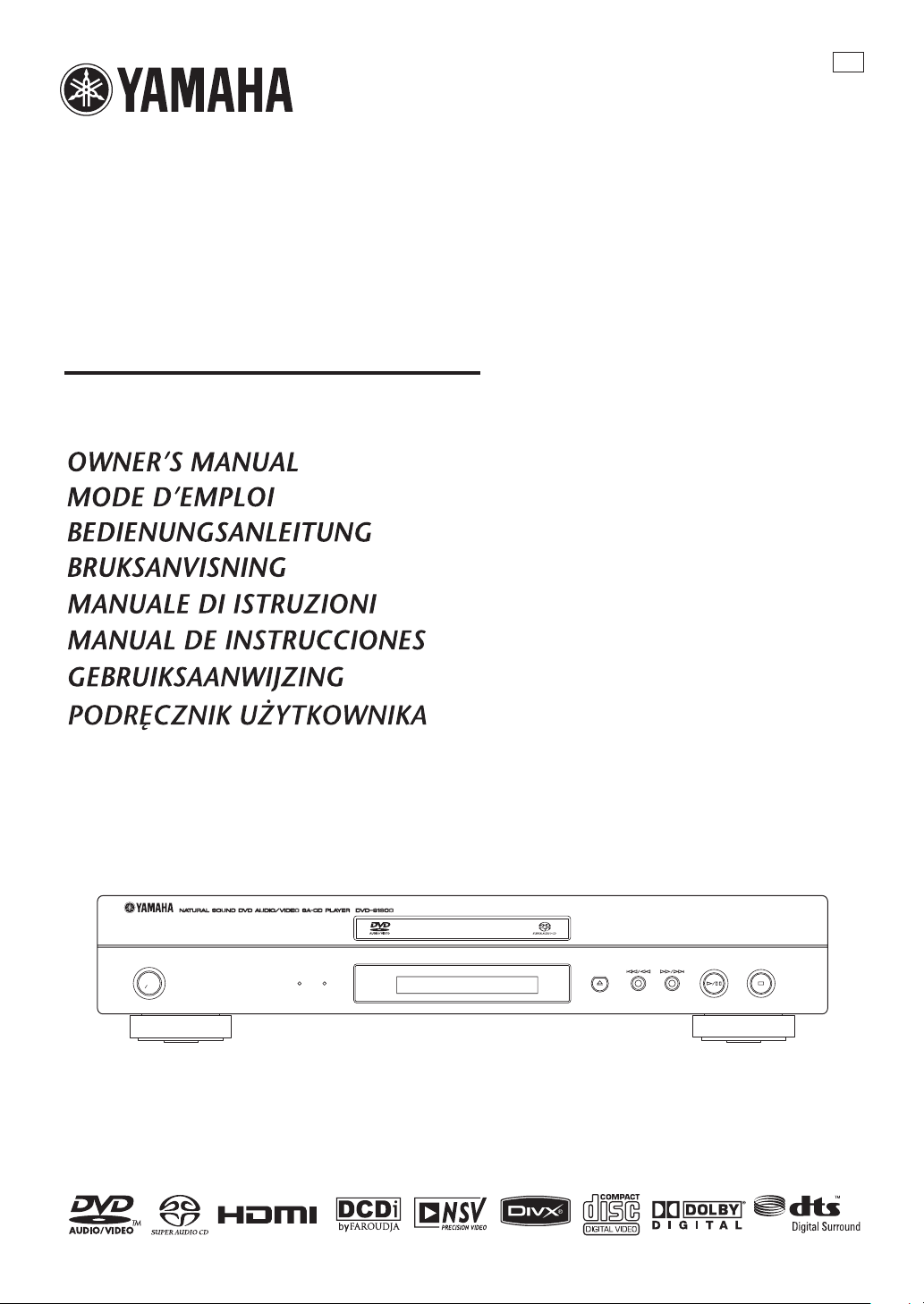
DVD AUDIO/VIDEO SA-CD PLAYER
LECTEUR DVD AUDIO/VIDEO SA-CD
DVD-S1800
G
STANDBY
ON
HDMI AUDIO DIRECT
Page 2
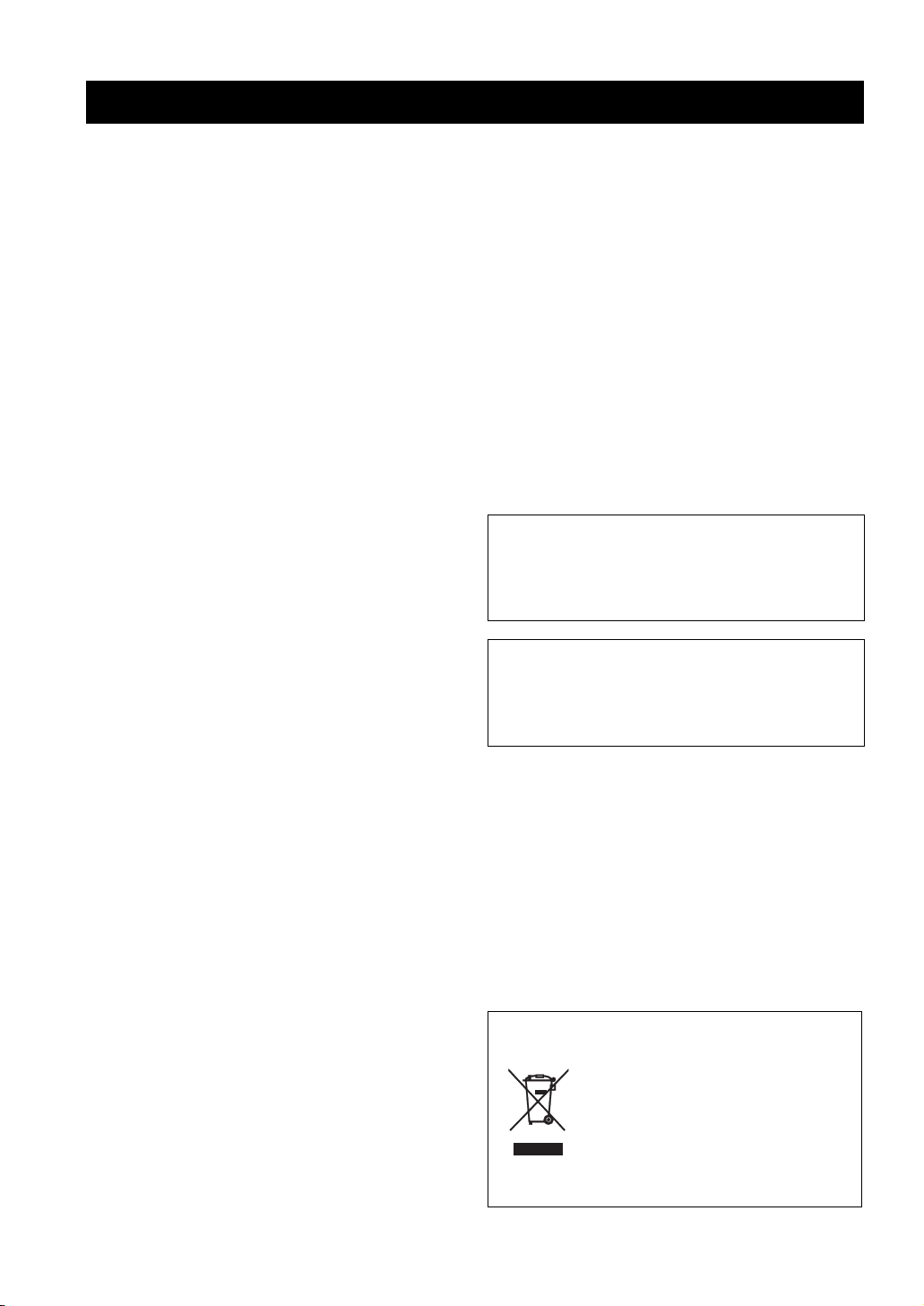
VORSICHT: VOR DER BEDIENUNG DIESES GERÄTES DURCHLESEN.
1
Um optimales Leistungsvermögen sicherzustellen, lesen Sie
bitte die Anleitung aufmerksam durch. Bewahren Sie die
Anleitung danach für spätere Nachschlagzwecke sorgfältig auf.
2 Installieren Sie die Anlage an einem ausreichend
belüfteten, kühlen, trockenen und staubfreien Ort –
meiden Sie direkte Sonnenbestrahlung, Wärmequellen,
Erschütterungen, Staub, Feuchtigkeit oder Kälte. Beim
Einbau in einen Schrank muss an allen Seiten des Gerätes
ein Freiraum von mindestens 2,5cm gelassen werden.
3 Stellen Sie dieses Gerät entfernt von anderen elektrischen
Haushaltgeräten, Motoren oder Transformatoren auf, um
Brummgeräusche zu vermeiden.
4
Setzen Sie dieses Gerät keinen plötzlichen
Temperaturänderungen von kalt auf warm aus, und stellen
Sie dieses Gerät nicht an Orten mit hoher Luftfeuchtigkeit
auf (z.B. in Räumen mit Luftbefeuchtern), um Kondensation
im Inneren des Gerätes zu vermeiden, da es anderenfalls zu
elektrischen Schlägen, Feuer, Beschädigung dieses Gerätes
und/oder zu persönlichen Verletzungen kommen kann.
5
Vermeiden Sie die Aufstellung dieses Gerätes an Orten, an
welchen Fremdkörper in das Gerät fallen können bzw. an
welchen Flüssigkeiten auf das Gerät verschüttet werden können.
Stellen Sie auf der Oberseite des Gerätes niemals folgendes auf:
– Andere Komponenten, da diese Beschädigung und/
oder Verfärbung der Oberfläche dieses Gerätes
verursachen können.
– Brennende Objekte (z.B. Kerzen), da diese Feuer,
Beschädigung des Gerätes und/oder persönliche
Verletzungen verursachen können.
–
Mit Flüssigkeiten gefüllte Behälter, da diese umfallen
und die Flüssigkeit auf das Gerät verschütten können,
wodurch es zu elektrischen Schlägen für den Anwender
und/oder zu Beschädigung des Gerätes kommen kann.
6
Decken Sie dieses Gerät niemals mit Zeitungen,
Tischdecken, Vorhängen usw. ab, damit die Wärmeabfuhr
nicht behindert wird. Falls die Temperatur im Inneren des
Gerätes ansteigt, kann es zu Feuer, Beschädigung des
Gerätes und/oder zu persönlichen Verletzungen kommen.
7 Schließen Sie dieses Gerät erst an eine Wandsteckdose
an, nachdem alle anderen Anschlüsse ausgeführt wurden.
8 Stellen Sie dieses Gerät niemals mit der Unterseite nach
oben auf, da es sonst beim Betrieb zu Überhitzung mit
möglichen Beschädigungen kommen kann.
9 Wenden Sie niemals Gewalt bei der Bedienung der
Schalter, Knöpfe und/oder Kabel an.
10
Wenn Sie das Netzkabel von der Wandsteckdose abtrennen, fassen
Sie immer den Netzstecker an; ziehen Sie niemals an dem Kabel.
11
Reinigen Sie dieses Gerät niemals mit chemisch behandelten
Tüchern; anderenfalls kann das Finish beschädigt werden.
Verwenden Sie ein reines, trockenes Tuch.
12
Verwenden Sie nur die für dieses Gerät vorgeschriebene Netzspannung.
Falls Sie eine höhere als die vorgeschriebene Netzspannung verwenden,
kann es zu Feuer, Beschädigung dieses Gerätes und/oder zu persönlichen
Verletzungen kommen. Yamaha kann nicht verantwortlich gemacht
werden für Schäden, die auf die Verwendung dieses Gerätes mit einer
anderen als der vorgeschriebenen Spannung zurückzuführen sind.
13 Versuchen Sie niemals ein Modifizieren oder Ändern
dieses Gerätes. Falls eine Wartung erforderlich ist,
wenden Sie sich bitte an einen Yamaha-Kundendienst.
Das Gehäuse sollte niemals selbst geöffnet werden.
14
Falls Sie das Gerät für längere Zeit nicht verwenden (z.B. während
der Ferien), ziehen Sie den Netzstecker von der Netzdose ab.
15 Lesen Sie unbedingt den Abschnitt
„STÖRUNGSBESEITIGUNG“ durch, um übliche
Bedienungsfehler zu berichtigen, bevor Sie auf eine
Störung des Gerätes schließen.
16
Bevor Sie dieses Gerät an einen anderen Ort
transportieren, drücken Sie die STANDBY/ON-Taste, um
das Gerät auf den Bereitschaftsmodus zu schalten, und
ziehen Sie danach den Netzstecker von der Netzdose ab.
17 Installieren Sie dieses Gerät in der Nähe einer Steckdose,
so dass der Netzstecker gut zugänglich ist.
18 Die Batterien dürfen nicht zu starker Hitze ausgesetzt
werden, wie durch Sonnenlicht, Feuer o.ä.
Dieses Gerät ist nicht vom Netz abgetrennt, so lange der
Netzstecker an eine Netzdose angeschlossen ist, auch
wenn das Gerät selbst ausgeschaltet wurde. Dieser Status
wird als Bereitschaftsmodus bezeichnet. Auch in diesem
Status weist das Gerät einen geringen Stromberbrauch auf.
WARNUNG
UM DIE GEFAHR EINES FEUERS ODER EINES
ELEKTROSCHOCKS ZU VERMEIDEN, DARF DAS
GERÄT WEDER REGEN NOCH FEUCHTIGKEIT
AUSGESETZT WERDEN.
VORSICHT MIT DEM LASER
Dieses Gerät enthält einen Laser. Um unnötige Augenverletzungen
zu vermeiden, sollten Sie alle Wartungs- und Reparaturarbeiten
einem qualifiziertem Wartungstechniker überlassen.
GEFAHR
Sichtbare Laserstrahlen bei geöffneter Abdeckung. Achten Sie
darauf, nicht direkt in den Laserstrahl zu blicken.
Wenn das Gerät an die Wandsteckdose angeschlossen ist, halten
Sie die Augen von der Öffnung des Disc-Fachs und der Öffnungen
fern, und blicken Sie in diesem Fall nicht in das Innere des Gerätes.
Dieses Symbol entspricht der
EU-Richtlinie 2002/96/EC.
Dieses Symbol bedeutet, dass elektrische
und elektronische Geräte am Ende ihrer
Lebensdauer getrennt vom normalen
Hausmüll entsorgt werden sollten.
Handeln Sie bitte der örtlichen
Gesetzgebung entsprechend und
entsorgen Sie Ihre alten Produkte nicht
über den normalen Hausmüll.
i De
Page 3
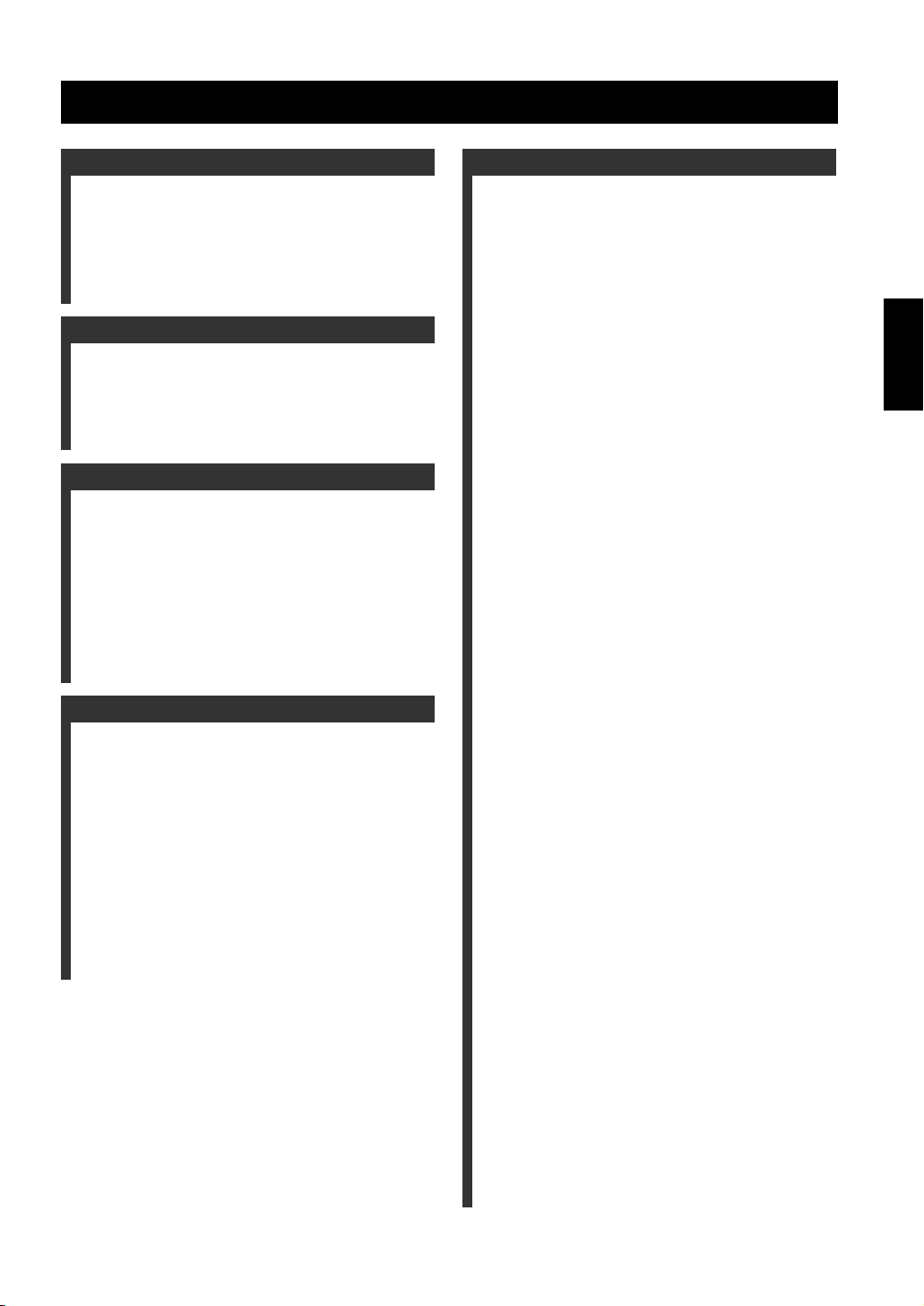
INHALTSVERZEICHNIS
EINLEITUNG 3
Abspielbare Disc-Formate ............................ 3
DVD-Regionalcodes ............................................ 3
Patent-Information ......................................... 4
Reinigen der Discs ........................................4
Mitgeliefertes Zubehör .................................. 4
FUNKTIONSBESCHREIBUNG 5
Frontblende .................................................... 5
Frontblende-Display ...................................... 6
Rückwand ....................................................... 7
Fernbedienung ............................................... 8
ANSCHLÜSSE 10
Allgemeine Hinweise über Anschlüsse ..... 10
Audioanschlüsse ......................................... 10
Anschließen eines Stereo-Verstärkers ............... 10
Anschließen eines AV-Receivers mit 6ch/
Mehrkanal-Eingang ....................................... 10
Videoanschlüsse .........................................11
HDMI-Anschluss .......................................... 12
Anschluss des Netzkabels .......................... 14
ERSTE SCHRITTE 15
Schritt 1: Einsetzen der
Batterien in die Fernbedienung .............. 15
Verwendung der Fernbedienung .......................15
Schritt 2: Einschalten der Stromversorgung
Schritt 3: Einstellung einer TV-Farbnorm
Schritt 4: Einstellung der bevorzugten
Sprache ..................................................... 17
Einstellung der OSD- (Bildschirmanzeige-)
Menüsprache .................................................. 17
Einstellung der Audio-, Untertitel- und
Disc-Menüsprache ......................................... 17
.... 15
... 16
DISC-BETRIEB 18
Grundlegende Bedienung ...........................18
Anhalten der Wiedergabe ...................................18
Auswahl eines Tracks/Kapitels ..........................18
Suchlauf vorwärts/rückwärts ..............................19
Wiederholwiedergabe ..................................19
Wiederholen der Wiedergabe .............................19
Wiederholen eines Abschnitts
(ausgenommen DVD-Audio/MP3/WMA/JPEG)
Zufallswiedergabe
(ausgenommen DVD/SA-CD) ................... 19
Programmwiedergabe (CD) ......................... 20
Disc-Menübetrieb
(DVD/VCD/SVCD) ......................................20
Verwendung des DVD-Menü .....................................20
Verwendung des Video CD Wiedergabesteuerung
(PBC) Menüs (VCD/SVCD)
Bildschirmanzeige (OSD)-Menü
(DVD/VCD/SVCD/SA-CD) .........................21
Verwendung des OSD-Menüs
(DVD/VCD/SVCD/CD) ................................21
Anzeige von Textinformation (SA-CD) .............22
Picture Setting-Menü
(DVD/VCD/SVCD) ......................................22
Justieren von Bildeinstellungen .........................22
Zoomen von Bildern
(DVD-Video/VCD/SVCD/DivX
Blickwinkel (DVD-Video) .............................23
Audio- und Untertitelsprachen
(DVD-Video/VCD) ...................................... 24
Wählen einer Tonspursprache ............................24
Wählen einer Untertitelsprache anwählen
(DVD-Video) .................................................24
Externe DivX
Ändern von Seiten (DVD-Audio) .................24
Gruppe/Datei-Auswahl (DVD-Audio/DivX
MP3/WMA/Kodak Bild-CD) ....................... 25
Wählen einer Gruppe (DVD-Audio) ..................25
Wählen einer Datei in einem Ordner
(DivX
Bonusgruppen-Wiedergabe
(DVD-Audio) .............................................. 25
Ändern des Wiedergabebereichs und des
Layers (SA-CD) .........................................25
Multimedia-Dateiwiedergabe
(MP3/WMA/DivX
Anzeige der Vorschaubilder (JPEG) ..................26
Drehen von Bildern (JPEG) ...............................26
®
-Untertiteldateien .................24
®
/MP3/WMA/Kodak picture CD) .......25
®
..............................21
®
/JPEG) .....23
/JPEG) ..........................26
.....19
®
/
Deutsch
Fortsetzung nächste Seite
1 De
Page 4
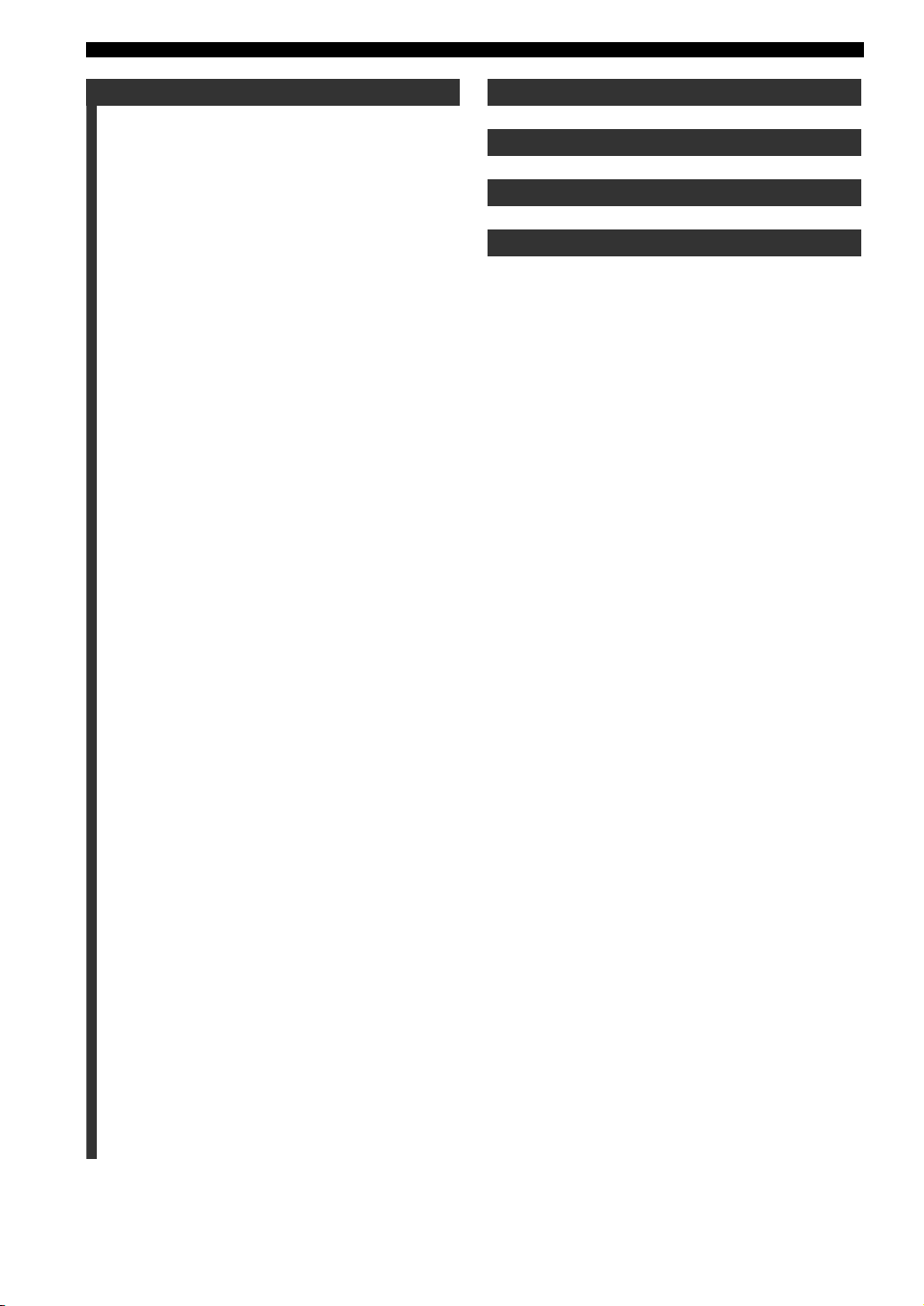
INHALTSVERZEICHNIS
SETUP-MENÜ 27 SPRACHENCODE-LISTE 39
Menü-Übersicht ............................................ 27
Setup-Menü Bedienung ............................... 28
Allgemeines Setup-Menü ............................ 29
Wahl des DVD-Audiomodus .............................29
Wahl des SA-CD-Modus ...................................29
Einstellung der OSD-Menüsprache ...................29
Restriktion der Wiedergabe mittels
Kindersicherung ............................................. 29
Änderung des Kindersicherung-Passworts ........29
Einstellung des Bildschirmschoners .................. 30
Einstellung der Auto-Strom-Funktion ...............30
Einstellung des Einschlaf-Timers ......................30
Zurücksetzen des Systems .................................30
Anzeige des DivX® VOD-Registrierungscodes
Audio-Setup-Menü ....................................... 31
Einstellung des analogen Ausgangs ...................31
Einstellung des digitalen Ausgangs ...................31
Einstellung des LPCM-Ausgangs ......................31
Einstellung des Nachthörmodus ........................31
Lautsprecher-Setup-Menü .......................... 32
Einstellung der Lautsprechergrößen ..................32
Einstellung der Lautsprecherabstände ...............32
Einstellung der Lautsprecherpegel .....................33
Einstellung der SA-CD-Konfiguration ..............33
Video-Setup-Menü ....................................... 34
Einstellung des TV-Displays .............................34
Einstellung einer TV-Farbnorm .........................34
Wahl des Breitbildformats .................................34
Wahl des Schwarzpegels
(Nur Modelle für USA und Kanada) ............35
Wahl der geschlossenen Schrifteinblendung
(Nur Modelle für USA und Kanada) ............35
Einstellung des Standbildmodus ........................35
Wählen der Bildabtastungsfunktion ...................35
Umschalten des SCART Videoausgangs
(Nur Modelle für Großbritannien,
Europa und Russland) ....................................36
HDMI-Setup-Menü ........................................ 36
Einstellung von HDMI-Video ...........................36
Wählen des DVI-Ausgabebereichs ....................37
Einstellung von HDMI-Audio ...........................37
DISC-Setup-Menü ........................................ 37
Wahl der Vorgabe Audio/Untertitel/
DVD-Menüsprache ........................................ 37
Wahl einer Winkelmarkenanzeige .....................37
Auswahl verschiedener PBC-
(Wiedergabesteuerung-) Funktionen .............38
Einstellung der Dauer für eine Diashow ............ 38
......30
STÖRUNGSBESEITIGUNG 40
GLOSSAR 42
TECHNISCHE DATEN 44
2 De
Page 5
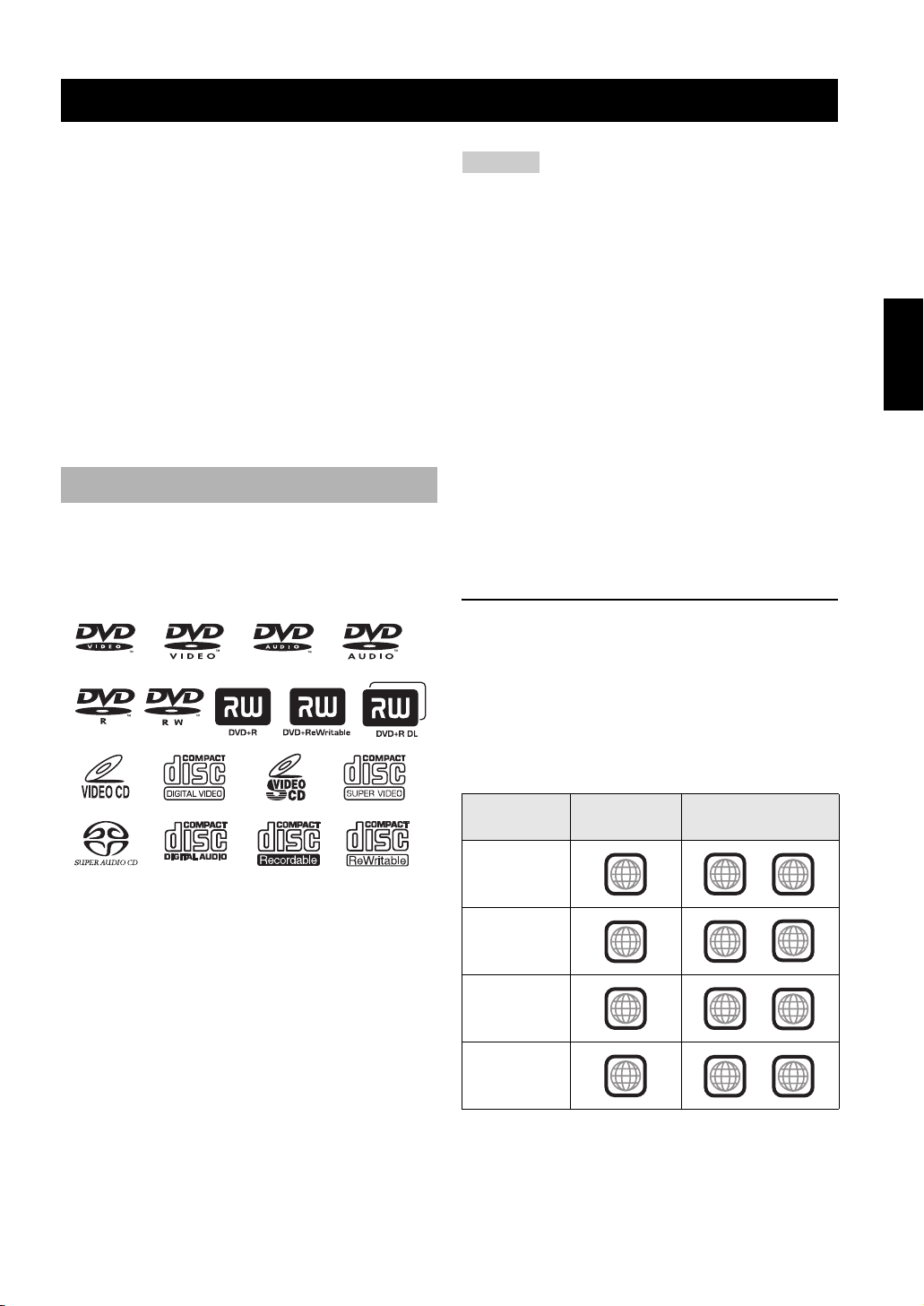
EINLEITUNG
EINLEITUNG
Wir möchten uns bei dieser Gelegenheit dafür bedanken,
dass Sie sich für dieses Gerät entschieden haben. Diese
Bedienungsanleitung erläutert die grundlegenden
Bedienungsvorgänge dieses Gerätes.
• Die in dieser Anleitung gezeigten Abbildungen beruhen
auf den für Großbritannien, Europa und Russland
bestimmten Modellen, wenn nicht anders angegeben.
• Hinweise enthalten Informationen bezüglich
Sicherheits- und Bedienungsinstruktionen.
• y zeigt einen Tipp für Ihre Bedienung an.
• Diese Anleitung wurde vor der Produktion gedruckt.
Änderungen des Designs und der technischen Daten im
Sinne ständiger Verbesserungen usw. vorbehalten. Im
Falle einer Differenz zwischen der Anleitung und dem
Produkt, weist das Produkt Priorität auf.
Abspielbare Disc-Formate
• Dieses Gerät ist zum Betrieb mit den folgenden Discs
ausgelegt: DVD-Video, DVD-Audio, DVD-R,
DVD-RW, DVD+R, DVD+RW, DVD+R DL,
Video-CD, Super Video-CD, Super Audio-CD
(SA-CD), Audio CD, CD-R und CD-RW.
Hinweise
• CD-R(W), DVD+R(W) und DVD-R(W) können nicht
wiedergegeben werden, wenn sie nicht vorher finalisiert
werden.
• Urheberrechtlich geschützte WMA-Dateien können mit
diesem Gerät nicht abgespielt werden.
• Dieses Gerät unterstützt JPEG-Dateien mit einer Größe von
2848 x 2136 Bildpunkten.
• Manche Discs können nicht wiedergegeben werden, abhängig
von den Aufnahmebedingungen wie PC-Umgebung und
Anwendungssoftware. Die Eigenschaften und Bedingungen
mancher Discs, die Materiealien, Kratzer, Welligkeiten usw.
können dazu führen, dass eine Wiedergabe nicht möglich ist.
• Verwenden Sie nur CD-R(W)-, DVD-R(W) und DVD+R(W)Discs von namhaften Herstellern.
• Verwenden Sie niemals Discs anderer als der Standardform
(herzförmige Discs usw.).
• Verwenden Sie niemals Discs mit auf der Oberfläche
angebrachtem Klebeband, Schildern oder Aufklebern.
Anderenfalls kann dieses Gerät beschädigt werden.
• Verwenden Sie nicht Discs, auf denen mit einem
handelsüblichen Etikettendrucker gedruckte Etiketten
angebracht sind.
DVD-Regionalcodes
Dieses Gerät ist so ausgelegt, dass es das RegionenManagement-System unterstützt. Überprüfen Sie die auf
DVD-Hülle angegebene Regionalcodenummer. Falls diese
Nummer nicht mehr der Regionalcdenummer dieses
Geräts übereinstimmt (siehe nachfolgende Tabelle oder
die Rückseite des Geräts), dann kann die Disc auf diesem
Gerät nicht abgespielt werden.
Deutsch
• Dieses Gerät kann Folgendes abspielen:
– MP3, WMA (ausgenommen urheberrechtlich
geschützte WMA) und Bilddateien (Kodak, JPEG)
auf CD-R(W)/DVD-R(W)/DVD+R(W)
– JPEG/ISO 9660 Format
– Maximum 14 Zeichen Anzeige
®
–DivX
Disc auf CD-R(W)/DVD-R(W)/DVD+R(W)
– Offizielles DivX®-zertifiziertes Produkt
®
– Wiedergabe aller DivX
-Videos (einschließlich
DivX® 6) sowie verbesserte-Wiedergabe von
DivX®-Media-Dateien
Bestimmungsgebiet
USA
Kanada
Großbritannien
Europa
Asien
Korea
Russland
Regionalcode
für dieses Gerät
1
2
3
5
abspielbare Discs
1
2
3
5
ALL
ALL
ALL
ALL
3 De
Page 6
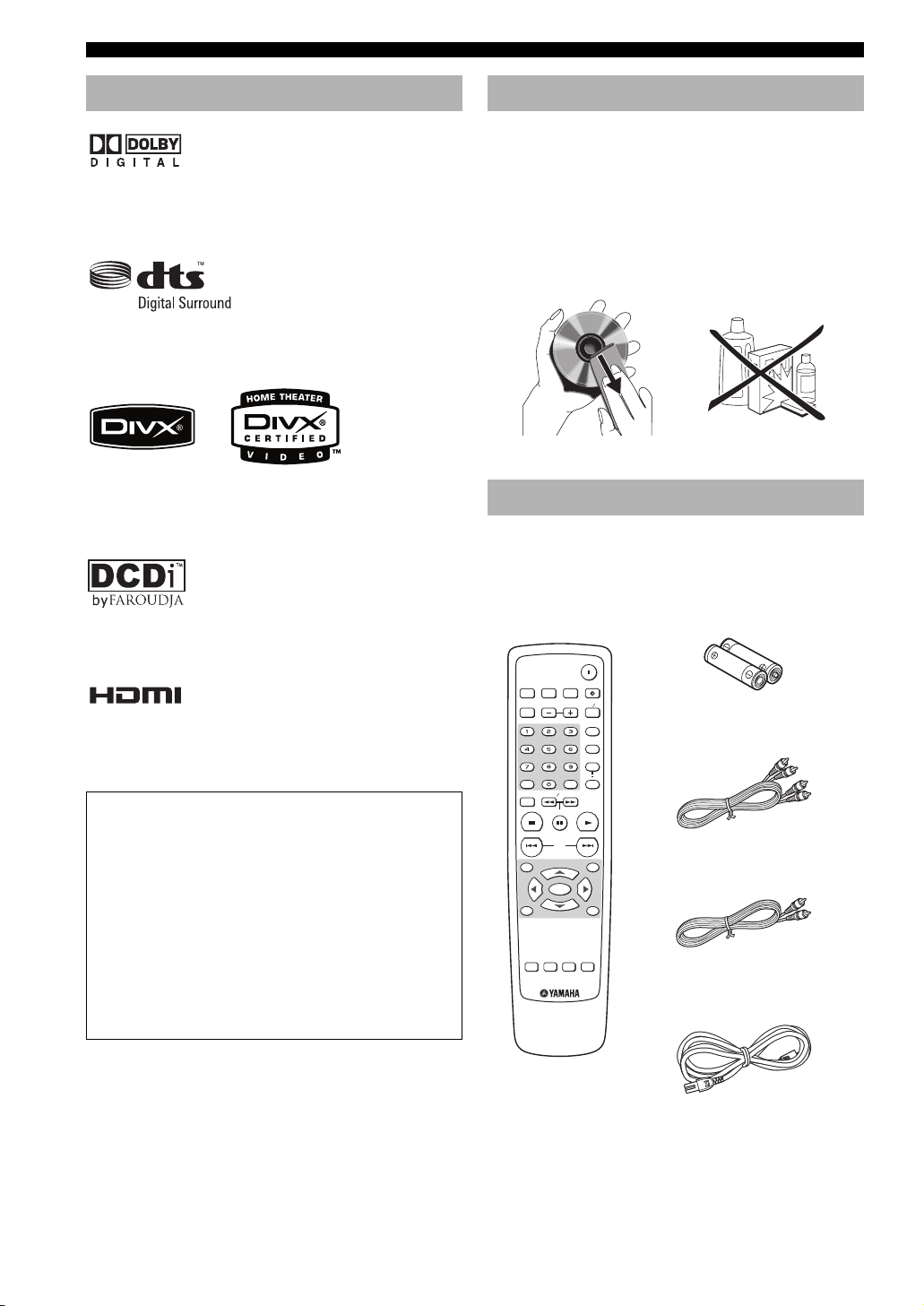
EINLEITUNG
Patent-Information
–
In Lizenz von Dolby Laboratories hergestellt. „Dolby“
und das Doppel-D-Symbol sind Warenzeichen der Dolby
Laboratories.
„DTS“ und „DTS Digital Surround“ sind eingetragene
Warenzeichen von DTS, Inc.
DivX, DivX Certified und des zugehörigen Logos sind
Marken von DivX, Inc. und werden unter Lizenz
verwendet.
„DCDi“ ist ein Warenzeichen von Faroudja, einem
Firmenzweig von Genesis Microchip, Inc.
„HDMI“, das „HDMI“-Logo und „High Definition
Multimedia Interface“ sind Warenzeichen oder
eingetragene Warenzeichen von HDMI Licensing LLC.
Dieses Produkt ist mit Technologie zum Schutz des
Urheberrechts ausgerüstet, die durch bestimmte USPatente und andere intellektuelle Eigentumsrechte der
Macrovision Corporation und anderen Rechtsinhabern
geschützt ist. Die Verwendung dieser Technologie zum
Schutz des Urheberrechts muss von der Macrovision
Corporation genehmigt werden, und ist nur für den
Heimgebrauch und andere begrenzte
Betrachtungsanwendungen gedacht, wenn nicht
ausdrücklich anders von der Macrovision Corporation
genehmigt. Reverse Engineering oder Disassembly ist
verboten.
Reinigen der Discs
• Etwaig verschmutzte Discs sollten Sie mit einem
Reinigungstuch reinigen. Dabei die Disc von der Mitte
nach außen abwischen. Die Discs niemal mit
kreisförmigen Bewegungen abwischen.
• Niemals Lösungsmittel wie Benzol, Verdünner im
Fachhandel erhältliche Reinigungsmittel oder für
Analog-Schallplatten bestimmte Antistatik-Sprays
verwenden.
Mitgeliefertes Zubehör
Prüfen Sie, ob die folgenden Artikel im Lieferumfang
vorhanden sind:
Fernbedienung
POWER
HDMI
DIMMER
AUDIO DIRECT STANDBY
ENTERCLEAR
SLOW SEARCH
PAUSE
SKIP
ON SCREENTOP MENU
ENTER
AUDIO ZOOM
ANGLE
MULTI 2CH
PROG
RANDOM
REPEAT
A B
PLAY
GROUP PAGE
SETUP
STOP
MENU RETURN
SUBTITLE
Batterien (x2)
(AAA, R03, UM-4)
Audio-Cinch-Kabel
Video-Cinch-Kabel
Netzkabel
4 De
Page 7
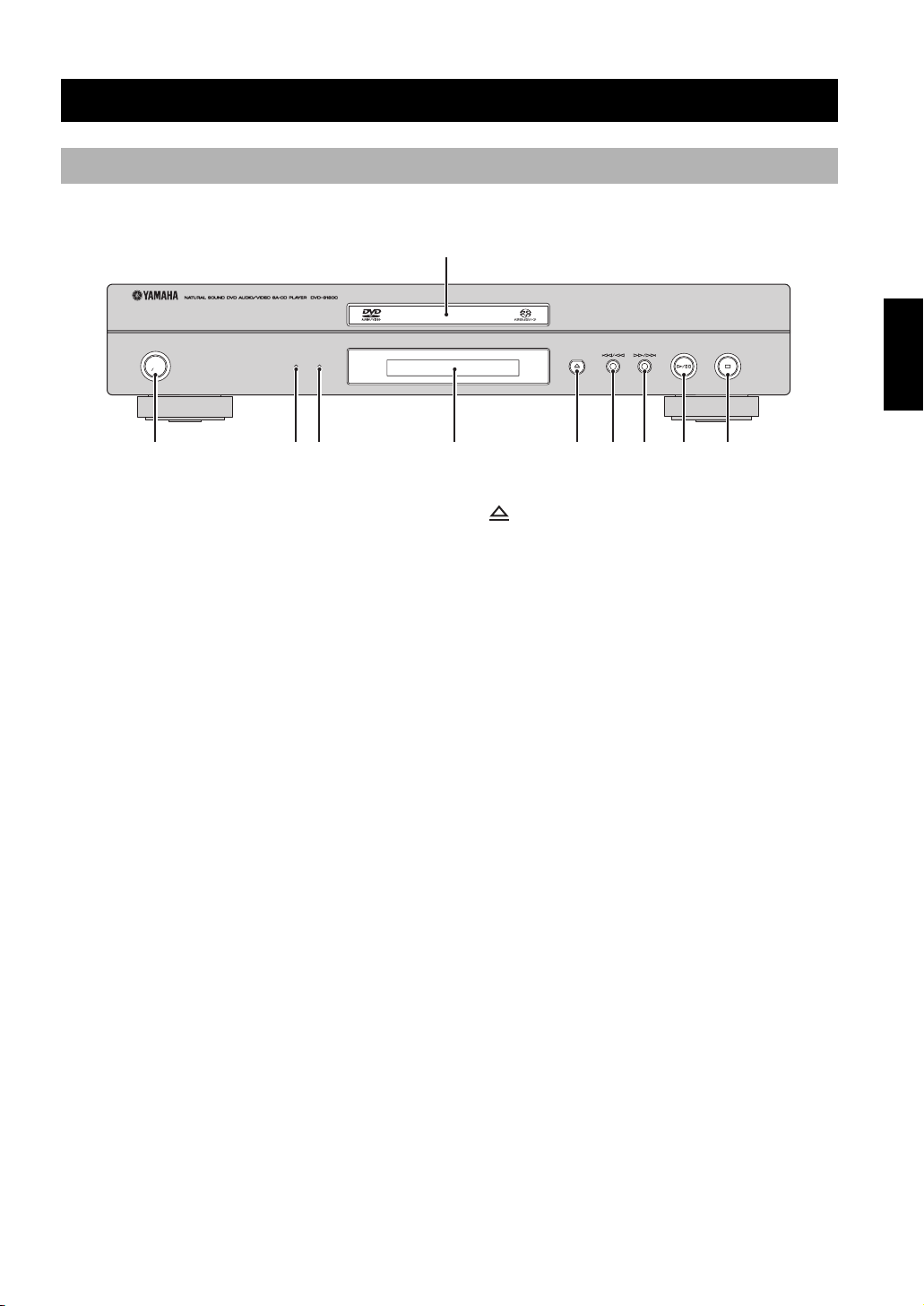
Frontblende
3
FUNKTIONSBESCHREIBUNG
FUNKTIONSBESCHREIBUNG
1
Deutsch
STANDBY
ON
HDMI AUDIO DIRECT
1 Disc-Schublade
Setzen Sie eine Disc in die Disc-Schublade ein.
2 STANDBY/ON
Schaltet dieses Gerät ein oder in den
Bereitschaftsmodus.
3 HDMI-Anzeige
Leuchtet in Grün auf, wenn eine HDMI-Komponente
von diesem Gerät erkannt wird und der HDMI-Modus
eingeschaltet ist.
Leuchtet in Orange auf, wenn eine HDMIKomponente von diesem Gerät erkannt wird, während
der HDMI-Modus eingeschaltet ist.
4 AUDIO DIRECT-Anzeige
Leuchtet auf, wenn Sie den AUDIO DIRECT-Modus
durch Drücken von AUDIO DIRECT an der
Fernbedienung wählen.
6 7 8 092 4 5
6
Öffnet oder schließt das Disc-Fach.
7 b/w
Sucht rückwärts.*
Geht zu dem vorherigen Track oder Kapitel.
8 f/a
Sucht vorwärts.*
Geht zu dem nächsten Track oder Kapitel.
9 p/e
Startet die Wiedergabe oder schaltet sie auf Pause.
0 s
Stoppt die Wiedergabe.
* Die Taste etwa zwei Sekunden lang gedrückt halten.
5 Frontblende-Display
Zeigt die Wiedergabeinformationen oder
Einstellungen an.
5 De
Page 8
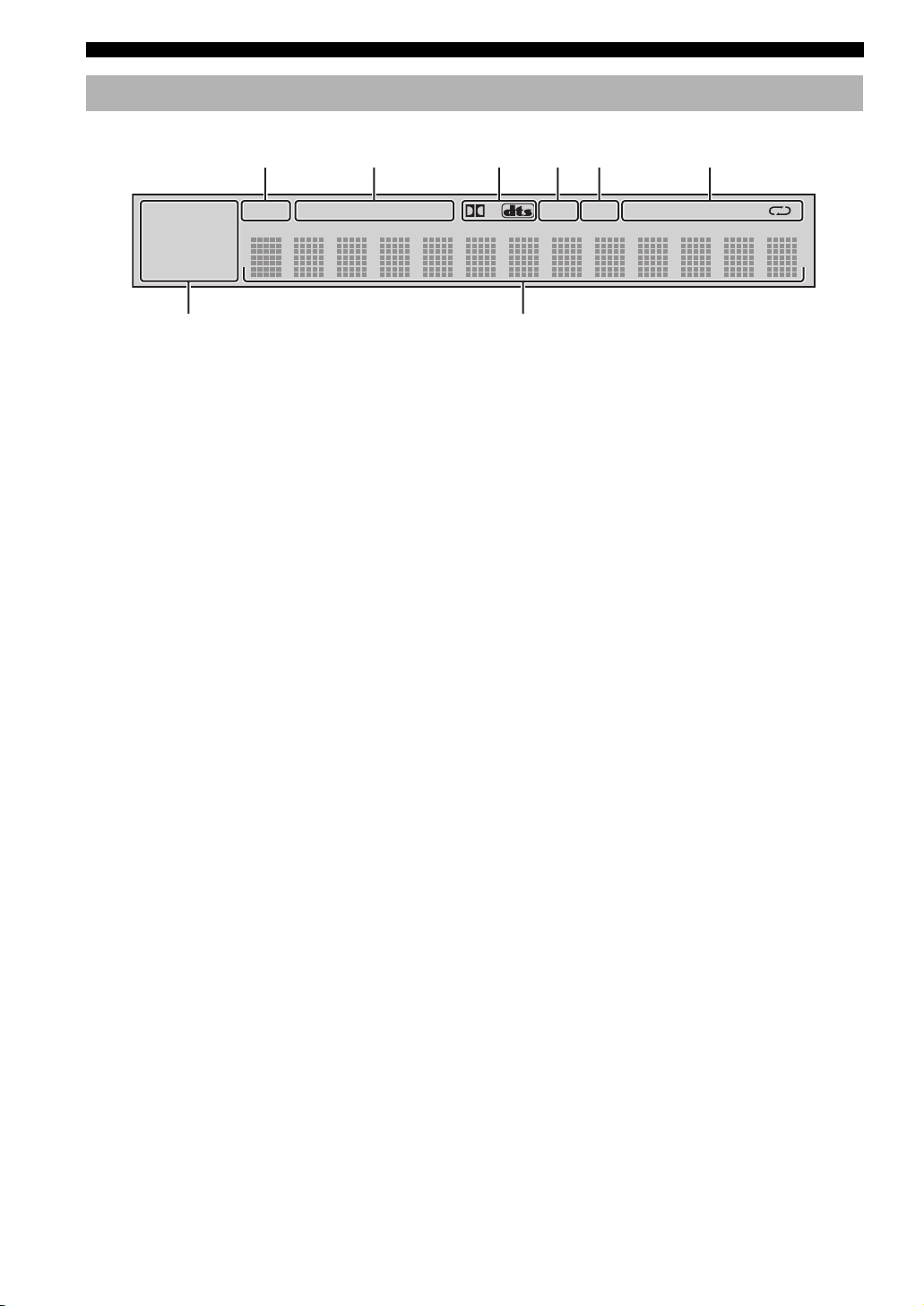
FUNKTIONSBESCHREIBUNG
Frontblende-Display
252134
SVCD WMA
MP3 JPEG
DVD AUDIO
SA-CD
P.SCAN TITLE GROUP CHP/ TRK MULTI D.MIX PROG. RANDOM ALL AD
DivX
6
1 P.SCAN-Anzeige
Leuchtet auf, wenn progressive Scan-Funktion
aktiviert ist.
2 Wiedergabemodusanzeigen
Das Icon für den gewählten Wiedergabemodus wird
angezeigt.
3 Decoder-Anzeigen
Das Icon für den gewählten internen Decoder wird
angezeigt.
4 MULTI-Anzeige
Leuchtet auf, wenn Sie die Mehrkanal-Audioquelle
wiedergeben.
B
7
5 D.MIX-Anzeige (Nur DVD-Audio)
Leuchtet auf, wenn Sie eine Disc abspielen, die das
Abmischen von Mehrkanal-Audioquellen gestattet.
6 Disc-Anzeigen
Das Icon für den Disc-Typ wird angezeigt.
7 Informations-Display
Zeigt verschiedene Informationen wie Titel/Kapitel/
Tracknummer bzw. die abgelaufene Wiedergabedauer
an.
y
Sie können die Helligkeit des Frontblende-Displays mit
DIMMER an der Fernbedienung anpassen.
6 De
Page 9
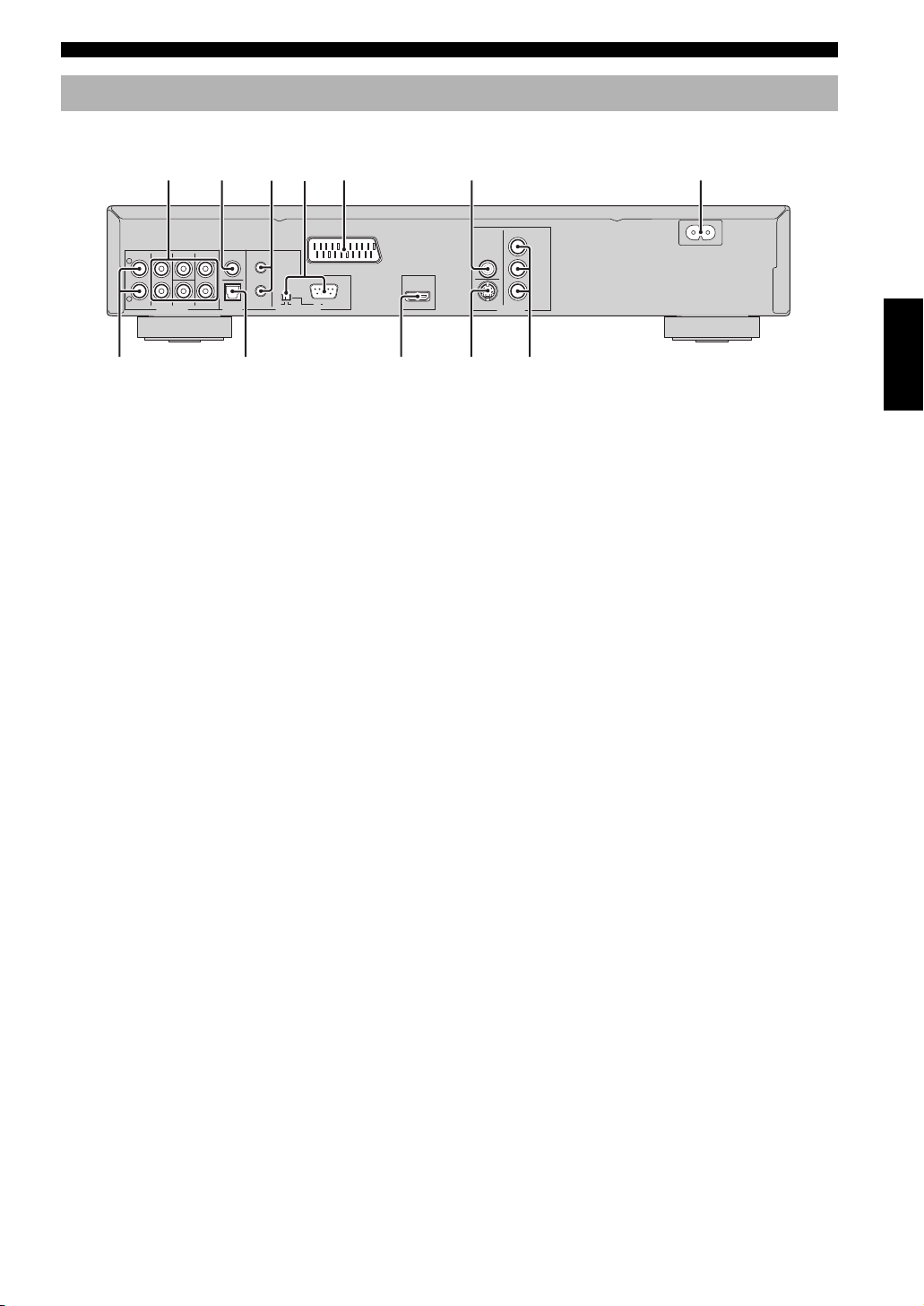
Rückwand
89 0qw
FUNKTIONSBESCHREIBUNG
25 6 7134
COAXIAL
CENTER
L
R
MIXED 2CH
FRONT
SUBWOOFER
SURROUND
AUDIO OUT DIGITAL REMOTE CONTROL VIDEO OUT
IN
L
R
OUT
ON
OPTICAL
AV
RS 232C
OFF
1 AUDIO OUT-(6ch diskret) Buchsen
Stellen Sie die Verbindung zu den 6chEingangsbuchsen Ihres AV-Receivers her.
2 DIGITAL (COAXIAL)-Buchse
Stellen Sie die Verbindung zu der koaxialen
Eingangsbuchse Ihres AV-Receivers her.
3 REMOTE CONTROL (IN/OUT)-Anschlüsse
Bei benutzerangepassten Installationen zur
Übertragung von Fernbedienungssignalen über
Kabelvebindungen verwenden.
4 REMOTE CONTROL (RS-232C)-Buchse
(Nur Modelle für USA, Kanada,
Großbritannien, Europa und Russland)
Als Erweiterungsbuchse für kommerzielle
Verwendung benutzen.
Für Einzelheiten lassen Sie sich von Ihrem
Fachhändler beraten.
P
COMPONENT
R / CR
PB / CB
Y
VIDEO
HDMI
S VIDEO
(Modelle für Großbritannien, Europa und Russland)
6 VIDEO OUT (VIDEO)-Buchse
Stellen Sie die Verbindung zu der Composite-VideoEingangsbuchse Ihres AV-Receivers her.
7 MAINS
Schließen Sie das mitgelieferte Netzkabel an.
8 AUDIO OUT (MIXED 2CH)-Buchsen
Stellen Sie die Verbindung zu dein AudioEingangsbuchsen Ihres AV-Receivers oder Ihrer
Stereoanlage her.
9 DIGITAL (OPTICAL)-Buchse
Stellen Sie die Verbindung zu der LichtleiterEingangsbuchse Ihres AV-Receivers her.
0 HDMI-Buchse
Stellen Sie die Verbindung zu der HDMIEingangsbuchse Ihrer HDMI-Komponente her.
MAINS
Deutsch
5 AV-Buchse
(Nur Modelle für Großbritannien,
Europa und Russland)
Stellen Sie die Verbindung zur SCARTEingangsbuchse Ihres Fernsehers her.
q VIDEO OUT (S VIDEO)-Buchse
Stellen Sie die Verbindung zu der S-VideoEingangsbuchse Ihres AV-Receivers her.
w VIDEO OUT (COMPONENT)-Buchsen
Stellen Sie die Verbindung zu den ComponentEingangsbuchsen Ihres AV-Receivers her.
■ Fernbedienungs-Steueranschlüsse und RS-232C-Buchse
Die REMOTE CONTROL (IN/OUT)-Anschlüsse und die REMOTE CONTROL (RS-232C)-Buchse werden bei
benutzerangepasster Installation verwendet. Lassen Sie bei normalem Gebrauch den RS-232C-Schalter auf OFF gestellt
und schließen Sie keine Kabel an diese Anschlüsse an.
Vorsicht: Berühren Sie nicht die inneren Stifte der Buchsen an der Rückseite dieses Geräts.
Elektrostatische Entladung kann permanente Schäden an diesem Gerät verursachen.
7 De
Page 10
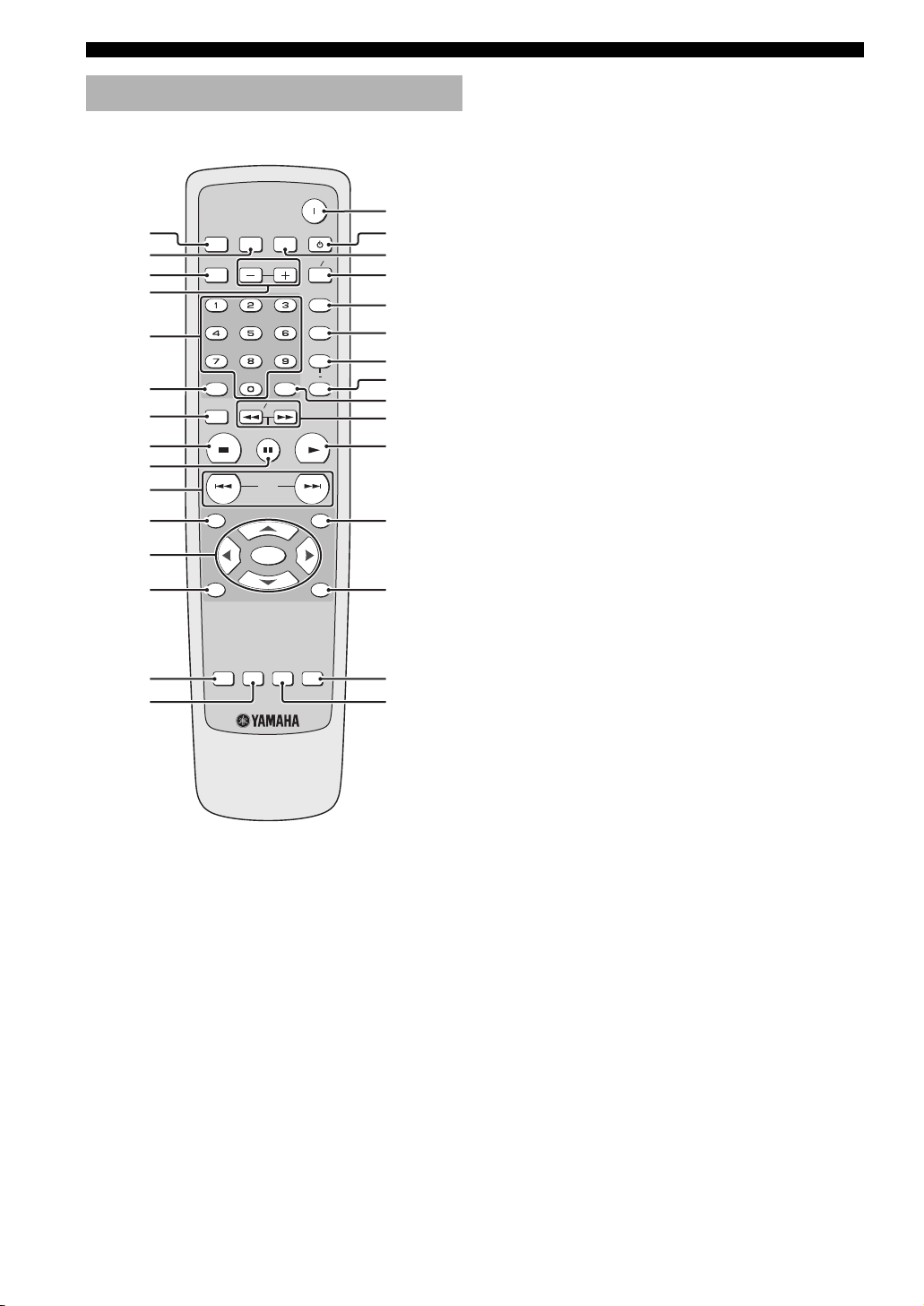
FUNKTIONSBESCHREIBUNG
Fernbedienung
1
2
3
4
5
6
7
8
9
0
q
w
e
DIMMER
GROUP PAGE
SETUP
STOP
MENU RETURN
HDMI
SLOW SEARCH
PAUSE
SKIP
ENTER
POWER
AUDIO DIRECT STANDBY
MULTI 2CH
PROG
RANDOM
REPEAT
A B
ENTERCLEAR
PLAY
ON SCREENTOP MENU
y
u
i
o
p
a
s
d
f
g
h
j
k
1 DIMMER
Wählt unter drei unterschiedlichen Helligkeitspegel für
das Frontblende-Display: hell, dunkel und
automatisch.
Bei automatischer Einstellung wird die helligkeit nur
bei Wiedergabe automatisch auf niedrig gestellt.
2 HDMI
Schaltet zwischen den HDMIAuflösungseinstellungen um oder schaltet den HDMIModus aus (siehe Seite 36).
y
• Sie können die HDMI-Auflösung durch Drücken von
HDMI auf der Fernbedienung oder über das HDMI Video
Setup-Menü auswählen.
• Wenn Sie HDMI auf der Fernbedienung einmal drücken,
wird die aktuelle Auflösungseinstellung in der oberen
linken Ecke des Bildschirms sowie im FrontblendeDisplay angezeigt.
3 GROUP
Wählt die DVD-Audio-Sprachengruppe
(siehe Seite 25).
4 PAGE (+/–)
Wählt das DVD-Audio-Standbild (siehe Seite 24).
r
t
SUBTITLE
AUDIO ZOOM
ANGLE
l
;
5 Zifferntasten (0-9)
Wählen Sie nummerierte Punkte im momentan
angezeigten Menü.
6 CLEAR
Löscne Sie den Modus oder die Einstellung
(siehe Seite 20).
7 SETUP
Greif auf das Setup-Menü dieses Geräts zu oder
verlässt es (siehe Seite 28).
7
8 STOP (
)
Stoppt die Wiedergabe (siehe Seite 18).
8
9 PAUSE (
)
Schaltet die Wiedergabe kurzzeitig auf Pause
(siehe Seite 18).
Bild-für-Bild-Wiedergabe (siehe Seite 18).
0 SKIP (
l22 / 33l)
Geht zu dem vorherigen/nächsten Kapitel oder Track.
q TOP MENU
Zeigt die Hauptseite des Disc-Menüs an.
y
Bei Discs mit Titelmenü wird dieses angezeigt.
8 De
Page 11
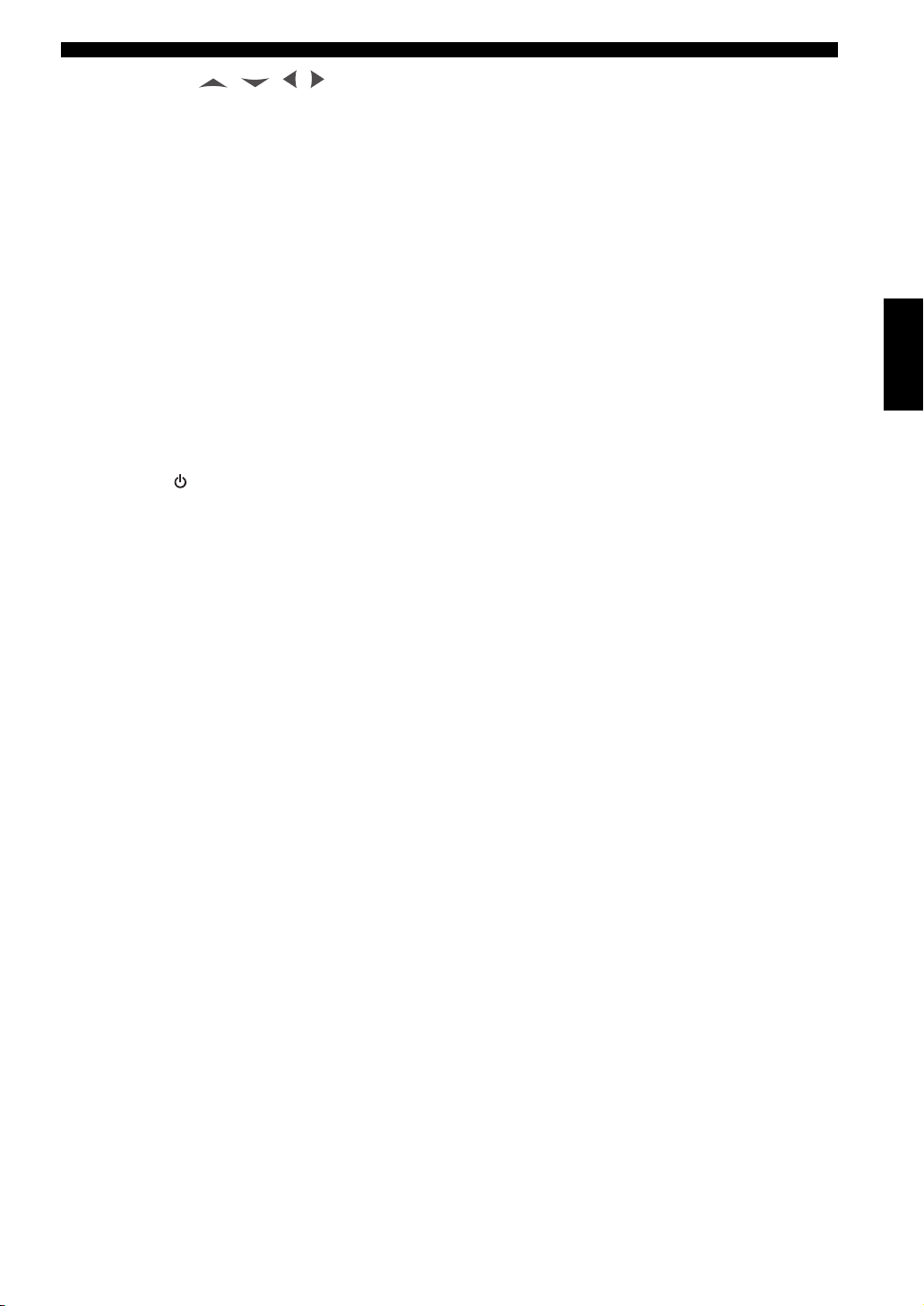
FUNKTIONSBESCHREIBUNG
w Cursortasten ( / / / )
Wählt einen Punkt im momentan angezeigten Menü.
ENTER
Damit bestätigen Sie den angewählten Menüeintrag.
e MENU
Greift auf das Menü einer Disc zu (siehe Seite 20).
r SUBTITLE
Wählt die Untertitel-Sprache (siehe Seite 24).
t AUDIO
Wählt die Audio-Sprache oder das Format
(siehe Seite 24).
l
y POWER (
)
Schaltet dieses Gerät ein (siehe Seite 15).
u STANDBY ( )
Stellt dieses Gerät auf den Bereitschaftsmodus
(siehe Seite 15).
i AUDIO DIRECT
Schaltet den Videoausgang zur Verbesserung der
Audioqualität bei der Wiedergabe von Audio-Discs
aus. Durch einen erneuten Druck wird der
Videoausgang wieder eingeschaltet. Diese Funktion
steht nicht zur Verfügung, wenn das Gerät eine
angeschlossene HDMI-Komponente erkennt.
Im AUDIO DIRECT-Modus erlischt das FrontblendeDisplay. Beim Ausschalten des Geräts wird der
AUDIO DIRECT-Modus aufgehoben (bei der
Wiedergab einer SA-CD-Disc wird der Modus auch
aufgehoben, wenn die Disc-Schublade geöffnet/
geschlossen wird).
d A-B
Wiederholt ein spezifisches Segment (siehe Seite 19).
f ENTER
Damit bestätigen Sie den angewählten Menüeintrag.
g SLOW
/ SEARCH (22 / 33)
Sucht rückwärts oder vorwärts (siehe Seite 19).
h PLAY (
3
)
Startet die Wiedergabe (siehe Seite 18).
j ON SCREEN
Greift auf das Bildschirmanzeige-Menü (OSD) dieses
Geräts zu oder verlässt es (siehe Seite 21).
Durch zweimaliges Drücken wird das Picture SettingMenü aufgerufen (siehe Seite 22).
k RETURN
Kehrt an das vorhergehende Setup-Menü zurück.
l ZOOM
Vergrößert das Videobild (siehe Seite 23).
; ANGLE
Wählt den DVD-Kamerawinkel (siehe Seite 23).
y
Zwei ENTER-Tasten (w und f) fungieren auf gleiche Weise.
Deutsch
o MULTI
/ 2CH
Wählt einen Soundmodus: Stereo oder Mehrkanal.
Schaltet den SA-CD-Wiedergabebereich um
(siehe Seite 25).
p PROG
Greift auf das Programm-Setup-Menü zu, um DiscTracks zu programmieren oder das Menü zu verlassen
(siehe Seite 20).
a RANDOM
Spielt die Tracks in zufälliger Reihenfolge ab
(siehe Seite 19).
s REPEAT
Wiederholt das Kapitel, den Track, den Titel, die
Gruppe oder die Disc (siehe Seite 19).
9 De
Page 12
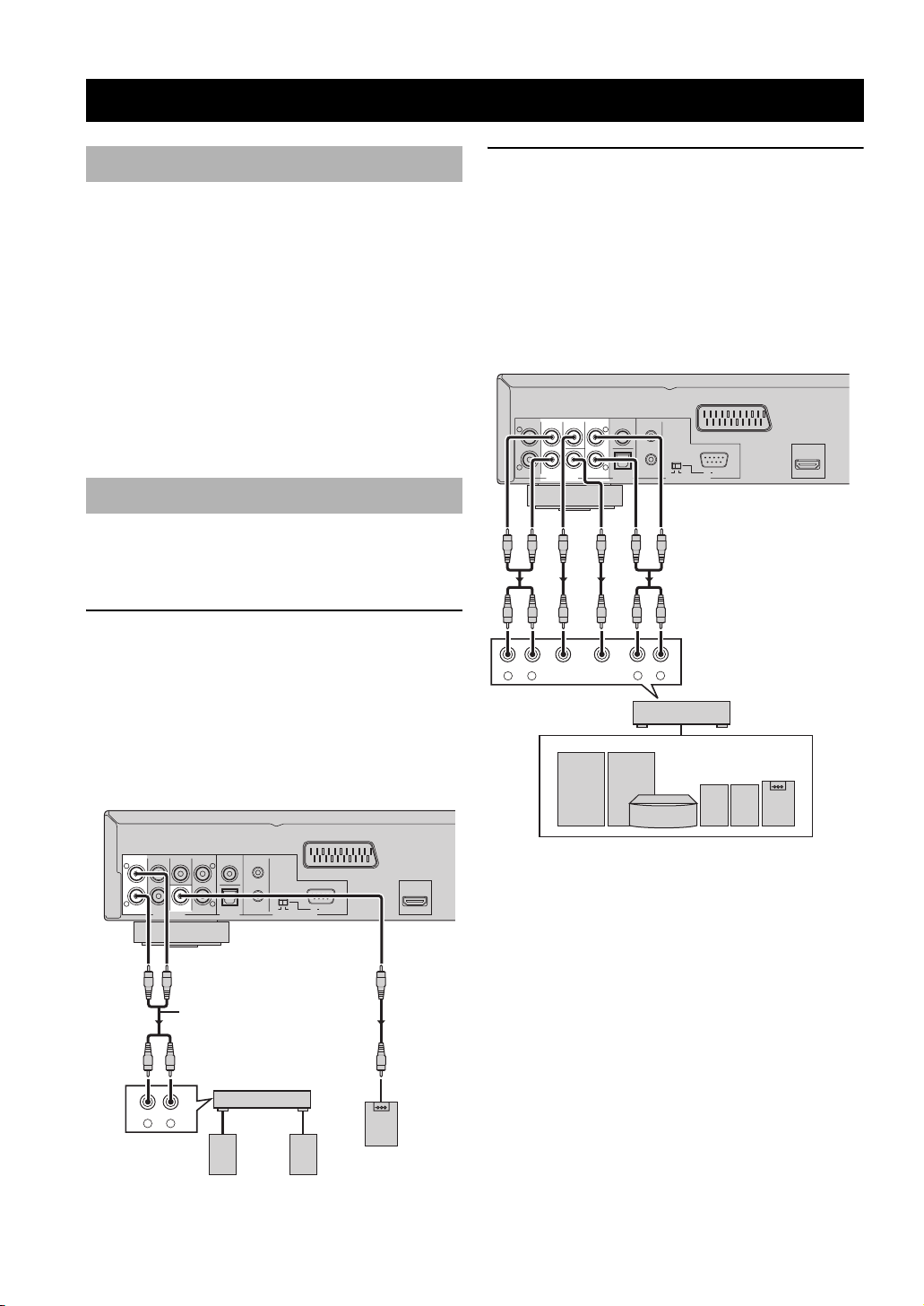
ANSCHLÜSSE
ANSCHLÜSSE
Allgemeine Hinweise über Anschlüsse
Stellen Sie immer dieses Gerät aus und ziehen Sie den
Netzstecker ab, bevor Sie Verbindungen herstellen oder ändern.
• Je der anzuschließen gewünschten Komponente gibt es
verschiedene Möglichkeiten zum Anschluss. Mögliche
Anschlüsse sind unten beschrieben.
• Siehe nach Bedarf mitgelieferte Bedienungsanleitungen
Ihrer anderen Komponenten zur Wahl der besten
Anschlüsse.
• Schließen Sie dieses Gerät nicht über Ihren
Videocassettenrecorder an. Die Videoqualität könnte
durch das Kopierschutzsystem beeinträchtigt werden.
• Verbinden Sie die Audio-Ausgangsbuchse dieses Gerät
mit der Cinch-Eingangsbuchse an Ihrere Audioanlage.
Audioanschlüsse
Dieses Gerät hat digitale koaxiale, digitale optische,
analoge 6ch-diskret und analog gemischt 2chAusgangsbuchsen. Die Verbindung hängt von der
Verfügbarkeit von Audiobuchsen an Ihrer Komponente ab.
Anschließen eines Stereo-Verstärkers
Verbinden Sie die AUDIO OUT (MIXED 2CH)-Buchsen
dieses Geräts mit den entsprechenden Eingangsbuchsen
Ihrer Audiokomponente (wie einem Stereo-Verstärker),
indem Sie ein im Fachhandel erhältliches Audio-CinchKabel verwenden. Sie können einen Subwoofer an die
SUBWOOFER-Buchse anschließen.
Dieses Gerät (Modelle für Großbritannien, Europa und Russland)
Anschließen eines AV-Receivers mit 6ch/Mehrkanal-Eingang
■ Analoganschlüsse
Wenn Sie Mehrkanal-Super-Audio CD (SA-CD) und
DVD-Audio reproduzieren wollen, schließen Sie
AUDIO OUT (6ch diskret) Buchsen dieses Gerät an die
entsprechenden Eingangsbuchsen Ihres AV-Receivers mit
im Handel erhältlichen Audio-Cinchkabeln an.
L
R
MIXED 2CH
FRONT
RL
CENTER
FRONT SUBWOOFER
AUDIO OUT
CENTER
SURROUND
SUBWOOFER
L
R
COAXIAL
OPTICAL
DIGITAL
IN
OUT ON
REMOTE CONTROL
AV
RS 232C
OFF
Dieses Gerät (Modelle für
Europa und Russland)
SURROUND
RL
AV-Receiver
Lautsprecher
HDMI
Großbritannien,
10 De
L
R
MIXED 2CH FRONT
CD / DVD
RL
CENTER
COAXIAL
L
R
SUBWOOFER
SURROUND
AUDIO OUT
OPTICAL
DIGITAL
Audio-Cinch-Kabel
(mitgeliefert)
Stereo-Verstärker
Linker
Lautsprecher
IN
OFF
OUT ON
REMOTE CONTROL
Rechter
Lautsprecher
RS 232C
AV
HDMI
Subwoofer
(Tieftöner)
Page 13
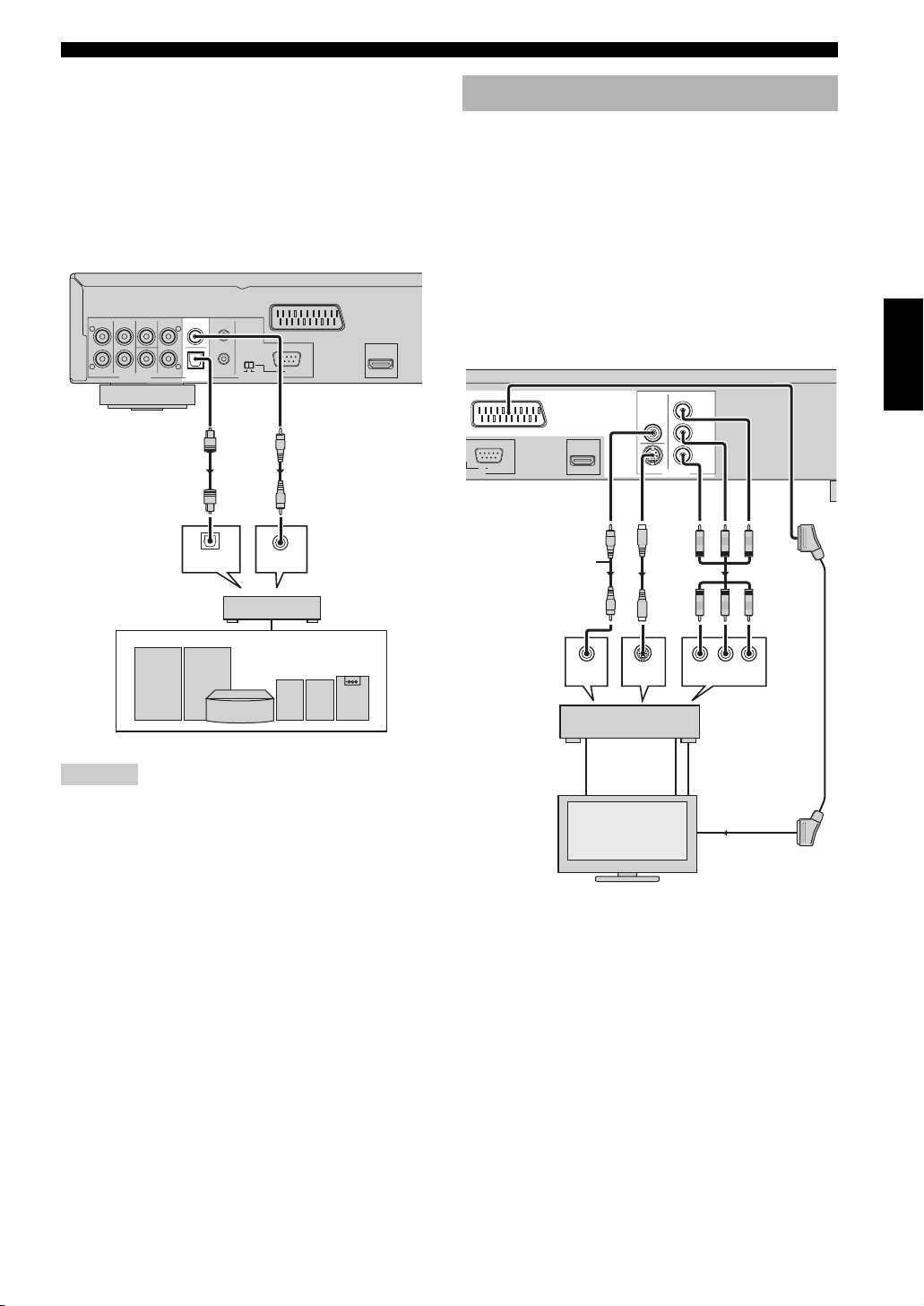
ANSCHLÜSSE
O
■ Digitalanschlüsse
Wenn Sie die Dolby Digital-, DTS- oder MPEG-Funktion
Ihres AV-Receiver verwenden wollen, schließen Sie die
Buchse DIGITAL (OPTICAL) <A> oder
DIGITAL (COAXIAL) <B> dieses geräts an die
entsprechenden Eingangsbuchsen Ihres AV-Receivers mit
einem im Handel erhältlichen digitalen Lichtleiter-,
digitalen Koaxial-Kabel an.
CENTER
L
R
MIXED 2CH
FRONT SUBWOOFER
SURROUND
AUDIO OUT
Dieses Gerät
(Modelle für
Großbritannien,
Europa und
Russland)
L
R
COAXIAL
OPTICAL
DIGITAL
OPTICAL
IN
OUT ON
REMOTE CONTROL
AV
RS 232C
OFF
HDMI
<B><A>
COAXIAL
IN
IN
Videoanschlüsse
Dieses Gerät weist drei SCART-, Composite-Video-,
S-Video- und Component-Video-Ausgangsbuchsen auf.
Wenn Ihr AV-Receiver Video-Ausgangsbuchsen hat,
schließen Sie Ihren receiver und dann Ihren Fernseher so
an, dass Sie einen Fernseher für verschiedene
Videoquellen (LD, Videocassettenrecorder usw.)
verwenden, indem Sie einfach den Eingangswahlschalter
an Ihrem Receiver umschalten.
Verwenden Sie die, die den Eingangsbuchsen an der
anzuschließenden Komponente entspricht.
Dieses Gerät (Modelle für Großbritannien, Europa und Russland)
R / CR
P
AV
RS 232C
NTROL VIDEO OUT
HDMI
Video-Cinch-Kabel
(mitgeliefert)
VIDEO
S VIDEO
COMPONENT
P
B / CB
Y
Deutsch
AV-Receiver
Lautsprecher
Hinweise
• Wenn Sie eine Verbindung mit <A> oder <B> gewählt haben,
stellen Sie [Digital-Ausgang] auf [Alle] (siehe „Einstellung
des digitalen Ausgangs“ auf Seite 31).
• Wenn das Audioformat oder der Digitalausgang nicht den
Fähigkeiten des Receivers entspricht, produziert der Receiver
einen verzerrten Sound oder überhaupt keinen Sound. Stellen
Sie sicher, dass das geignete Audioformat im Menübildschirma
auf der Disc gewählt wird.
Durch einmaliges oder mehrmaliges Drücken von AUDIO an
der Fernbedienung kann nicht nur die Audiosprache, sondern
auch das audioformat umgeschaltet werden.
• SA-CD-Audiosignale werden nicht an den DIGITAL
(COAXIAL/OPTICAL)-Buchsen ausgegeben.
• Wenn Sie die Formate Dolby Digital, DTS und MPEG
genießen möchten, müssen Sie dieses Gerät an einen
AV-Receiver anschließen, der diese Formate unterstützt.
AV-Receiver
TV
VIDEO
IN
VIDEO
OUT
VIDEO
IN
<B> <C> <D><A>
S-VIDEO
IN
S VIDEO
S VIDEO
OUT
IN
PR/CR YPB/CB
COMPONENT VIDEO IN
COMPONENT
VIDEO OUT
COMPONENT
VIDEO IN
11 De
Page 14
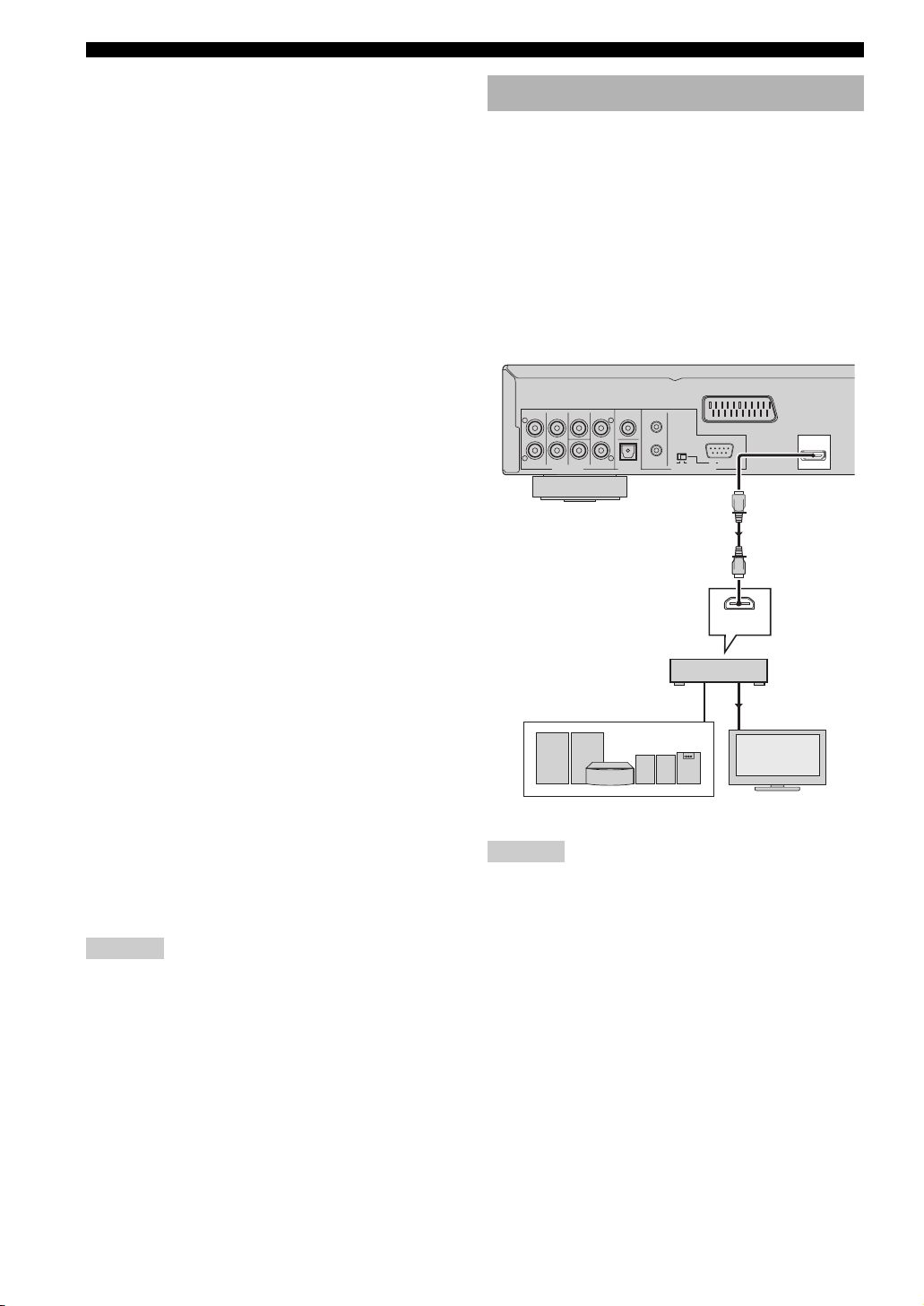
ANSCHLÜSSE
■ Composite-Video-Buchse <A>
Verbinden Sie die VIDEO OUT (VIDEO)-Buchse dieses
Geräts mit der Video-Eingangsbuchse Ihres AV-Receivers
und dann mit der Ihres Fernsehers, indem Sie ein im
Fachhandel erhältliches Video-Cinch-Kabel verwenden.
■ S-Video-Buchse <B>
Mithilfe der S-Video-Anschlüsse lässt sich bessere
Bildqualität als mit den Composite-Videoanschlüssen
erzielen, indem Videosignale auf getrennten Leitungen für
Luminanz (Y) und Farbe (C) übertragen werden.
Verbinden Sie die VIDEO OUT (S VIDEO)-Buchse
dieses Geräts mit der S-Video-Eingangsbuchse Ihres AVReceivers und dann mit der Ihres Fernsehers, indem Sie
ein im Fachhandel erhältliches S-Video-Kabel verwenden.
■ Component-Video-Buchsen <C>
Component-Video-Verbindungen erzielen höhere
Farbtreue als als S-Video- Verbindungen, indem sie
Videosignale getrennt auf verschiedenen Leitungen für
Luminanz- (Y: Grün) und Farb-Signale übertragen
B: Blau, PR: Rot). Verbinden Sie die VIDEO OUT
(P
(COMPONENT)-Buchsen dieses Geräts mit den
Component-Eingangsbuchsen Ihres AV-Receivers und
dann mit der Ihres Fernsehers, indem Sie ein im
Fachhandel erhältliches Component-Kabel verwenden.
Beachten Sie die Farbe jeder Buchse beim Herstellen von
Verbindungen.
Wenn Ihr Receiver nicht Component-Ausgangsbuchsen
hat, können Sie ein besseres Videobild erzielen, indem Sie
die Component-Ausgangsbuchsen dieses Geräts direkt mit
den Component-Eingangsbuchsen Ihres Fernsehers
verbinden.
■ SCART-Buchse <D>
(Nur Modelle für Großbritannien,
Europa und Russland)
Falls Ihr TV nur über eine Videoeingangsbuchse verfügt,
können Sie den Fernseher direkt an dieses Gerät
anschließen.
Verbinden Sie die AV-Buchse dieses Geräts mit der
SCART-Eingangsbuchse Ihres Fernsehers, indem Sie ein
im Fachhandel erhältliches SCART-Kabel verwenden.
Hinweise
• Stellen Sie sicher, dass die Seite mit der Markierung „TV“ am
SCART-Kabel mit dem Fernseher verbunden ist und die Seite
mit der Markierung „DVD“ am SCART-Kabel an dieses Gerät
angeschlossen ist.
• Das S-Video-Signal wird am AV-Anschluss nicht ausgegeben.
Siehe Seite 36 zur SCART-Videoeinstellung.
HDMI-Anschluss
HDMI (High-Definition Multimedia Interface) bietet
hochwertiges digitales Audio und Video auf einer
einzigen Verbindung.
Verbinden Sie die HDMI-Buchse dieses Geräts mit einer
HDMI-Eingangsbuchse Ihres AV-Receivers und dann mit
der Ihres Fernsehers, indem Sie ein im Fachhandel
erhältliches HDMI-Kabel verwenden.
Wenn Ihr Receiver keine HDMI-Ausgangsbuchsen hat,
können Sie ein besseres Videobild erzielen, indem Sie die
HDMI-Buchse dieses Geräts direkt mit der HDMIEingangsbuchse Ihres Fernsehers verbinden.
CENTER
L
R
MIXED 2CH
FRONT SUBWOOFER
SURROUND
AUDIO OUT
Dieses Gerät (Modelle für
Großbritannien,
Europa und Russland)
AV-Receiver
Lautsprecher
Hinweise
• Sie müssen geeignete Audioverbindungen herstellen, wenn die
angeschlossene Komponente keine Audiosignale eingibt (siehe
Seite 10).
• Dieses Gerät ist mit HDCP-inkompatiblen HDMI- oder
DVI-Komponenten nicht kompatibel.
•
Sie benötigen ein im Fachhandel erhältliches HDMI/DVIWandlerkabel, um dieses Gerät mit anderen DVI-Komponenten zu
verbinden. In diesem Fall müssen Sie eine andere Audioverbindung
zusätzlich zu dieser Verbindung verwenden, weil über die HDMIBuchse dieses Geräts keine Audiosignale ausgegeben werden.
• Das Kabel der HDMI/DVI-Komponente, die an die HDMI/
DVI-Buchse dieses Geräts angeschlossen ist, darf während der
Datenübertragung nicht abgezogen werden, und die
Komponente darf nicht ausgeschaltet werden. Anderenfalls
kann es zu einer Unterbrechung der Wiedergabe oder zu
Rauschstörungen kommen.
y
Beim Anschließen einer HDMI-Komponente siehe die mit Ihrer
Komponente mitgelieferte Anleitung.
IN
COAXIAL
L
R
OUT ON
OPTICAL
REMOTE CONTROL
DIGITAL
AV
RS 232C
OFF
HDMI
IN
HDMI OUT
HDMI IN
HDMI
TV
12 De
Page 15
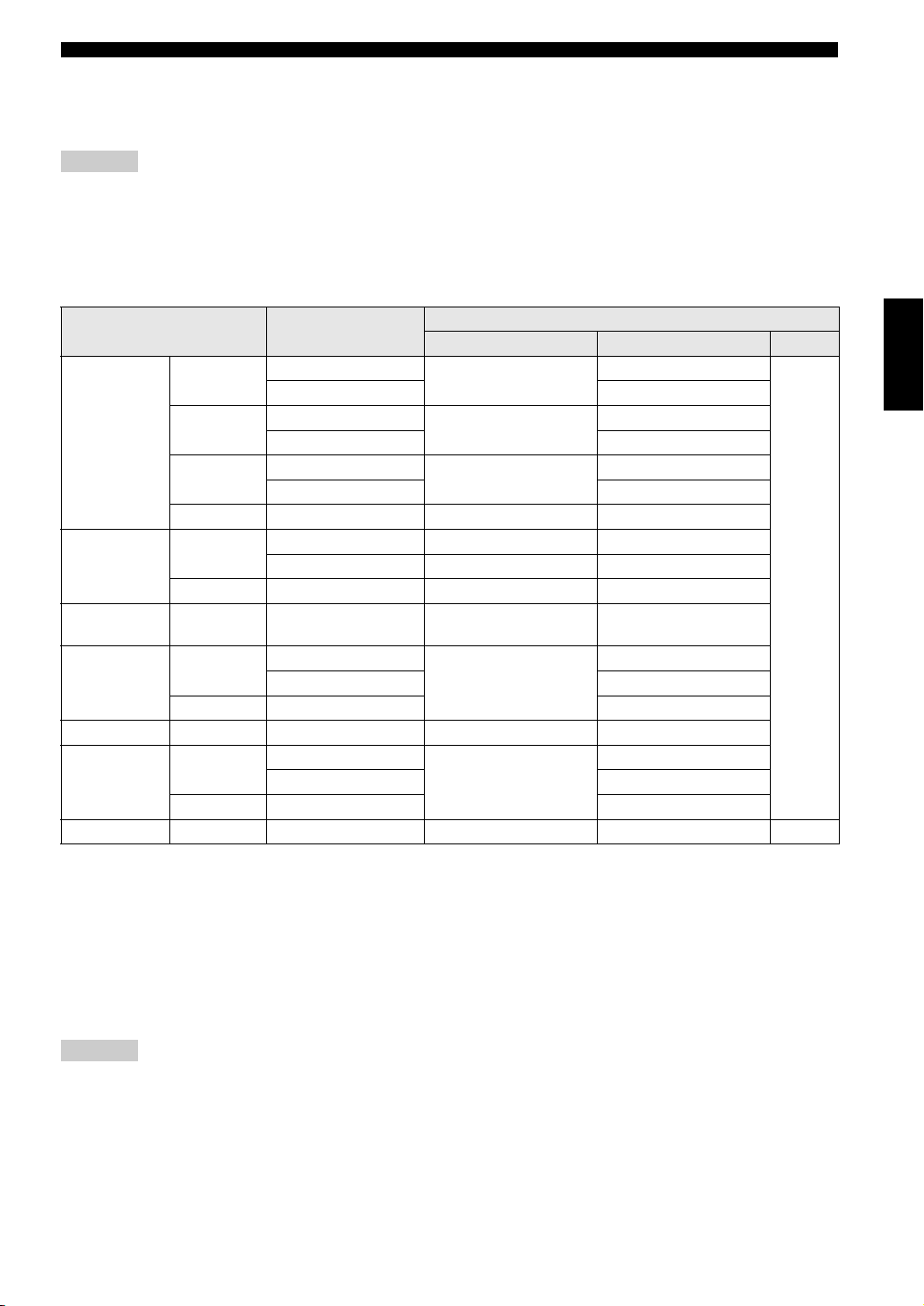
ANSCHLÜSSE
■ HDMI-Videoausgang
Dieses Gerät ist mit den folgenden Videoformaten kompatibel:
480p/60 Hz, 576p/50 Hz, 720p/50 Hz, 60 Hz, 1080i/50 Hz, 60 Hz und 1080p/50 Hz, 60 Hz.
Hinweise
• Sie müssen eine der HDMI-Auflösungseinstellungen durch wiederholtes Drücken von HDMI auf der Fernbedienung oder über das
HDMI Video Setup-Menü auswählen (siehe Seite 36).
• Je nach der angeschlossenen DVI-Komponente kann das Schwarz und Weiß im Bild nicht distinkt sein. In diesem Fall stellen Sie die
Bildeinstellung der angeschlossenen DVI-Komponente ein.
■ HDMI-Audioausgang
Audio-Format
DVD-Video
DVD-Audio
CD/MP3/
WMA/DivX
DTS-CD
Dolby Digital
®
Analoge
DTS
MPEG
PCM 2ch*
Multi
4
2ch*
Ausgangseinstellung
Mehrkanal
Stereo PCM 2ch
Dolby Digital
Mehrkanal
Stereo PCM 2ch
Mehrkanal
Stereo PCM 2ch
4
Mehrkanal/Stereo PCM 2ch PCM 2ch
Mehrkanal PCM (PPCM) Multi*
Stereo PCM (PPCM) 2ch*
Mehrkanal/Stereo PCM (PPCM) 2ch PCM (PPCM) 2ch
Auto*
DTS
MPEG
1
2ch Mehrkanal/Stereo PCM 2ch PCM 2ch
Multi
Mehrkanal
Stereo PCM 2ch
DTS
HDMI Audio
2,3
PCM (PPCM) Multi*
3
PCM Aus
PCM Multi*
PCM Multi*
PCM Multi*
2
2
2
PCM (PPCM) 2ch*
PCM Multi*
2
2,3
3
2ch Mehrkanal/Stereo PCM 2ch
VCD 2ch Mehrkanal/Stereo PCM 2ch PCM 2ch
2
SVCD
Multi
Mehrkanal
Stereo PCM 2ch
MPEG
PCM Multi*
2ch Mehrkanal/Stereo PCM 2ch
SA-CD Multi/2ch Mehrkanal/Stereo – – –
Deutsch
Aus
*1:Wenn die angeschlossene HDMI-Komponente nicht Bitstream-Signale unterstützt (Dolby Digital, DTS und MPEG),
wird der Audioausgang automatisch von Bitstream-Signalen auf PCM-Signale umgestellt.
*2:Wenn die HDMI-Komponente nicht Mehrkanal-Audio-Signale unterstützt, wird der Audioausgang automatisch von
PCM-Mehrkanal-Signalen auf PCM-Stereo-Signale und 48 kHz/16-Bit-Signale oder weniger umgestellt.
*3:Wenn die Audioquelle kein Abmischen zulässt, werden die Frontkanal L/R-Kanal-Audio- und 48 kHz/16 Bit-Signale
oder weniger anstelle des abgemischten Stereos ausgegeben.
*4:Wenn die angeschlossene Komponente nicht mehr als 48 kHz unterstützt, wird der Audioausgang automatisch auf
48 kHz/16 Bit oder weniger umgestellt.
Hinweise
• Sie müssen HDMI Audio (siehe Seite 37) einstellen.
• SA-CD-Signale können nicht mit HDMI ausgegeben werden. Stellen Sie für SA-CD-Wiedergabe eine analoge Verbindung her
(siehe Seite 10).
13 De
Page 16

ANSCHLÜSSE
Anschluss des Netzkabels
Nachdem alle anderen Verbindungen hergestellt sind,
schließen Sie das mitgelieferte Netzkabel an MAINS
dieses Geräts an und stecken dann das Netzkabel in eine
Steckdose.
An eine
Netzsteckdose
MAINS
14 De
Page 17

ERSTE SCHRITTE
ERSTE SCHRITTE
y
Falls sich die vorgenommenen Einstellungen als ungeeignet erweisen sollten, können Sie jederzeit alle Optionen zurücksetzen und Ihre
persönlichen Einstellungen auf die Werksvorgaben zurückstellen. Für Einzelheiten siehe „Zurücksetzen des Systems“ auf Seite 30.
Schritt 1: Einsetzen der Batterien in die Fernbedienung
3
2
1 Drücken Sie den Teil und schieben den
Batteriefachdeckel ab.
2 Setzen Sie die beiden mitgelieferten Batterien
(AAA, R03, UM-4) entsprechend den
Markierungen (+/–) im Batteriefach ein.
3 Schieben Sie den Deckel zurück, bis er einrastet.
Hinweise
• Setzen Sie die Batterien mit richtiger Polarität entsprechend
den Markierungen (+/–) ein. Verkehrt herum eingesetzte
Batterien können leck werden.
• Ersetzen Sie die erschöpften Batterien sofort durch neue, um
Leckwerden zu vermeiden.
• Nehmen Sie die Batterien aus dem Batteriefach, wenn die
Fernbedienung nicht länger als einen Monat benutzt wird.
• Falls die Batterien auslaufen sollten, entsorgen Sie diese
unverzüglich. Vermeiden Sie eine Berührung des
ausgelaufenen Materials, und lassen Sie dieses niemals in
Kontakt mit Ihrer Kleidung usw. kommen. Reinigen Sie das
Batteriefach gründlich, bevor Sie neue Batterien einsetzen.
• Verwenden Sie niemals alte Batterien gemeinsam mit neuen
Batterien.
• Verwenden Sie niemals gleichzeitig Batterien
unterschiedlichen Typs (wie z.B. Alkali- und
Manganbatterien). Lesen Sie die Aufschrift auf der
Verpackung aufmerksam durch, da diese unterschiedlichen
Batterietypen gleiche Form und Farbe aufweisen können.
• Entsorgen Sie die Batterien sachgemäß unter Beachtung aller
örtlichen Vorschriften.
1
Verwendung der Fernbedienung
Verwenden Sie die Fernbedienung in einer Entfernung von
innerhalb 6 m gegenüber dem Fernbedienungssensor.
innerhalb 6m
Hinweise
• Achten Sie darauf, dass kein Wasser oder andere Flüssigkeiten
auf die Fernbedienung verschüttet werden.
• Lassen Sie die Fernbedienung nicht fallen.
• Belassen oder lagern Sie die Fernbedienung niemals unter den
folgenden Bedingungen:
–
Stellen mit hoher Feuchtigkeit, wie zum Beispiel in der Nähe eines Bades
– Stellen mit hohen Temperaturen, wie zum Beispiel in der
Nähe einer Heizung oder eines Ofens
– Stellen mit extrem niedrigen Temperaturen
– Staubige Orte
Schritt 2: Einschalten der Stromversorgung
1 Stellen Sie sicher, dass der Netzstecker in eine
Netzsteckdose eingesteckt ist.
2
Schalten Sie Ihr Fernsehgerät und den AV-Receiver ein.
3
Wählen Sie die geeignete Eingangsquelle des an dieses
Gerät angeschlossenen AV-Receivers. Einzelheiten
siehe mit Ihrem AV-Receiver mitgelieferte Anleitung.
4 Drücken Sie STANDBY/ON auf der
Frontblende oder POWER (
Fernbedienung, um dieses Gerät einzuschalten.
➜ Das Frontblende-Display leuchtet auf.
5 Stellen Sie den Fernseher auf den richtigen
Video-Eingangskanal ein (z.B. EXT1/2, AV1/2,
AUDIO/VIDEO, usw. Einzelheiten siehe mit
Ihrem Fernseher mitgelieferte Anleitung).
➜
Der Vorgabe-Bildschirm erscheint auf dem Fernseher.
l
) auf der
Deutsch
15 De
Page 18

ERSTE SCHRITTE
Schritt 3: Einstellung einer TV-Farbnorm
Dieses Gerät ist mit den Videoformaten NTSC und PAL
kompatibel. Wählen Sie das Farbsystem, das Ihrem
Fernsehgerät entspricht.
y
• Drücken Sie RETURN zum Anzeigen des vorherigen Menüs.
• Drücken Sie SETUP zum Beenden des Setup-Menüs.
1 Drücken Sie SETUP.
➜ Das Setup-Menü erscheint.
SETUP
GENERAL
AUDIO
SPEAKER
VIDEO
HDMI
DISC
Move :
DVD-Audio mode
SA-CD mode
OSD Language
Parental Rating
Parental Password
Screen Saver
Auto Power Off
Sleep Timer
Return
Select : Enter
2 Drücken Sie / wiederholt,
um [VIDEO] hervorzuheben, und betätigen Sie
danach ENTER.
➜ Das [VIDEO]-Menü erscheint.
VIDEO
TV Display
TV Type
Wide Screen Format
Black Level*1
Closed Caption*1
Still Mode
Component
Scart Video Out*2
Move :
*1: [Black Level] und [Closed Caption] sind nur für Modelle für
USA und Kanada.
*2: [Scart Video Out] ist nur für Modelle für Großbritannien,
Europa und Russland.
Return
16:9
PA L
Off
Off
Off
Field
Interlaced
RGB
Select : Enter
1/2
1/1
3 Drücken Sie / wiederholt,
um [TV Type] hervorzuheben.
VIDEO
TV Display
TV Type
Wide Screen Format
Black Level*1
Closed Caption*1
Still Mode
Component
Scart Video Out*2
Move :
Return
16:9
PA L
Off
Off
Off
Field
Interlaced
RGB
Select : Enter
1/1
4 Drücken Sie / , um eine der folgenden
Optionen zu wählen.
PAL
Wählen Sie diese Option, wenn das angeschlossene
Fernsehgerät mit dem PAL-Farbsystem ausgerüstet ist.
Dadurch werden die Videosignale einer NTSC-Disc
umgewandelt und im PAL-Format ausgegeben.
NTSC
Wählen Sie diese Option, wenn das angeschlossene
Fernsehgerät mit dem NTSC-Farbsystem ausgerüstet ist.
Dadurch werden die Videosignale einer PAL-Disc
umgewandelt und im NTSC-Format ausgegeben.
MULTI
Wählen Sie diese Option, wenn das angeschlossene
Fernsehgerät sowohl mit dem NTSC- als auch mit dem
PAL-System kompatibel ist (z. B. ein Multisystem-TV).
Das Ausgabeformat entspricht den Videosignalen der
Disc.
Hinweise
• Bevor Sie die aktuelle TV-Standardeinstellung ändern, stellen
Sie sicher, dass Ihr Fernsehgerät das ausgewählte TV-TypSystem unterstützt.
• Wenn Sie eine im NTSC-Format bespielte Disc mit der
Einstellung [PAL] oder eine im PAL-Format bespielte Disc mit
der Einstellung [NTSC] abspielen, kann die Videoqualität
beeinträchtigt werden.
• Wenn [TV Type] auf [MULTI] eingestellt ist, ändert das Gerät
die HDMI-Auflösung unter Umständen unerwartet. In diesem
Fall wählen Sie die Einstellung [NTSC] oder [PAL].
16 De
Page 19

ERSTE SCHRITTE
Schritt 4: Einstellung der bevorzugten Sprache
Sie können Ihre eigenen bevorzugten Spracheinstellungen
wählen. Dieses Gerät schaltet automatisch auf die von
Ihnen bevorzugte Sprache um, sobald Sie eine Disc laden.
Falls die gewählte Sprache auf der Disc nicht vorhanden
ist, dann wird an deren Stelle die Standardsprache der
Disc verwendet. Die Sprache für das OSD-Menü
(Bildschirmanzeige) bleibt nach der Auswahl gespeichert.
y
• Drücken Sie RETURN zum Anzeigen des vorherigen Menüs.
• Drücken Sie SETUP zum Beenden des Setup-Menüs.
Einstellung der OSD(Bildschirmanzeige-) Menüsprache
1 Drücken Sie SETUP.
➜ Das Setup-Menü erscheint.
2 Drücken Sie / wiederholt, um
[GENERAL] hervorzuheben, und betätigen Sie
danach ENTER.
➜ [GENERAL]-Menü erscheint.
GENERAL
Return
DVD-Audio
SA-CD
English
Level 8
- - - -
Mode 1
Select : Enter
DVD-Audio mode
SA-CD mode
OSD Language
Parental Rating
Parental Password
Screen Saver
Auto Power Off
Sleep Timer
Move :
3 Drücken Sie / wiederholt, um
[OSD Language] hervorzuheben.
4 Drücken Sie / zur Wahl einer Sprache.
1/2
On
Off
Einstellung der Audio-, Untertitel- und Disc-Menüsprache
1 Drücken Sie SETUP.
➜ Das Setup-Menü erscheint.
2 Drücken Sie / wiederholt, um [DISC]
hervorzuheben, und betätigen Sie danach
ENTER.
➜ [DISC]-Menü erscheint.
DISC
AUDIO Sprache
Untertitelsprache
DVD Menü Sprache
Kamerawinkel
PBC
Zeitinterval
Move :
Return
Englisch
Aus
Englisch
Ein
Aus
3 sec
Select : Enter
1/1
3 Drücken Sie / wiederholt, um [AUDIO
Sprache] oder [Untertitelsprache] oder [DVD
Menü Sprache] hervorzuheben.
4 Drücken Sie / zur Wahl einer Sprache.
■ Zum Wählen einer Sprache, die in der
Liste nicht aufgeführt ist:
1 Wählen Sie [Others] unter [AUDIO Sprache]
oder [Untertitelsprache] oder
[DVD Menü Sprache].
2 Drücken Sie ENTER.
3 Verwenden Sie die Zifferntasten (0-9) für die
Eingabe eines 4-stelligen Sprachcodes (siehe
„SPRACHENCODE-LISTE“ auf Seite 39).
4 Drücken Sie ENTER.
Deutsch
17 De
Page 20

DISC-BETRIEB
DISC-BETRIEB
Hinweise
• Wenn nicht anders angegeben, werden alle hier beschriebenen
Vorgänge mit der mitgelieferten Fernbedienung ausgeführt.
• Falls das Verbotssymbol ( oder „Prohibit“) auf dem
Fernsehbildschirm erscheint, wenn Sie eine Taste drücken,
dass steht die Funktion dieser Taste auf der aktuellen Disc oder
zurzeit nicht zur Verfügung.
• Je nach der DVD- oder Video-CD-Disc werden bestimmte
Vorgänge anders ausgeführt, oder sie unterliegen
Einschränkungen.
• Drücken Sie niemals auf die Disc-Schublade, und legen Sie
niemals etwas anderes als eine Disc in die Disc-Schublade ein.
Anderenfalls kann es zu Fehlbetrieb des Disc-Geräts kommen.
Grundlegende Bedienung
PAUSE
SKIP
MULTI 2CH
PROG
RANDOM
REPEAT
A B
ENTERCLEAR
SLOW/SEARCH
PLAY
ON SCREENTOP MENU
( / )
PLAY ( )
Zifferntasten
(0-9)
STOP ( )
PAUSE ( )
SKIP ( / )
GROUP PAGE
SLOW SEARCH
SETUP
STOP
3 Drücken Sie , um das Discfach zu schließen.
➜ Nachdem die Disc erkannt wurde, beginnt dieses
Gerät automatisch mit der Wiedergabe.
• Wenn Sie bei geöffnetem Discfach PLAY (
3
)
drücken, wird das Discfach geschlossen, und die
Wiedergabe beginnt automatisch.
• Je nach der Disc kann die Lesedauer für die Disc
30 Sekunden aufgrund der Kompliziertheit der
Verzeichnis/Dateikonfiguration übersteigen.
4 Zum Stoppen der Wiedergabe drücken Sie
STOP (
➜
7
).
„RESUME“ erscheint auf dem Frontblenden-Display.
5 Zum Fortsetzen der Wiedergabe drücken Sie
PLAY (
➜
y
Solange wie Sie eine Disc nicht auswerfen, können Sie die
Wiedergabe fortsetzen, auch wenn Sie dieses Gerät ausschalten.
3
).
Die Disc wird ab dem letzten Stopppunkt abgespielt.
6 Zum Aufheben des Fortfahren-Modus drücken
Sie STOP (
Hinweise
• Bestimmte MP3/JPEG/DivX®-Discs können aufgrund der
Konfiguration und der Eigenschaften der Disc bzw. der
Aufnahmebedingungen vielleicht nicht abgespielt werden.
• Wenn Sie eine für Abmischen gesperrte Disc abspielen,
leuchtet „NO DOWN MIX“ im Frontblende-Display auf.
7
) zweimal.
Anhalten der Wiedergabe
1 Drücken Sie auf der Frontblende, um das
Discfach zu öffnen.
2 Setzen Sie eine Disc mit der Beschriftungsseite
nach oben in die Disc-Schublade ein.
18 De
1
Drücken Sie
PAUSE ( 8)
während der Wiedergabe.
➜ Die Wiedergabe wird angehalten, und der Ton wird
stummgeschaltet.
2
Drücken Sie erneut
PAU SE ( 8)
, um das nächste
Einzelbild (Bild-für-Bild-Wiedergabe) zu wählen.
3 Um mit der normalen Wiedergabe fortzusetzen,
drücken Sie PLAY (
3
).
Auswahl eines Tracks/Kapitels
Drücken Sie SKIP (l22 / 33l) oder verwenden
Sie die Zifferntasten (0-9) und ENTER, um
die Track-/Kapitelnummer einzugeben.
•
Sie können zum Anfang des aktuell spielenden
Tracks/Kapitels gehen, indem Sie
einmal drücken, und zum vorherigen Track/Kapitel
gehen, indem Sie
•
Drücken Sie während der Wiederholungswiedergabe
eines Tracks/Kapitels
SKIP (l22 )
SKIP (l22 / 33l)
denselben Track/dasselbe Kapitel wiederzugeben.
SKIP (l22 )
zweimal drücken.
, um
Page 21

Suchlauf vorwärts/rückwärts
1 Drücken Sie SLOW / SEARCH (22 / 33) .
• Für langsame Suche drücken Sie PAUSE ( 8),
um die Wiedergabe auf Pause zu schalten, bevor
Sie SLOW
/ SEARCH (22 / 33) drücken.
2 Drücken Sie während der Suche wiederholt
SLOW
/ SEARCH (22 / 33) , um die
gewünschte Geschwindigkeit auszuwählen.
3 Um mit der normalen Wiedergabe fortzusetzen,
drücken Sie PLAY (
Hinweise
• Für WMA, DTS-CD und JPEG steht die Suchfunktion
(rückwärts, vorwärts und Zeitlupe) nicht zur Verfügung.
• Für MP3 steht Zeitlupe nicht zur Verfügung.
• Für VCD, SVCD und DivX
zur Verfügung.
3
).
®
steht die Zeitlupe rückwärts nicht
DISC-BETRIEB
MP3, WMA, JPEG, DivX
Tr ac k
OFF
®
Folder
All
Chapter: wiederholt das aktuelle Kapitel
Title: wiederholt den aktuellen Titel
Track: wiederholt den aktuellen Track
Group: wiederholt die aktuelle Gruppe
Folder: wiederholt den aktuellen Ordner
All*: wiederholt die gesamte Disc
OFF: verlässt den Wiederholungsmodus
*: Dieses Merkmal steht auf manchen Discs
möglicherweise nicht zur Verfügung.
Hinweis
Für VCD und SVCD ist die Wiederholungswiedergabe nicht
verfügbar, wenn der PBC-Modus gewählt ist.
Deutsch
Wiederholwiedergabe
Sie können einzelne Kapitel (Tracks), einzelne Titel/
Gruppen oder die gesamte Disc wiederholen. Sie können
auch zwei Punkte (Start- und Endpunkt) setzen, um den
spezifizierten Abschnitt zu wiederholen.
REPEAT
A B
ENTERCLEAR
SLOW SEARCH
SETUP
Wiederholen der Wiedergabe
Drücken Sie REPEAT, um den
Wiederholwiedergabemodus zu wählen.
➜ Mit jedem Drücken der Taste ändert sich die
Fernsehbildanzeige wie folgt:
DVD-Video
Chapter
OFF
DVD-Audio
Tr a ck
OFF
CD, SA-CD, VCD, SVCD
Tr ac k
REPEAT
A-B
Title
Group
All
Wiederholen eines Abschnitts (ausgenommen DVD-Audio/MP3/WMA/JPEG)
1 Drücken Sie während der Wiedergabe erneut
A-B am gewünschten Startpunkt.
2 Drücken Sie erneut A-B am gewünschten
Endpunkt.
➜ Der ausgewählte Abschnitt wird fortwährend
wiederholt.
3 Um die Sequenz zu verlassen, drücken Sie A-B.
Zufallswiedergabe (ausgenommen DVD/SA-CD)
Siekönnen Tracks in zufälliger Reihenfolge abspielen.
PROG
RANDOM
REPEAT
1 Drücken Sie RANDOM während der
Wiedergabe.
➜ „RANDOM“ erscheint im Frontblende-Display,
und alle Tracks werden in zufälliger Reihenfolge
abgespielt.
2 Zum Fortfahren mit der normalen Wiedergabe
drücken Sie RANDOM erneut.
RANDOM
OFF
19 De
Page 22

DISC-BETRIEB
Programmwiedergabe (CD)
Sie können die Wiedergabereihenfolge für auf der Disc
gespeicherte Tracks anpassen. Das Gerät unterstützt
maximal 20 programmierte Tracks.
GROUP PAGE
Zifferntasten
(0-9)
CLEAR
STOP ( )
/ / /
ENTER
SLOW SEARCH
SETUP
STOP
MENU RETURN
1 Drücken Sie STOP (
stoppen, wenn erforderlich.
2 Drücken Sie PROG.
➜ Das Programm-Setup-Menü erscheint auf dem
Fernsehbildschirm.
3 Verwenden Sie die Zifferntasten (0-9), um die
Tracknummer einzugeben, die Sie zur
Programmwiedergabe speichern möchten.
MULTI 2CH
PROG
RANDOM
REPEAT
A B
ENTERCLEAR
PLAY
PAUS E
SKIP
ON SCREENTOP MENU
ENTER
7
), um die Wiedergabe zu
PROG
RETURN
Hinweis
Wenn Sie die Disc aus der Disc-Schublade genommen haben oder
das Gerät ausschalten, werden die gespeicherten
Programmwiedergabe-Inhalte gelöscht.
Disc-Menübetrieb (DVD/VCD/SVCD)
Viele DVDs, Video-CDs (nur Version 2.0) und SVCD
schließen Original-Navigationsmenüs ein, die als
„DVD-Menüs“ und „Video-CD-Wiedergabereglermenüs“
bezeichnet werden. Diese Menüs bieten eine praktische
Möglichkeit zum Steuern der Disc.
PAUSE
SKIP
ENTER
MULTI 2CH
PROG
RANDOM
REPEAT
A B
ENTERCLEAR
PLAY
ON SCREENTOP MENU
ENTER
SKIP ( / )
/ / /
ENTER
RETURN
Zifferntasten
(0-9)
MENU
GROUP PAGE
SLOW SEARCH
SETUP
STOP
MENU RETURN
4 Drücken Sie , um den Cursor zum nächsten Feld
zu verschieben.
5 Wiederholen Sie Schritt 3-4, bis Sie alle
gewünschten Tracks gespeichert haben.
6
Wählen Sie [Play Program] mit
und drücken Sie
ENTER
zum Start der
/ / /
Programmwiedergabe.
■ Zum Löschen der gewählten
Tracknummer
Drücken Sie CLEAR.
■ Zum Löschen der Liste
Wählen Sie [Clear All] mit
/ / / ,
und drücken Sie ENTER.
20 De
Verwendung des DVD-Menü
1 Drücken Sie MENU.
➜ Das DVD-Menü erscheint auf dem
,
Fernsehbildschirm.
• Abhängig von der Disc kann das DVD-Menü
automatisch erscheinen, nachdem Sie die Disc
eingesetzt haben.
2 Verwenden Sie / / / oder die
Zifferntasten (0-9) zum Wählen eines
Wiedergabemerkmals oder Gegenstands.
3 Drücken Sie ENTER, um die Wiedergabe zu
starten.
■ Um dieses Menü zu beenden
Drücken Sie MENU.
Page 23

DISC-BETRIEB
8 76 q0
e
Verwendung des Video CD Wiedergabesteuerung (PBC) Menüs (VCD/SVCD)
1
Drücken Sie
MENU
, um die PBC-Funktion einzuschalten.
➜ Das Discmenü erscheint auf dem
Fernsehbildschirm.
•
Abhängig von der Disc kann das Disc-Menü automatisch
erscheinen, nachdem Sie die Disc eingesetzt haben.
2 Verwenden Sie SKIP (l22 / 33l) oder die
Zifferntasten (0-9), um eine
Wiedergabeoption zu wählen.
3
Drücken Sie während der Wiedergabe
um zum Menü- Bildschirm zurückzukehren.
■
Zum Überspringen des Indexmenüs und
Wiedergabe einer Discs direkt von Anfang an
Drücken Sie MENU, um die PBC-Funktion
auszuschalten.
y
Sie können das Setup-Menü auch verwenden, um die
Wiedergabesteuerung-Funktion (PBC) ein- und auszuschalten
(siehe „Auswahl verschiedener PBC- (Wiedergabesteuerung-)
Funktionen“ auf Seite 38).
RETURN
Verwendung des OSD-Menüs (DVD/VCD/SVCD/CD)
DVD-Video
,
DVD-Audio
Drücken Sie
➜ Eine Liste der verfügbaren Disc-Informationen
erscheint auf dem Bildschirm des Fernse hers.
DVD VIDEO
Title 1 / 1
Audio 1 / 1
Subtitle 1 / 1
Bitrate 3.072 Mbps
0
DVD AUDIO 00 : 00 : 10
Group 1 / 1
Audio 1 / 1
Subtitle 1 / 1 Angle 1 / 1 Page 1 / 1
ON SCREEN
21
00 : 00 : 10
Chapter 1 / 7 Time 00 : 00 : 10
MPEG 5.1 Ch
8
9
Track 1 / 8
MLP 5.1 Ch 96 k / 24 bit
während der Wiedergabe.
3 4
02 : 15 : 30
Angle 1 / 1
7 6
32145
02 : 15 : 30
Time 00 : 00 : 10
5
Deutsch
Bildschirmanzeige (OSD)-Menü (DVD/VCD/SVCD/SA-CD)
Das OSD-Menü zeigt die Disc-Wiedergabeinformationen
(z.B., Titel oder Kapitelnummer, die abgelaufene
Wiedergabedauer, die Audio-/Untertitelsprache). Sie können
eine Anzahl von Bedienungsvorgängen ausführen, ohne dass
Sie die Wiedergabe der Disc unterbrechen müssen.
PAUSE
SKIP
ENTER
MULTI 2CH
PROG
RANDOM
REPEAT
A B
ENTERCLEAR
PLAY
ON SCREENTOP MENU
ON SCREEN
/ / /
Zifferntasten
(0-9)
GROUP PAGE
SLOW SEARCH
SETUP
STOP
MENU RETURN
VCD/SVCD/CD
2w
VCD
Track 1 / 7
Time Track Elapsed
1: Aktuelle Titel- oder Gruppennummer/Gesamtzahl der Titel
oder Gruppen
2:
Aktuelle Kapitel- oder Tracknummer/Gesamtzahl der Kapitel oder Tracks
3: Verflossene Zeit
4: Verbleibende Zeit
5:
Verflossene Zeit (Sie können Zahlen für die Zeitsuche eingeben.)
6: Audio-Informationen
7: Aktuelle Winkelnummer/Gesamtzahl der verfügbaren Winkel
8:
Aktuelle Untertitelnummer/Gesamtzahl der verfügbaren
Untertitelsprachen
9: Dataübertragungsgeschwindigkeiten
Aktuelle Untertitelnummer/Gesamtzahl der verfügbaren
0:
Untertitelsprachen
q: Aktuelle Seitennummer/Gesamtzahl der Seiten
w: Zeit (Sie können eine Zeitkategorie wählen.)
e: Kategorie der auf w angezeigten Zeit
00 : 00 : 10
21 De
Page 24

DISC-BETRIEB
■ Zur Wahl eines Titels (DVD-Video)/Gruppe
(DVD-Audio)
1 Drücken Sie / / / wiederholt, um 1
hervorzuheben, und geben Sie eine Titel-/
Gruppennummer mit den Zifferntasten (0-9)
ein.
2 Drücken Sie ENTER.
■
Zur Wahl eines Kapitels (DVD-Video)/ Track
(VCD/SVCD/DVD-Audio)
1 Drücken Sie / / / wiederholt, um 2
hervorzuheben, und geben Sie dann eine
Kapitel- oder Tracknummer mit den
Zifferntasten (0-9) ein.
2 Drücken Sie ENTER.
■ Suchen nach einer Zeit
1 Drücken Sie / / / wiederholt, um 5
hervorzuheben, und geben Sie dann Stunden,
Minuten und Sekunden von links nach rechts mit
den Zifferntasten (0-9) ein.
2 Drücken Sie ENTER.
Hinweis
■ Zur Wahl einer Zeitkategorie
(VCD/SVCD/CD)
Drücken Sie
hervorzuheben, und drücken Sie dann
um zwischen der Zeitkategorie umzuschalten
/ / /
wiederholt, um w
ENTER
,
.
■ Um das OSD-Menü zu beenden
Drücken Sie ON SCREEN.
Anzeige von Textinformation (SA-CD)
Manche SA-CD-Discs enthalten Textinformation
(z.B. Trackname, Albumname, Interpretenname usw.)
Wenn SA-CD-Text auf der Disc verfügbar ist, wird der
Trackname automatisch im Fernsehbildschirm angezeigt,
wenn Sie die Disc einlegen.
■
Zur Anzeige des Album-/Interpretennamens
Drücken Sie
ON SCREEN
während der Wiedergabe.
Picture Setting-Menü (DVD/VCD/SVCD)
Diese Einheit wird mit 10 Sets von Bildfarbeneinstellungen
geliefert, die Sie selber definieren können.
Wenn Sie beim Suchen nach einer Zeit eine Zeit außerhalb der
Gesamtzeit für die aktuell abgespielte Gruppe/den Track
eingeben, erscheint das Gesperrt-Icon ( ).
■ Wählen von Winkel/Untertitel/Audio
1 Drücken Sie / / / wiederholt, um 7,
8 oder 0 hervorzuheben, und geben Sie dann eine
Audio-, Untertitel- oder Winkelnummer mit den
Zifferntasten (0-9) ein.
2 Drücken Sie ENTER.
Hinweis
Sie können die Einstellung [Angle]/[Subtitle]/[Audio] nicht
ändern, wenn diese Funktion auf der von Ihnen wiedergegebenen
Disc nicht verfügbar ist.
■ Zur Wahl einer Seite (DVD-Audio)
1 Drücken Sie / / / wiederholt, um q
hervorzuheben, und geben Sie eine
Seitennummer mit den Zifferntasten (0-9) ein.
2 Drücken Sie ENTER.
Justieren von Bildeinstellungen
1 Drücken Sie zweimal ON SCREEN während
der Wiedergabe.
➜ Das Picture Setting-Menü erscheint auf dem
Fernsehbildschirm.
2 Drücken Sie / , um den gewünschten
Parameter hervorzuheben, und / , um den
gewählten Parameter einzustellen.
Bildeinstell.
Helligkeit
Move :
Adjust :
01/09
0
3 Drücken Sie ON SCREEN zum Beenden des
Setup-Menüs.
➜ Sie können die folgenden Parameter einstellen.
Helligkeit
Stellen Sie dies ein, um die Gesamthelligkeit des Bildes anzupassen.
Kontrast
Stellen Sie dies ein, um die hellen Bereich (Weißpegel)
des Bildes anzupassen.
Hautfarbe
Stellen Sie dies ein, um den Farbton oder die Phase des
Bildes anzupassen.
22 De
Page 25

Schärfe mittel
Stellen Sie diese Option ein, um die Schärfe des Bildes für
Zwischenfrequenzen anzupassen.
Schärfe hoch
Stellen Sie diese Option ein, um die Schärfe des Bildes für
Hochfrequenzen anzupassen.
DNR
Stellen Sie dies ein, um Videorauschen zu reduzieren.
Gamma
Stellen Sie dies ein, um die Intensität des Bildes nichtlinear anzupassen.
Chroma Pegel
Stellen Sie dies ein, um die Farbdichte anzupassen.
Chroma delay
Stellen Sie dies ein, um die Vorschubverzögerung des
Chroma-Signals für ein perfekt klares Bild anzupassen.
True Life
Stellen Sie dies ein, um die Intensität der Bilddetails
anzupassen. Ein positiver Wert ermöglicht die Darstellung
feinster Nuancen von Videoquellen. Diese Funktion steht
nur für Progressive-Scan (über die Component-VideoBuchsen) und HDMI-Ausgabe zur Verfügung.
Die Verfügbarkeit von Bildeinstellungen variiert je nach
Anschluss und Einstellungen.
Zeilensprungverfahren
(Component/S-Video/
CVBS (Composite))
(Nur S-Video und
CVBS)
Helligkeit
Kontrast
Hautfarbe
Schärfe
mittel
Schärfe
hoch
DNR
Gamma
Chroma
Pegel
Chroma
Delay
True Life
HDMI
0 bis +6
–6 bis +6
–6 bis +6
Nicht
verfügbar
Nicht
verfügbar
0 bis +6
Nicht
verfügbar
–6 bis +6
Nicht
verfügbar
0 bis +6
Progressive
(Component)
0 bis +6 0 bis +6
–6 bis +6 –6 bis +6
–6 bis +6 –6 bis +6
–6 bis +6 –6 bis +6
–6 bis +6 –6 bis +6
0 bis +6 0 bis +6
–6 bis +6 –6 bis +6
–6 bis +6 –6 bis +6
–2 bis +2 –2 bis +2
0 bis +6 Nicht verfügbar
DISC-BETRIEB
Zoomen von Bildern
(DVD-Video/VCD/SVCD/DivX
®
/
JPEG)
Sie können das Bild im Fernsehbildschirm vergrößern und
durch das vergrößerte Bild schwenken.
ON SCREENTOP MENU
ENTER
MENU RETURN
SUBTITLE AUDIO ZOOM
ANGLE
/ / /
ZOOM
1 Während der Wiedergabe drücken Sie
wiederholt ZOOM, um zwischen den
verschiedenen Bildgrößen zu wählen
(ZOOM 150%, 200%, 300% oder 400%).
2 Drücken Sie / / / , durch das
vergrößerte Bild zu schwenken.
3 Drücken Sie wiederholt ZOOM, um auf die
ursprüngliche Größe zurückzukehren.
Blickwinkel (DVD-Video)
Falls die Dsic Sequenzen enthält, die aus
unterschiedlichen Kamerawinkeln aufgezeichnet wurden,
können Sie zwischen den unterschiedlichen
Kamerawinkeln umschalten.
SUBTITLE AUDIO ZOOM
Hinweis
Die für einzelne Discs verfügbaren Blickwinkel können
unterschiedlich sein. Siehe Bedienungsanweisungen im DVDMenü oder auf der Hülle.
Drücken Sie wiederholt ANGLE, um den
gewünschten Kamerawinkel zu wählen.
ANGLE
ANGLE
Deutsch
Hinweis
Alle Bildeinstellungen stehen nicht für Signale zur Verfügung,
die am AV-Anschluss ausgegeben werden.
23 De
Page 26

DISC-BETRIEB
Audio- und Untertitelsprachen (DVD-Video/VCD)
Wenn die Disc mehrsprachige Opteionen enthält, können
Sie Audio/Untertitel-Sprachen wählen.
Hinweis
Die für einzelne Discs verfügbaren Sprachen können
unterschiedlich sein. Siehe Bedienungsanweisungen im DiscMenü oder auf der Hülle.
y
Sie können die Audio-/Untertitelsprachen im Setup-Menü
einstellen (siehe „Einstellung der Audio-, Untertitel- und DiscMenüsprache“ auf Seite 17).
SUBTITLE
AUDIO
SUBTITLE AUDIO ZOOM
Wählen einer Tonspursprache
Drücken Sie wiederholt AUDIO, um die
gewünschte Audio-Sprache auszuwählen.
Hinweis
Diese Funktion steht für VCD nur zur Verfügung, wenn
[Analog Ausgang] auf [Stereo] gestellt ist (
analogen Ausgangs“ auf Seite 31).
ANGLE
siehe „Einstellung des
Externe DivX®-Untertiteldateien
Die nachstehend aufgelisteten Schriftartensätze sind für
externe DivX
Betrachten von DivX®-Discs mit dem gewünschten
Schriftartsatz stellen Sie die Vorgabe-Untertitelsprache im
Setup-Menü auf die gewünschte Sprache ein
(siehe „Einstellung der Audio-, Untertitel- und DiscMenüsprache“ auf Seite 17).
Dieses Gerät unterstützt die folgenden Sprachen:
Albanisch, Bretonisch, Bulgarisch, Weißrussisch,
Katalanisch, Kroatisch, Tschechisch, Dänisch,
Holländisch, Englisch, Faröisch, Finnisch, Französisch,
Deutsch, Ungarisch, Isländisch, Irisch, Italienisch,
Kurdisch (Latein), Mazedonisch, Griechisch, Hebräisch,
Moldavisch, Norwegisch, Polisch, Portugiesisch,
Rumänisch, Russisch, Serbisch, Slovakisch, Slovenisch,
Spanisch, Schwedissh, Türkisch, Ukrainisch
Hinweise
• Manche Discs können nicht wiedergegeben werden, abhängig
von den Disc-Eigenschaften oder Aufnahmebedingungen.
• Bestimmte externe Untertiteldateien werden möglicherweise
nicht richtig oder gar nicht angezeigt.
• Für externe Untertiteldateien werden die folgenden
Dateinamenerweiterungen für das Untertitelformat unterstützt
(Beachten Sie, dass diese Dateien nicht im DiscNavigationsmenü angezeigt werden):
.srt, .sub, .ssa, .smi, .ass, .txt, .psb, .sami
• Der Dateiname der Filmdatei muss mit dem Dateinamen für
die externe Untertiteldatei identisch sein.
• Bei einer Filmdaten kann nur eine externe Untertiteldatei
geladen werden.
®
-Untertiteldateien erhältlich. Zum
Wählen einer Untertitelsprache anwählen (DVD-Video)
Drücken Sie SUBTITLE mehrmals, um die
gewünschte Untertitelsprache auszuwählen.
24 De
Ändern von Seiten (DVD-Audio)
Viele DVD-Audio-Discs enthalten Möglichkeiten für
Diashow und Seiten-Umblättern. Sie können
Informationsseiten für Fotogalerien, Künstlerbiografien,
Lyrik usw. anzeigen, falls diese Funktion für die Disc zur
Verfügung steht.
Drücken Sie PAGE (+/–) wiederholt zum
Weitergehen zur nächsten/vorhergehenden Seite.
HDMIDIMMER
AUDIO DIRECT STANDBY
GROUP PAGE
PAGE (+/ )
MULTI 2CH
PROG
Page 27

DISC-BETRIEB
Gruppe/Datei-Auswahl
(DVD-Audio/DivX
®
/MP3/WMA/
Kodak Bild-CD)
Sie können einen Track in einer spezifischen Gruppe für
DVD-Audio-Discs und einen Track/eine Datei ein einem
Ordner für Daten-Disc wählen.
GROUP
Zifferntasten
(0-9)
GROUP PAGE
SLOW SEARCH
SETUP
STOP
MENU RETURN
Wählen einer Gruppe (DVD-Audio)
1 Drücken Sie GROUP.
➜
Ein Gruppen-Icon erscheint auf dem TV-Bildschirm.
DVD AUDIO
Group
Move :
MULTI 2CH
PROG
RANDOM
REPEAT
A B
ENTERCLEAR
PLAY
PAUSE
SKIP
ON SCREENTOP MENU
ENTER
01 / 08
Select : Enter
ENTER
/
ENTER
Bonusgruppen-Wiedergabe (DVD-Audio)
Manche DVD-Audio-Discs enthalten Bonusgruppen, die ein
vierstelliges Passwort zum Zugriff erfordern. Prüfen Sie in
diesem Fall die Information auf der Disc-Hülle und Verpackung.
GROUP
Zifferntasten
(0-9)
GROUP PAGE
SETUP
SLOW SEARCH
STOP
MENU RETURN
1 Drücken Sie GROUP.
➜
Ein Gruppen-Icon erscheint auf dem TV-Bildschirm.
DVD AUDIO
Group
Move :
2
Verwenden Sie
für die Wahl einer Bonusgruppennummer, und drücken
Sie dann
ENTER
/ oder
.
MULTI 2CH
PROG
RANDOM
REPEAT
A B
ENTERCLEAR
PLAY
PAUSE
SKIP
ON SCREENTOP MENU
ENTER
01 / 08
Select : Enter
die
Zifferntasten (0-9)
ENTER
ON SCREEN
/
ENTER
Deutsch
2
Verwenden Sie
(0-9)
für die Wahl einer Gruppennummer.
/ oder
die
Zifferntasten
3 Drücken Sie ENTER.
Wählen einer Datei in einem Ordner
®
(DivX
/MP3/WMA/Kodak picture CD)
1 Drücken Sie / zur Wahl eines Ordners,
und drücken Sie ENTER zum Öffnen des
Ordners.
2 Verwenden Sie / zur Wahl einer Datei,
und drücken Sie dann ENTER.
➜ Die Wiedergabe beginnt mit der gewählten Datei.
• Wenn Sie die Zifferntasten (0-9) zur Wahl einer
Datei verwenden, beginnt die Wiedergabe
automatisch mit der gewählten Datei.
3
Geben Sie ein vierstelliges Passwort mit den
Zifferntasten (0-9)
ein und drücken Sie dann
ENTER
4 Drücken Sie / zur Wahl eines Tracks
und drücken Sie dann ENTER.
Ändern des Wiedergabebereichs und des Layers (SA-CD)
Es gibt drei Typen von SA-CD-Discs: Single-Layer-, Dual-Layerund Hybrid-Discs. Jeder Typ kann bis zu zwei Bereichen von
Aufnahmeinformationen enthalten: Einen High Quality
Stereobereich und einen High Quality Multi-Kanalbereich. Sie
können zwischen SA-CD Mehrkanal und SA-CD Stereo umschalten.
y
Sie können die Analog-Ausgangseinstellung auch über das Setup-Menü
ändern (siehe „Einstellung des analogen Ausgangs“ auf Seite 31).
25 De
.
Page 28

DISC-BETRIEB
JPG
JPG
JPG
JPG
JPG
STOP ( )
1
Drücken Sie
GROUP PAGE
SLOW SEARCH
SETUP
STOP PLAY
STOP ( 7)
PAUSE
MULTI 2CH
PROG
RANDOM
REPEAT
A B
ENTERCLEAR
MULTI /2CH
, zum Stoppen der Wiedergabe.
2 Drücken Sie MULTI / 2CH.
➜ MULTI-Anzeige leuchtet auf, wenn Sie der
Mehrkanal-Bereich gewählt ist.
Multimedia-Dateiwiedergabe
SLOW SEARCH
PAUSE
SKIP
ENTER
®
/JPEG)
RANDOM
REPEAT
ENTERCLEAR
PLAY
ON SCREENTOP MENU
PROG
A B
SKIP ( / )
/ / /
ENTER
(MP3/WMA/DivX
Sie können MP3-, WMA-, DivX®- und JPEG-Dateien auf
einer persönlich aufgezeichneten CD-R/RW-Disc oder
kommerziellen CD abspielen.
Hinweise
• Manche Dateien können je nach den Disc-Eigenschaften oder
Aufnahmebedingungen nicht richtig wiedergegeben werden.
•
Dieses Gerät unterstützt JPEG-Dateien mit einer Größe von
2848 x 2136 Bildpunkten. Manche Dateien werden jedoch
wegen des Seitenverhältnisses des Bilds nicht korrekt angezeigt.
y
Sie können die Zeitdauer für jedes Bild einer Diashow einstellen
(siehe „Einstellung der Dauer für eine Diashow“ auf Seite 38).
Zifferntasten
(0-9)
SETUP
STOP
STOP ( )
MENU
1 Setzen Sie eine Disc in die Disc-Schublade ein.
➜ Die Wiedergabe startet automatisch.
➜ Für MP3 und WMA erscheint das Daten-Disc-
Menü im TV-Bildschirm.
➜ Für DivX
während der Wiedergabe des Daten-Disc-Menüs.
26 De
MENU RETURN
®
und JPEG drücken Sie STOP ( 7)
Media PlayerMedia Player TimeTime
ROOTROOT
SCRNESCRNE
JPEGJPEG
2
Drücken Sie
und drücken Sie
•
Um zum oberen Ordner zu gehen, wählen Sie das
ENTER
JPGJPG
JPG
JPGJPG
JPG
JPG
JPGJPG
JPGJPG
JPG
JPG
JPGJPG
Move : Select : EnterMove : Select : Enter
/
zur Wahl eines Ordners,
zum Öffnen des Ordners.
00 : 00 : 1000 : 00 : 10
. . 0. . 0
A_0510 1A_0510 1
B_0618 2B_0618 2
B_0630 3B_0630 3
C_0731 4C_0731 4
C_0729 5C_0729 5
Ordnersymbol mit zwei Punkten bei gestoppter Wiedergabe.
3 Verwenden Sie / zur Wahl einer Datei,
und drücken Sie dann ENTER.
➜ Die Wiedergabe beginnt mit der gewählten Datei.
• Wenn Sie die Zifferntasten (0-9) zur Wahl einer
Datei verwenden, beginnt die Wiedergabe
automatisch mit der gewählten Datei.
Anzeige der Vorschaubilder (JPEG)
1 Drücken Sie MENU während der Wiedergabe.
➜
Die Miniaturbilder erscheinen auf dem Fernsehbildschirm.
2
Drücken Sie
SKIP (l22 / 33l), um die anderen
Bilder der vorhergehenden/nächsten Seite anzuzeigen.
3 Drücken Sie / / / , um eines der
Bilder hervorzuheben, und drücken Sie ENTER
zum Start der Wiedergabe.
4 Drücken Sie STOP (
7
) , um zum Daten-Disc-
Menü zurückzukehren.
Drehen von Bildern (JPEG)
Drücken Sie während der Wiedergabe /
um das Bild auf dem Fernsehbildschirm zu drehen.
: Dreht das Bild um 90 Grad gegen den
Uhrzeigersinn
: Dreht das Bild um 90 Grad im Uhrzeigersinn
, : Dreht das Bild um 180 Grad
/
/ ,
Page 29

SETUP-MENÜ
SETUP-MENÜ
Menü-Übersicht
y
• Die anfänglichen Einstellungen der einzelnen Parameter sind durch Fettschrift gekennzeichnet.
•
Falls sich die vorgenommenen Einstellungen als ungeeignet erweisen sollten, können Sie jederzeit alle Optionen zurücksetzen und Ihre
persönlichen Einstellungen auf die Werksvorgaben zurückstellen. Für Einzelheiten siehe „Zurücksetzen des Systems“ auf Seite 30.
Haupt- Menüeintrag Einstellpunkt/Untermenü Einstellpunkt/Parameter
GENERAL DVD-Audio Modus DVD-Audio, DVD-Video
SA-CD Modus SA-CD, CD
Menü Sprache
Kindersicherung _ _ _ _ (Ihr Passwort eingeben) Level 1 bis Level 8
Password Kindersicherung
Bildschirmschoner Ein, Aus
Ausschaltautomatik Mode 1, Mode 2, Aus
Einschlaftimer Aus, 30 min., 60 min., 90 min.,120 min.,150 min.
Werkseinstellung _ _ _ _ (Ihr Passwort eingeben) Ja, Nein
DivX Registration (DivX-Registrierungscode erscheint) Enter
AUDIO Analog Ausgang Stereo, Mehrkanal
Digital-Ausgang Alle, PCM, Aus
LPCM Ausgang 48KHz, 96KHz
Night Listening Mode Ein, Aus
SPEAKER Grösse Front L/R Gross, Klein
Entfernung Einheit Fuss, Meter
Level Front L, Center, Front R, Surround L, Surround R,
SA-CD SA-CD Konfiguration Konfig 1, Konfig 2, Konfig 3
VIDEO Bildsch. Format 16:9, 4:3 Pan Scan, 4:3 Letter Box
TV-Farbnorm MULTI, NTSC, PAL
Breitbild Format NL Zoom, Pillar Box, Aus
Black Level (Nur Modelle
für USA und Kanada)
Closed Caption (Nur Modelle
für USA und Kanada)
Pause Modus Frame, Field
YUV P.SCAN Ein, P.SCAN Aus
Scart Video out (Nur
Modelle für Großbritannien,
Europa und Russland)
HDMI HDMI Video 480p/576p, 720p, 1080i, 1080p, Auto
DVI Signalausgabe Standard, Erweitert
HDMI Audio Auto, PCM, Aus
DISC AUDIO Sprache
Untertitelsprache
DVD Menü Sprache
Kamerawinkel Ein, Aus
PBC Ein, Aus
Zeitinterval 2 sec bis 10 sec, Vorgabeeinstellung: 3 sec
English
, Deutsch, Français, Español, Italiano,
_ _ _ _ (Ihr Passwort eingeben)
Center, Surround L/R Gross, Klein, Aus
Subwoofer Ein, Aus
Initialisieren Ein, Aus
Front L/R, Center, Surround L/R 0,3m bis 12,0m (1ft bis 40ft)
Initialisieren Ein, Aus
Subwoofer
Test To n Aus, Manual, Auto
Initialisieren Ein, Aus
Trennfrequenz 60, 80, 100, 120
Ein, Aus
Ein, Aus
FBAS, RGB
Aus (nur [Untertitelsprache]), Englisch, Französisch,
Spanisch, Japanisch, Deutsch, Italienisch, Russisch,
Others
Русский
Neues Passwort, Passwort bestätigen
Vorgabeeinstellung: 3,0m (10ft)
0dB bis –12dB
Deutsch
27 De
Page 30

SETUP-MENÜ
Setup-Menü Bedienung
Das Setup wird über den Fernseher ausgeführt, damit Sie
das Gerät auf Ihre eigenen Anforderungen einstellen
können. Verfahren Sie wie unten, um die Setup-MenüBedienung zu starten.
REPEAT
A B
ENTERCLEAR
SLOW SEARCH
SETUP
/ / /
ENTER
SETUP
STOP
MENU RETURN
SUBTITLE
AUDIO ZOOM
PAUSE
SKIP
ENTER
PLAY
ON SCREENTOP MENU
ANGLE
RETURN
2 Drücken Sie / zur Wahl des
gewünschten Haupt-Menüs und drücken Sie
dannENTER.
➜ Menüeinträge und Einstellpunkte erscheinen.
SPEAKER
Grösse
Entfernung
Level
SA-CD
Move :
Return
Select : Enter
1/1
3 Drücken Sie / zum Hervorheben des
gewünschten Menüeintrags.
➜ Wenn der gewählte Menüeintrag Untermenüs hat,
erscheint nur ein rechter Pfeil an der Seite des
Einstellpunkts. In diesem Fall drücken Sie und
wiederholen dan Schritt 3.
SPEAKER
SA-CD Konfiguration
Trennfrequenz
Konfig 1
100
1/1
y
• Drücken Sie RETURN zum Anzeigen des vorherigen Menüs.
• Drücken Sie SETUP zum Beenden des Setup-Menüs.
• Siehe folgende Seiten für Einzelheiten zum Menü, das
besondere Bedienung erfordert.
1 Drücken Sie SETUP.
➜ Haupt-Menüs und Menüpunkte, die im
Fernsehbildschirm erscheinen.
SETUP
GENERAL
AUDIO
SPEAKER
VIDEO
HDMI
DISC
Move :
DVD-Audio Modus
SA-CD Modus
Menü Sprache
Kindersicherung
Password Kindersicherung
Bildschirmschoner
Ausschaltautomatik
Einschlaftimer
Return
Select : Enter
1/2
Move :
Return
Select : Enter
➜ Wenn der gewählte Menüeintrag nur
Einstellpunkte hat, erscheinen linke und rechte
Pfeile an beiden Seiten des Einstellpunkts.
AUDIO
Analog Ausgang
Digital-Ausgang
LPCM Ausgang
Night Listening Mode
Move :
Return
Stereo
PCM
96KHz
Aus
Select : Enter
4 Drücken Sie / , um die Einstellpunkte
umzuscahlten oder den Parameter anzupassen.
1/1
28 De
Page 31

SETUP-MENÜ
Allgemeines Setup-Menü
SETUP
GENERAL
AUDIO
SPEAKER
VIDEO
HDMI
DISC
Move :
DVD-Audio Modus
SA-CD Modus
Menü Sprache
Kindersicherung
Password Kindersicherung
Bildschirmschoner
Ausschaltautomatik
Einschlaftimer
Select : Enter
Return
Wahl des DVD-Audiomodus
Manche DVD-Audio-Discs enthalten DVD-Videoinhalt
zusätzlich zum DVD-Audioinhalt. Sie können DVDAudio- oder DVD-Videomodus wählen.
•
Wählen Sie [DVD-Audio Modus] im
[GENERAL]-Menü.
DVD-Audio
Wählen Sie diese Option, um sowohl DVD-Audio- als auch
DVD-Video-Inhalte abzuspielen. Je nach Disc kann es sein,
dass nur der DVD-Audioinhalt abgespielt werden kann.
DVD-Video
Wählen Sie diese Option, um nur den den DVDVideoinhalt abzuspielen.
Hinweise
• Diese Einstellung steht nur zur Verfügung, wenn keine Disc in
der Disc-Schublade eingelegt ist.
• Der gewählte Modus wird wirksam, nachdem Sie das SetupMenü schließen.
y
• Wenn eine DVD-Audio-Disc abgespielt wird, leuchtet die
Anzeige DVD AUDIO auf.
• Falls Sie [DVD-Video] wählen, erlischt die DVD AUDIOAnzeige.
Wahl des SA-CD-Modus
Manche SA-CD-Discs enthalten sowohl SA-CD-Layer als
auch Standard-CD-Layer. Sie können SA-CD- oder
CD-Modus wählen.
• Wählen Sie [SA-CD Modus] im [GENERAL]-
Menü.
SA-CD
Wählen Sie diese Option, um den SA-CD-Layer
abzuspielen.
CD
Wählen Sie diese Option, um den CD-Layer abzuspielen.
1/2
Hinweise
• Diese Einstellung steht nur zur Verfügung, wenn keine Disc in
der Disc-Schublade eingelegt ist.
• Der gewählte Modus wird wirksam, nachdem Sie das SetupMenü schließen.
• Wenn Sie [CD] wählen, spielt das Gerät keine SA-CD-Discs
ohne CD-Layer ab.
Einstellung der OSD-Menüsprache
Dieses Menü enthält verschiedene Optionen für die BildschirmmenüSprache (OSD). Für Einzelheiten siehe
(Bildschirmanzeige-) Menüsprache“ auf Seite 17
„Einstellung der OSD-
.
Restriktion der Wiedergabe mittels Kindersicherung
Bei manchen DVDs-Discs ist vielleicht die Kindersicherung
der gesamten Disc oder nur zu bestimmten Szenen auf der
Disc zugeordnet. Diese Funktion lässt Sie die WiedergabeRestriktionsebene einstellen.
Die Nennebenen 1 bis 8 werden verwendet und hängen von
dem jeweiligen Land ab. Sie können das Abspielen bestimmte
Disc verbieten, die Sie als nicht geeignet für Kinder ansehen,
oder alternative Szenen für bestimmte Disc wiedergeben.
1 Wählen Sie [Kindersicherung] im [GENERAL]-
Menü.
2 Geben Sie Ihr vierstelliges Passwort mit den
Zifferntasten (0-9) ein. (Für Einzelheiten über
das Passwort siehe siehe „Änderung des
Kindersicherung-Passworts“ unten.)
➜ Wenn das-Passwort korrekt ist, ist
[Kindersicherung] auf aktiviert gestellt.
3 Drücken Sie / zum Wählen der
Steuerungsebene.
• Um die Kindersicherung zu deaktivieren und alle
Discs abzuspielen, wählen Sie [Level 8].
Hinweise
•
VCD, SVCD, CD und SA-CD haben keine Anzeige der Ebene, so
dass die Kindersicherung keinen Effekt auf diese Arten von Discs hat.
• Manche DVD-Discs sind nicht mit Restriktionsebenen codiert,
auch wenn der Filmkennwert auf der Schutzhülle der Disc
aufgedruckt ist. Die Sicherungsebenenfunktion ist für solche
Discs nicht funktionsfähig.
Änderung des Kindersicherung-Passworts
Sie können das Passwort für die Kindersicherung ändern.
Geben Sie Ihr vierstelliges Passwort ein, wenn Sie auf
dem Bildschirm dazu aufgefordert werden. Das
Vorgabepasswort ist „2580“.
1 Wählen Sie [Password Kindersicherung] im
[GENERAL]-Menü.
Deutsch
29 De
Page 32

SETUP-MENÜ
2 Geben Sie Ihr altes vierstelliges Passwort mit
den Zifferntasten (0-9) ein.
• Wenn Sie diesen Vorgang erstmals ausführen,
geben Sie „2580“ ein.
➜
Wenn das-Passwort korrekt ist, erscheint das Untermenü
3 Geben Sie Ihr neues vierstelliges Passwort mit
den Zifferntasten (0-9) ein.
➜ [Passwort bestätigen] wird hervorgehoben.
4
Geben Sie das neue vierstellige Passwort erneut ein.
➜ Das vorherige Menü erscheint, und das neue
vierstellige Passwort ist jetzt gültig.
Einstellung des Bildschirmschoners.
Sie können die Bildschirmschoner-Funktion ein- und ausschalten.
• Wählen Sie [Bildschirmschoner] im
[GENERAL]-Menü.
Ein
Wählen Sie diese Option, um den Bildschirmschoner einzuschalten,
sobald die Disc-Wiedergabe mehr als 15 Minuten gestoppt war.
Aus
Wählen Sie diese Option, um die
Bildschirmschonerfunktion zu deaktivieren.
Zurücksetzen des Systems
Sie können alle Optionen zurücksetzen und Ihre
persönlichen Einstellungen auf die Werksvorgaben
zurückstellen, mit Ausnahme von [Kindersicherung] und
.
[Password Kindersicherung].
1 Wählen Sie [Werkseinstellung] im
[GENERAL]-Menü.
2 Geben Sie Ihr vierstelliges Passwort mit den
Zifferntasten (0-9) ein. (Für Einzelheiten über
das Passwort siehe siehe „Änderung des
Kindersicherung-Passworts“ auf Seite 29.)
➜ Der Bestätigung-Bildschirm erscheint.
GENERAL
Werkseinstellung
DivX Regis
Move :
Werkseinstellung
Bestätigen Sie mit [Ja]
Ja
Nein
Return
. . . .. . . .
Select : Enter
2/2
Einstellung der Auto-Strom-Funktion
Sie können den Auto-Bereitschaftsmodus einschalten.
• Wählen Sie [Ausschaltautomatik] im
[GENERAL]-Menü.
Mode 1
Wählen Sie diese Option, wenn das Gerät automatisch in den
Bereitschaftsmodus geschaltet werden soll, sobald die Wiedergabe
für mehr als 30 Minuten gestoppt oder die Disc-Wiedergabe mehr
als sechs Stunden ohne Bedienung fortgesetzt wird.
Mode 2
Wählen Sie diese Option, wenn das Gerät automatisch in
den Bereitschaftsmodus geschaltet werden soll, wenn die
Disc-Wiedergabe für länger als 30 Minuten gestoppt ist.
Aus
Wählen Sie diese Option, um die Auto-AusschaltFunktion zu deaktivieren.
Einstellung des Einschlaf-Timers
Sie können dieses Gerät automatisch nach Ablauf einer
bestimmten Zeitspanne in den Bereitschaftsmodus schalten.
•
Wählen Sie [
30 min., 60 min., 90 min., 120 min., 150 min.
Wählen Sie Eins, um die Einschlaf-Timer-Funktion einzustellen.
Aus
Wählen Sie dies, um die Einschlaf-Timer-Funktion zu deaktivieren.
Einschlaftimer
] im [
GENERAL
]-Menü.
3 Drücken Sie / zur Wahl von [Ja] zum
Rücksetzen der Anlage, und drücken Sie dann
ENTER.
➜ Alle Einstellungen werden auf die
Werkseinstellungen zurückgesetzt.
Anzeige des DivX® VOD-Registrierungscodes
Yamaha übermittelt Ihnen den DivX® VOD (Video On Demand)
Registrierungscode, der Ihnen die Miete und den Kauf von
Videos unter Verwendung des DivX
Weitere Informationen finden Sie unter www.divx.com/vod.
1
Wählen Sie [DivX Registration] im [GENERAL]-
®
VOD-Services gestattet.
Menü.
2 Drücken Sie .
➜ Der Registrierungscode erscheint.
3 Drücken Sie ENTER zum Rückkehren zum
vorherigen Menü.
y
Zum Kauf oder zur Miete von Videos von dem DivX® VODService auf der Webseite: www.divx.com/vod verwenden Sie den
Registrierungscode und downloaden das Video zur Wiedergabe
auf diesem Gerät auf CD-R.
Hinweise
• Alle von DivX
ausschließlich auf diesem Gerät wiedergegeben werden.
• Die Zeitsuchlauffunktion steht während der Wiedergabe eines
DivX
®
VOD heruntergeladenen Videos können
®
-Films nicht zur Verfügung.
30 De
Page 33

SETUP-MENÜ
Audio-Setup-Menü
SETUP
GENERAL
AUDIO
SPEAKER
VIDEO
HDMI
DISC
Move :
Analog Ausgang
Digital-Ausgang
LPCM Ausgang
Night Listening Mode
Return
Select : Enter
Einstellung des analogen Ausgangs
Stellen Sie den analogen Ausgang ein, um die richtige
Wiedergabefunktion dieser Einheit zu wählen.
• Wählen Sie [Analog Ausgang] im [AUDIO]Menü.
Stereo
Wählen Sie diese Option, um den Kanalausgang auf
Stereo zu schalten, sodass der Ton nur über die beiden
Frontlautsprecher ausgegeben wird.
Mehrkanal
Wählen Sie diese Option, wenn ein Mehrkanal Audio/
(Video) Receiver mit 6-Kanal-Eingängen verwendet wird.
In diesem Modus führt das Gerät DTS-Decodierung oder
Dolby Digital 5.1-Kanal Decodierung wenn anwendbar
aus.
1/1
Einstellung des LPCM-Ausgangs
Stellen Sie die LPCM-Ausgabe ein, wenn Sie dieses Gerät
an einen PCM-kompatiblen Receiver über einen digitalen
Anschluss, wie Koaxialanschluss oder
Lichtleiteranschluss, angeschlossen haben.
Discs werden mit einer bestimmten Abtastrate
aufgenommen. Je höher die Abtastrate, desto besser die
Klangqualität.
• Wählen Sie [LPCM Ausgang] im [AUDIO]Menü.
48KHz
Wählen Sie diese Option, um Discs abzuspielen, die mit
einer Abtastrate von 48 kHz aufgenommen wurden. Alle
96 kHz PCM-Datenströme (falls verfügbar) werden auf
eine Abtastrate von 48 kHz konvertiert.
96KHz
Wählen Sie diese Option, um Discs abzuspielen, die mit
einer Abtastrate von 96 kHz aufgenommen wurden. Wenn
die 96 kHz-Disc kopiergeschützt ist, wird der digitale
Ausgang automatisch auf die Abtastrate von 48 kHz
konvertiert.
Einstellung des Nachthörmodus
In diesem Modus wird ein hoher Lautstärkeausgang
abgeschwächt bzw. ein niedriger Lautstärkeausgang auf
einen hörbaren Pegel angehoben. Dies ist nützlich, wenn
Sie Ihren liebsten Aktionsfilm bei Nacht sehen möchten,
ohne Ihre Nachbarn zu stören.
• Wählen Sie [Night Listening Mode] im
[AUDIO]-Menü.
Deutsch
Einstellung des digitalen Ausgangs
Stellen Sie den digitalen Ausgang gemäß Ihren optionalen
Audiokomponenten-Anschlüssen ein.
• Wählen Sie [Digital-Ausgang] im [AUDIO]Menü.
Alle
Wählen Sie diese Option, wenn Sie den digitalen AudioAusgang mit einem Mehrkanal-Decoder/Receiver
verbunden haben.
PCM
Wählen Sie diese Option nur, wenn Ihr Receiver keine
Mehrkanal-Audio-Signale decodieren kann.
Aus
Wählen Sie diese Option, um den digitalen Ausgang
auszuwählen.
Ein
Wählen Sie diese Option, um den Ton auszugleichen.
Diese Funktion steht nur für Filme im Dolby DigitalModus zur Verfügung.
Aus
Wählen Sie diese Option, wenn Sie den vollen
Dynamikbereich von Surround-Klang genießen möchten.
Hinweis
Dieser Modus ist nur für den analogen Ausgang wirksam.
31 De
Page 34

SETUP-MENÜ
Lautsprecher-Setup-Menü
SETUP
GENERAL
AUDIO
SPEAKER
VIDEO
HDMI
DISC
Move :
Grösse
Entfernung
Level
SA-CD
Return
Select : Enter
Einstellung der Lautsprechergrößen
Sie können die Größen für einzelne Lautsprecher einstellen.
• Wählen Sie [Grösse] im [SPEAKER]-Menü.
Front L/R
Stellen Sie die Größen für vordere L/R-Lautsprecher ein.
Gross
Wählen Sie diese Option, wenn die angeschlossenen
Lautsprecher groß sind.
Klein
Wählen Sie diese Option, wenn die angeschlossenen
Lautsprecher klein sind.
Center, Surround L/R
Stellen Sie die Größen für Center/Surround L/R-Lautsprecher ein.
Gross
Wählen Sie diese Option, wenn die angeschlossenen
Lautsprecher groß sind.
Klein
Wählen Sie diese Option, wenn die angeschlossenen
Lautsprecher klein sind.
Aus
Wählen Sie diese Option, wenn keine Center/Surround
L/R-Lautsprecher angeschlossen sind.
Subwoofer
Wählen Sie ein oder aus für den Subwoofer.
Ein
Wählen Sie diese Option, wenn ein Subwoofer
angeschlossen ist.
Aus
Wählen Sie diese Option, wenn kein Subwoofer
angeschlossen ist.
1/1
Initialisieren
Sie können die [Grösse]-Einstellungen werden auf die
Werkseinstellungen zurückgesetzt.
1 Wählen Sie [Initialisieren] unter [Grösse] im
[SPEAKER]-Menü.
2 Drücken Sie .
➜ Der Bestätigung-Bildschirm erscheint.
3 Wählen Sie [Ja] zum Rücksetzen der
Einstellung, und drücken Sie dann ENTER.
➜ [Grösse] Alle Einstellungen werden auf die
Werkseinstellungen zurückgesetzt.
Einstellung der Lautsprecherabstände
Sie können die Abstände für einzelne Lautsprecher
einstellen.
Aufstellung aller Lautsprecher mit Ausnahme des
Subwoofers in gleichen Abständen vom Hörer ist die
ideale Art der Lautsprecherpositionierung in einer
5.1-Kanal-Anlage.
• Wählen Sie [Entfernung] im [SPEAKER]-Menü.
Einheit
Sie können die Anzeigeeinheit der Messung einstellen.
Fuss
Wählen Sie diese Option zur Eingabe der
Lautsprecherabstände in feet.
Meter
Wählen Sie diese Option zur Eingabe der
Lautsprecherabstände in Metern.
Front L/R
Stellen Sie den Abstand von Ihrer Hörposition zu den
Front-Lautsprechern ein. Wir empfehlen, den vorderen
linken Lautsprecher und rechten Lautsprecher im gleichen
Abstand von der Hörposition aufzustellen.
Center
Stellen Sie den Abstand von Ihrer Hörposition zum
Center-Lautsprecher ein.
Surround L/R
Stellen Sie den Abstand von Ihrer Hörposition zu den
Surround-Lautsprechern ein. Wir empfehlen, den vorderen
linken Surround-Lautsprecher und rechten SurroundLautsprecher im gleichen Abstand von der Hörposition
aufzustellen.
Steuerbereich: 0,3m bis 12,0m (1ft bis 40ft)
Steuerschritt: 0,3m (1ft)
Hinweise
• Diese Einstellungen stehen nicht für SA-CD-Discs zur
Verfügung. Siehe „Einstellung der SA-CD-Konfiguration“ auf
Seite 33 für die SA-CD-Einstellung.
• [Center], [Surround L/R] und [Subwoofer] stehen nicht zur
Verfügung, wenn die Einstellung [Analog Ausgang] auf
[Stereo] gestellt ist (siehe „Einstellung des analogen
Ausgangs“ auf Seite 31).
32 De
Hinweise
• Für die [Center]-Einstellung können Sie nicht den Abstand
über der [Front L/R]-Einstellung oder unter der [Front L/R]Einstellung minus 1,5m (5ft) spezifizieren.
• Für die [Surround L/R]-Einstellung können Sie nicht den
Abstand über der [Front L/R]-Einstellung oder unter der
[Front L/R]-Einstellung minus 4,5m (15ft) spezifizieren.
Page 35

SETUP-MENÜ
Initialisieren
Sie können die [Entfernung]-Einstellungen werden auf die
Werkseinstellungen zurückgesetzt.
1 Wählen Sie [Initialisieren] unter [Entfernung] im
[SPEAKER]-Menü.
2 Drücken Sie .
➜ Der Bestätigung-Bildschirm erscheint.
3 Wählen Sie [Ja] zum Rücksetzen der
Einstellung, und drücken Sie dann ENTER.
➜ [Entfernung] Alle Einstellungen werden auf die
Werkseinstellungen zurückgesetzt.
Einstellung der Lautsprecherpegel
Sie können die Lautsprecherpegel für einzelne
Lautsprecher einstellen.
• Wählen Sie [Level] im [SPEAKER]-Menü.
Front L, Center, Front R, Surround L,
Surround R, Subwoofer
Stellen Sie die Lautstärkepegel für die vorderen
L/R-Lautsprecher, Center-Lautsprecher,
Surround L/R-Lautsprecher oder Subwoofer ein.
Steuerbereich: 0dB bis –12dB
Steuerschritt: 1dB
Test Ton
Ein Kontrollton kann ausgegeben werden, um Ihnen bei der
Beurteilung des Lautstärkepegels jedes Lautsprechers zu helfen.
1 Wählen Sie [Test Ton] unter [Level] im
[SPEAKER]-Menü.
2 Drücken Sie / , um [Aus], [Manual] oder
[Auto] auszuwählen.
Aus
Wählen Sie diese Option, wenn kein Kontrollton
ausgegeben werden soll.
Manual
Wählen Sie diese Option, wenn der Kontrollton manuell
ausgegeben werden soll.
Auto
Wählen Sie diese Option, wenn der Kontrollton von jedem
Lautsprecher automatisch ausgegeben werden soll.
3
Für [
Auto
] wählen Sie mit / [Ja] und drücken
dann
ENTER
[
Manual
jedes Lautsprechers und drücken dann
zur Ausgabe des Kontrolltons.
zur Ausgabe des Kontrolltons. Für
] drücken Sie / zum Wählen
ENTER
Initialisieren
Sie können die [Level]-Einstellungen werden auf die
Werkseinstellungen zurückgesetzt.
1 Wählen Sie [Initialisieren] unter [Level] im
[SPEAKER]-Menü.
2 Drücken Sie .
➜ Der Bestätigung-Bildschirm erscheint.
3 Wählen Sie [Ja] zum Rücksetzen der
Einstellung, und drücken Sie dann ENTER.
➜ [Level] Alle Einstellungen werden auf die
Werkseinstellungen zurückgesetzt.
Einstellung der SA-CD-Konfiguration
Sie können Lautsprechergrößen und Ein/Aus-Status für
SA-CD-Discs wählen. Sie können auch eine
Übergangsfrequenz (Crossover) für alle NiederfrequenzSignale wählen. Alle Frequenzen unter der gewählten
Frequenz werden zum Subwoofer geleitet.
• Wählen Sie [SA-CD] im [SPEAKER]-Menü.
SA-CD Konfiguration
Wählen Sie Lautsprechergrößen und Ein/Aus-Status für
die folgenden drei Einstellungen.
Lautsprecher
Front L/R Gross Klein Gross
Center Gross Klein Klein
Surround L/R Gross Klein Klein
Subwoofer
(Tieftöner)
Trennfrequenz
Wählen Sie eine Übergangsfrequenz (Crossover) für alle
Niederfrequenz-Signale. Alle Frequenzen unter der
gewählten Frequenz werden zum Subwoofer geleitet.
Steuerbereich: 60, 80, 100, 120 (Hz)
Konfig 1 Konfig 2 Konfig 3
Größe oder ein/aus
Ein Ein Aus
Deutsch
Hinweise
• Der Kontrollton wird nicht über Center-, Surround- und
Subwoofer-Lautsprecher wiedergegeben, wenn [Analog
Ausgang] auf [Stereo] eingestellt ist (siehe „Einstellung des
analogen Ausgangs“ auf Seite 31).
•
Diese Einstellungen sind nur für den analogen Ausgang wirksam.
33 De
Page 36

SETUP-MENÜ
Video-Setup-Menü
SETUP
GENERAL
AUDIO
SPEAKER
VIDEO
HDMI
DISC
Move :
*1: [Black Level] und [Closed Caption] sind nur für Modelle für
USA und Kanada.
*2: [Scart Video out] ist nur für Modelle für Großbritannien,
Europa und Russland.
Bildsch. Format
TV-Farbnorm
Breitbild Format
Black Level*1
Closed Caption*1
Pause Modus
YUV
Scart Video out*2
Return
Select : Enter
Einstellung des TV-Displays
Stellen Sie das Seitenverhältnis dieser Einheit für Ihr
Fernsehgerät ein. Das gewählte Format muss auf der Disc
zur Verfügung stehen.
• Wählen Sie [Bildsch. Format] im [VIDEO]Menü.
4:3 Pan Scan
Wählen Sie diese Option, wenn Sie einen Fernseher mit
4:3-Seitenverhältnis verwenden. Bei dieser Einstellung
werden beide Seiten des Bildes abgeschnitten oder
formatiert, um auf den Fernsehbildschirm zu passen.
4:3 Letter Box
Wählen Sie diese Option, wenn das Seitenverhältnis Ihres
Fernsehgeräts 4:3 ist. Bei dieser Einstellung wird ein
Breitbild mit schwarzen Bändern auf der Ober- und
Unterseite auf dem Fernsehbildschirm angezeigt.
16:9
Wählen Sie diese Option, wenn Sie einen BreitbandFernseher haben.
■ Verhältnis zwischen der Einstellung dieser
Einheit und des Fernsehbildschirms
Wählen das Seitenverhältnis Ihres Fernsehgeräts 16:9
(Breitband) ist:
Einstellun
16:9
Disc
wiedergeben
16:9
4:3
TV-Display
1/1
*1
Wählen das Seitenverhältnis Ihres Fernsehgeräts 4:3 ist:
Einstell
4:3 Pan
Scan
4:3 Letter
Box
*1: Je nach Ihrem Fernsehgerät wird möglicherweise eine
Seite des Bildes gestreckt. Prüfen Sie in diesem Fall die
Bildschirmgröße und das Seitenverhältnis Ihres
Fernsehgeräts.
*2: Wenn die Disc nicht der Wiedergabe mit Panscan
zugeordnet ist, wird sie im Letterbox-Format abgespielt.
Disc
wiedergeben
16:9
4:3
16:9
4:3
TV-Display
*2
Einstellung einer TV-Farbnorm
Dieses Menü enthält Optionen für die Wahl des
Farbsystems, das zu dem Farbsystem Ihres Fernsehers
passt. Für Einzelheiten siehe „Schritt 3: Einstellung einer
TV-Farbnorm“ auf Seite 16.
Wahl des Breitbildformats
Stellen Sie das Seitenverhältnis der projizierten Bilder auf
dem Bildschirm ein. Diese Funktion steht nur für
Progressive-Scan und HDMI-Ausgabe zur Verfügung.
• Wählen Sie [Breitbild Format] im [VIDEO]Menü.
NL Zoom
Wählen Sie dies zur Anzeige von 4:3-Bildern auf einem
16:9-Bildschirm mit nicht-linearer Ausdehnung.
(Die Mittenposition des Bildschirms ist weniger
ausgedehnt als die Seite.)
Pillar Box
Wählen Sie dies zur Anzeige von 4:3-Bildern auf einem
16:9-Bildschirm ohne Ausdehnung. Auch wenn das Gerät
eine im 16:9 Squeeze-Modus bespielte Disc abspielt, wird
das Bild in der Mitte des Bildschirms angezeigt.
Aus
Wählen Sie diese Option, um andere Einstellungen als
Seitenverhältnis vorzunehmen.
34 De
Page 37

SETUP-MENÜ
Wahl des Schwarzpegels (Nur Modelle für USA und Kanada)
Wenn Sie [TV-Farbnorm] auf [NTSC] (siehe „Schritt 3:
Einstellung einer TV-Farbnorm“ auf Seite 16) stellen,
stellen Sie diese Einstellverschiebung auf [Ein], um den
Farbkontrast bei der Wiedergabe zu verbessern.
• Wählen Sie [Black Level] im [VIDEO]-Menü.
Ein
Wählen Sie diese Option, um den Schwarzpegel zu
verstärken.
Aus
Wählen Sie diese Option für die StandardSchwarzpegeleinstellung.
Hinweise
• Diese Funktion steht nur für CVBS (Composite-Video) und
S-Video zur Verfügung.
• Diese Einstellung hat keine Wirkung, falls [TV-Farbnorm] auf
[PAL] oder [MULTI] eingestellt ist (siehe „Schritt 3:
Einstellung einer TV-Farbnorm“ auf Seite 16).
Wahl der geschlossenen Schrifteinblendung (Nur Modelle für USA und Kanada)
Die geschlossenen Schrifteinblendungen entsprechen
versteckt in den Videosignalen bestimmter Discs enthalten
Daten, die ohne speziellem Decorder von dem Anwender
nicht gesehen werden können. Der Unterschied zwischen
Untertiteln und Schrifteinblendungen liegt darin, dass die
Untertitel für Personen mit gutem Gehör bzw. die
Schrifteinblendungen für Schwerhörige bestimmt sind.
Untertitel zeigen selten das gesamte Audio an. So zeigen
zum Beispiel die Schrifteinblendungen die Klangeffekte
(z.B. „phone ringing“ und „footsteps“) an, wogegen die
Untertitel diese nicht anzeigen.
Bevor Sie diese Einstellung wählen, stellen Sie sicher,
dass die Disc die Schrifteinblendungsinformationen
enthält undd Ihr Fernseher diese Funktion unterstützt.
•
Wählen Sie [
Ein
Wählen Sie diese Option, um die geschlossene
Schrifteinblendung-Funktion zu aktivieren.
Aus
Wählen Sie diese Option, um die geschlossene
Schrifteinblendung-Funktion zu deaktivieren.
Hinweis
Diese Funktion steht nur für CVBS (Composite-Video) und
S-Video zur Verfügung.
Closed Caption
] im [
VIDEO
]-Menü.
Einstellung des Standbildmodus
Sie können die Bildqualität für Wiedergabepausen oder
Bild-für-Bild-Wiedergabe wählen.
• Wählen Sie [Pause Modus] im [VIDEO]-Menü.
Frame
Wählen Sie dies, falls das Bild instabil ist, wenn SIe
[Field] wählen.
Field
Wählen Sie diese Option für die StandardStandbildmodus- Einstellung. Diese Einstellung ist für
Wiedergabe von Szenen mit schneller Bewegung geeignet.
Wählen der Bildabtastungsfunktion
Diese Funktion steht nur zur Verfügung, wenn Sie das
Gerät an einen über die Component-Video-Buchsen mit
einem Progressive-Scan-Fernseher verbunden haben
(siehe „Component-Video-Buchsen <C>“ auf Seite 12).
Diese Funktion erlaubt es, akkurate Farbreproduktion und
hochwertige Bilder zu genießen. Dieses Gerät bietet eine
DCDi-Schaltung.
• Wählen Sie [YUV] im [VIDEO]-Menü.
P.SCAN Ein
Wählen Sie diese Option, um die Progressive Scan
Funktion zu aktivieren. Der Bestätigung-Bildschirm
erscheint, wenn Sie dies wählen. In diesem Fall wählen
Sie [Ja] und drücken dann ENTER.
P.SCAN Aus
Wählen Sie diese Option, um das Zeilensprungverfahren
zu aktivieren.
y
Die P.SCAN-Anzeige im Frontblende-Display leuchtet bei
Progressive-Widergabe auf.
Hinweise zur Aktivierung der Progressive Scan
Funktion:
• Während HDMI-Videosignale ausgegeben werden, ist
Component-Video fest auf Zeilensprungverfahren
eingestellt.
• Im Progressive-Modus werden Bilder im Format 4:3
horizontal auf dem Breitbild-Fernseher ausgedehnt.
Ändern Sie die Seitenverhältnis-Einstellung Ihres
Fernsehgeräts, um Bilder im originalen Seitenverhältnis
ohne Verzerrung zu sehen. Sie können auch die
Seitenverhältnis-Einstellungen im [Breitbild Format]Menü ändern (siehe „Wahl des Breitbildformats“ auf
Seite 34).
• Vergewissern Sie sich, dass Ihr Fernsehgerät mit der
Progressive Scan Funktion ausgestattet ist.
• Schließen Sie es mithilfe eines Component-VideoKabels an.
Deutsch
35 De
Page 38

SETUP-MENÜ
DIE KUNDEN SOLLTEN WISSEN, DAS ALLE
HOCHAUFLÖSENDEN FERNSEHGERÄTE
VOLLSTÄNDIG KOMPATIBEL MIT DIESEM PRODUKT
SIND UND DAZU FÜHREN KÖNNEN; DAS ARTEFAKTE
IN DEM BILD ANGEZEIGT WERDEN. IM FALLE VON
525- OdeR 625-PROGRESSIVE-SCAN-BILDPROBLEMEN,
WIRD EMPFOHLEN, DAS SIE DEN ANSCHLUSS AUF
DEN „STANDARD DEFINITION“-AUSGANG
UMSCHALTEN. BEI FRAGEN ZUR KOMPATIBILITÄT
DIESES 525P- UND 625P-DVD-PLAYERS MIT
VIDEOMONITOREN WENDEN SIE SICH AN UNSEREN
KUNDENDIENST.
Diese Einheit ist mit der kompletten Baureihe von YamahaProdukten kompatibel, einschließlich der Projektoren DPX1300, DPX-830 und dem Plasma-Monitor PDM-4220.
Umschalten des SCART Videoausgangs (Nur Modelle für Großbritannien, Europa und Russland)
Wählen Sie diese Einstellung, um den
Videosignalausgang vom der AV-Buchse zwischen CVBS
(Composite-Video) und RGB umzuschalten.
• Wählen Sie [Scart Video out] im [VIDEO]Menü.
FBAS
Wählen Sie diese Option zur Ausgabe von CompositeVideo-Signalen.
RGB
Wählen Sie diese Option zur Ausgabe von RGB-VideoSignalen.
Hinweis
Dieses Gerät gibt keine S-Video-Signale am AV -Anschluss aus.
HDMI-Setup-Menü
SETUP
GENERAL
AUDIO
SPEAKER
VIDEO
HDMI
DISC
Move :
HDMI Video
DVI Signalausgabe
HDMI Audio
Return
Select : Enter
Einstellung von HDMI-Video
Sie können die Auflösung entsprechend dem verwendeten
Monitor einstellen. Diese Funktion steht nur zur
Verfügung, wenn Sie das Gerät an eine mit HDMI
kompatible Komponenten über die Buchse HDMI
angeschlossen haben.
Dieses Gerät ist mit den folgenden Videoformaten
kompatibel:
480p/60 Hz, 576p/50 Hz, 720p/50 Hz, 60 Hz,
1080i/50 Hz, 60 Hz und 1080p/50 Hz, 60 Hz.
• Wählen Sie [HDMI Video] im [HDMI]-Menü.
480p/576p
Wählen Sie diese Option für 480/576 Progressive-Scan-Video.
720p
Wählen Sie diese Option für 720 Progressive-Scan-Video.
1080i
Wählen Sie diese Option für 1080 Zeilensprung-Video.
1080p
Wählen Sie diese Option für 1080 Progressive-Scan-Video.
Auto
Wählen Sie diese Option, um das Gerät auf beste Auflösung
zu stellen, basierend auf dem vorhandenen Monitor.
1/1
36 De
Hinweise
• Wenn [TV-Farbnorm] auf [NTSC] oder [PAL] gestellt ist,
werden Videosignale mit 480p oder 576p entsprechend
ausgegeben.
• Während HDMI-Videosignale ausgegeben werden, ist
Component-Video fest auf Zeilensprungverfahren eingestellt.
•
Für andere Einstellungen als [Auto] stellen Sie sicher, dass die
gewählte Auflösung vom verwendeten HDMI-kompatiblen
Monitor unterstützt wird.
Sollte die gewählte Auflösung nicht unterstützt werden, wird
automatisch auf die am besten geeignete Auflösung umgeschaltet,
und die neue Auflösung wird kurz in der linken oberen Ecke des
Bildschirms sowie im Frontblende-Display angezeigt.
• Wenn Sie [1080p] wählen und ein HDMI-Kabel verwenden,
das länger als 5 m ist, kann die Bildqualität abnehmen.
Page 39

y
• Für die richtige Wahl des Seitenverhältnisses siehe die
Bedienungsanleitung des Monitors.
• Sie können die HDMI-Auflösung auch durch wiederholtes
Drücken von HDMI auf der Fernbedienung auswählen.
Wählen des DVI-Ausgabebereichs
Sie können den DVI-Ausgangsbereich entsprechend der
angeschlossenen Komponente wählen. Diese Funktion
steht nur zur Verfügung, wenn Sie das Gerät an eine mit
DVI-D kompatible Komponente über die Buchse HDMI
angeschlossen haben.
• Wählen Sie [DVI Signalausgabe] im [HDMI]-
Menü.
Standard
Wählen Sie dies, wenn Sie das Bild nicht korrekt sehen
können, wenn [Erweitert] gewählt ist.
Erweitert
Wählen Sie dies, wenn Schwarz und Weiß im Bild nicht
distinkt ist.
Einstellung von HDMI-Audio
Stellen Sie den HDMI-Audioausgang gemäß der
angeschlossenen Komponente ein. Diese Funktion steht
nur zur Verfügung, wenn Sie das Gerät an eine mit HDMI
kompatible Komponenten über die Buchse HDMI
angeschlossen haben.
Für Einzelheiten über die Beziehung zwischen dem
Audioformat und der Einstellung, siehe „HDMIAudioausgang“ auf Seite 13.
• Wählen Sie [HDMI Audio] im [HDMI]-Menü.
Auto
Wählen Sie diese Option, um das Gerät automatisch auf
beste Einstellung zu stellen, basierend auf der über die
HDMI-Buchse angeschlossenen Komponente.
PCM
Wählen Sie diese Option zur Ausgabe decodierter
Mehrkanal- oder 2ch linearer PCM-Audiosignale über die
HDMI-Buchse.
Aus
Wählen Sie diese Option, um den HDMI-Audioausgang
auszuwählen.
SETUP-MENÜ
DISC-Setup-Menü
SETUP
GENERAL
AUDIO
SPEAKER
VIDEO
HDMI
DISC
Move :
AUDIO Sprache
Untertitelsprache
DVD Menü Sprache
Kamerawinkel
PBC
Zeitinterval
Return
Select : Enter
Wahl der Vorgabe Audio/Untertitel/ DVD-Menüsprache
Diese Menüs enthalten verschiedene Sprachoptionen für
die auf einer DVD-Video aufgezeichneten Audio-,
Untertitel- und Disc-Menüs. Für Einzelheiten siehe
„Einstellung der Audio-, Untertitel- und DiscMenüsprache“ auf Seite 17.
Wahl einer Winkelmarkenanzeige
Sie können eine Winkelmarkenanzeige ein- oder
ausschalten, wenn von unterschiedlichen Kamerawinkeln
aufgenommene Sequenzen abgespielt werden.
• Wählen Sie [Kamerawinkel] im [DISC]-Menü.
Ein
Wählen Sie diese Option, wenn Sie eine Winkelmarke
anzeigen wollen. Eine Winkelmarke wird kontinuierlich
angezeigt.
Aus
Wählen Sie diese Option, wenn Sie keine Winkelmarke
anzeigen wollen. Eine Winkelmarke erscheint fünf
Sekunden lang und verschwindet dann.
1/1
Deutsch
Hinweise
• SA-CD-Signale können nicht mit HDMI ausgegeben werden.
• Wenn [HDMI Audio] auf [Auto] oder [PCM] gestellt ist, sind
digitale Ausgangssignale stummgeschaltet.
37 De
Page 40

SETUP-MENÜ
Auswahl verschiedener PBC(Wiedergabesteuerung-) Funktionen
Sie können die Wiedergabesteuerung (PBC) ein- oder
ausschalten. Diese Funktion steht nur auf Video CD
2.0 mit Wiedergabesteuerung (Playback Control (PBC))
zur Verfügung.
• Wählen Sie [PBC] im [DISC]-Menü.
Ein
Wählen Sie diese Option zur Anzeige eines Disc-Menüs.
Aus
Wählen Sie diese Option zur Nichtanzeige eines DiscMenüs.
y
Sie können auch die MENU-Taste an der Fernbedienung
verwenden, um die Wiedergabesteuerung-Funktion (PBC) einund auszuschalten (siehe „Verwendung des Video CD
Wiedergabesteuerung (PBC) Menüs (VCD/SVCD)“ auf
Seite 21).
Einstellung der Dauer für eine Diashow
Sie können die Zeitdauer für die Anzeige von JPEGDateien einstellen.
• Wählen Sie [Zeitinterval] im [DISC]-Menü.
2 sec bis 10 sec
Steuerschritt: 1 Sekunde
Hinweis
Diese Einstellung arbeitet möglicherweise nicht korrekt, je nach
Dateigröße.
38 De
Page 41

SPRACHENCODE-LISTE
SPRACHENCODE-LISTE
Abkhazian 1112 Fidschi 1620 Lingala 2224 Singhalesisch 2919
Afar 1111 Finnish 1619 Litauisch 2230 Slovakisch 2921
Afrikaans 1116 Französisch 1628 Mazedonisch 2321 Slovenisch 2922
Albanisch 2927 Friesisch 1635 Malagasy 2317 Somalisch 2925
Amharisch 1123 Galizisch 1722 Malay 2329 Spanisch 1529
Arabisch 1128 Georgisch 2111 Malayalam 2322 Sundanisch 2931
Armenisch 1835 Deutsch 1415 Maltesisch 2330 Suahili 2933
Assamesisch 1129 Griechisch 1522 Maori 2319 Swedisch 2932
Aymara 1135 Grönländisch 2122 Marathi 2328 Tagalog 3022
Azerbaijanisch 1136 Guarani 1724 Moldavisch 2325 Tajik 3017
Bashkir 1211 Gujarati 1731 Mongolisch 2324 Tamilisch 3011
Baskisch 1531 Hausa 1811 Nauru 2411 Tatar 3030
Bengali, Bangla 1224 Hebräisch 1933 Nepalesisch 2415 Telugu 3015
Bhutani 1436 Hindi 1819 Norwegisch 2425 Thai 3018
Bihari 1218 Ungarisch 1831 Oriya 2528 Tibetanisch 1225
Bretonisch 1228 Isländisch 1929 Panjabi 2611 Tigrinya 3019
Bulgarisch 1217 Indonesisch 1924 Pashto, Pushto 2629 Tonga 3025
Burmesisch 2335 Interlingua 1911 Persisch 1611 Türkisch 3028
Weißrussusch 1215 Irisch 1711 Polnisch 2622 Turkmenisch 3021
Kambodianisch 2123 Italienisch 1930 Portugiesisch 2630 Twi 3033
Katalanisch 6765 Japanisch 2011 Quechua 2731 Ukrainisch 3121
Chinesisch 3618 Javanesisch 2033 Rätoromanisch 2823 Urdu 3128
Korsisch 1325 Kannadisch 2124 Rumänisch 2825 Usbekisch 3136
Kroatisch 1828 Kashmirisch 2129 Russisch 2831 Vietnamesisch 3219
Tschechisch 1329 Kazakisch 2121 Samoanisch 2923 Volapük 3225
Dänisch 1411 Kirghisisch 2135 Sanskrit 2911 Walisisch 1335
Holländisch 2422 Koreanisch 2125 Schottisch Gälisch 1714 Wolof 3325
Englisch 1524 Kurdisch 2131 Serbisch 2928 Xhosa 3418
Esperanto 1525 Laotisch 2225 Serbo-Kroatisch 2918 Yiddish 2019
Estländisch 1530 Lateinisch 2211 Shona 2924 Yoruba 3525
Faröisch 1625 Lettisch 2232 Sindhi 2914 Zulu 3631
Deutsch
39 De
Page 42

STÖRUNGSBESEITIGUNG
STÖRUNGSBESEITIGUNG
Siehe nachfolgende Tabelle, wenn dieses Gerät richtig funktionieren sollte. Falls das aufgetretene Problem in der nachfolgenden
Tabelle nicht aufgeführt ist oder die nachfolgenden Instruktionen nicht helfen, schalten Sie dieses Gerät auf den Bereitschaftsmodus,
ziehen Sie den Netzstecker, und wenden Sie sich an den nächsten autorisierten Yamaha Fachhändler oder Kundendienst.
Problem Abhilfe
Kein Strom Schließen Sie das Netzkabel ordnungsgemäß an. 14
Drücken Sie STANDBY/ON auf der Frontblende an diesem Gerät,
um es einzuschalten.
Kein Bild
Vollständig verzerrtes Bild oder
schwarz/weißes Bild
Die Bildgröße wirkt unnatürlich, oder die
Bilduntertitelung erscheint nicht oder
nur teilweise im Fernsehbildschirm
Für die richtige Wahl des Video-Eingangskanals siehe die Bedienungsanleitung
des Fernsehers. Wechseln Sie den TV-Kanal, bis die DVD-Anzeige erscheint.
Schalten Sie Ihr Fernsehgerät ein. –
Vergewissern Sie sich, dass alle Verbindungen an diesem Gerät und
allen anderen Komponenten fest sind.
Wenn [YUV] auf [P.SCAN Ein] gestellt ist, prüfen Sie, ob Sie dieses
Gerät an einen Progressive-Scan-Fernseher über die ComponenteVideo-Buchsen angeschlossen haben. Andernfalls befolgen Sie die
nachstehenden Schritte, um Progressive-Scan zu deaktivieren;
1. Drücken Sie auf der Frontblende, um das Discfach zu öffnen.
2. Drücken Sie CLEAR auf der Fernbedienung.
3.
Drücken Sie „2580“ mit den Zifferntasten (0-9) an der Fernbedienung.
4. Drücken Sie AUDIO auf der Fernbedienung.
Wenn [HDMI Video] auf eine andere Einstellung als [Auto] gestellt
ist, prüfen Sie, ob die Auflösung vom angeschlossenen mit HDMI
kompatiblen Monitor unterstützt isst. Andernfalls befolgen Sie die
nachstehenden Schritte, um die Einstellung auf [Auto] zu ändern;
1. Drücken Sie
der Fernbedienung zum Stoppen der Wiedergabe.
2. Betätigen und halten Sie
gleichzeitig drei Sekunden lang gedrückt.
Wenn die HDMI-Anzeige orangefarben blinkt, prüfen Sie ob Sie dieses
Gerät an eine mit HDCP kompatible Komponente angeschlossen haben.
Prüfen Sie, dass die Einstellung für den Video-Signalausgang dem
Videoanschluss entspricht.
Vergewissern Sie sich, dass die Disc mit der Einheit kompatibel ist. 3
Vergewissern Sie sich, dass die TV-Farbnorm dieser Einheit mit der
Disc und Ihrem Fernsehgerät übereinstimmt. Wenn Sie die
TV-Farbnorm nicht richtig einstellen, befolgen Sie die nachstehenden
Schritte, um die TV-Farbnorm-Einstellung auf die Vorgabeeinstellung
zurückzusetzen;
1. Drücken Sie auf der Frontblende, um das Discfach zu öffnen.
2. Drücken Sie CLEAR auf der Fernbedienung.
3.
Drücken Sie „2580“ mit den Zifferntasten (0-9) an der Fernbedienung.
4. Drücken Sie AUDIO auf der Fernbedienung.
Überprüfen Sie die Videoanschlüsse. 11
Stellen Sie sicher, dass die TV-Einstellung dem Bildseitenverhältnis
Ihres Fernsehgeräts entspricht.
Ändern Sie die Bildschirmgröße und das Seitenverhältnis Ihres Fernsehgeräts.
s auf der Frontblende oder STOP (
s und p/e auf der Frontblende
7
) zweimal an
Siehe
Seite
15
10
35
36
12
36
16
34
–
–
40 De
Page 43

STÖRUNGSBESEITIGUNG
Problem Abhilfe
Kein Ton oder verzerrter Ton Stellen Sie die Lautstärke am Fernsehgerät oder AV-Receiver ein. –
Vergewissern Sie sich, dass die Lautsprecher richtig angeschlossen sind.
Stellen Sie den Lautstärkepegel in dem Setup-Menü ein. 33
Kein Ton bei digitaler Ausgabe Überprüfen Sie die digitalen Verbindungen. 11
Wenn Sie eine DTS-Quelle abspielen, prüfen Sie, dass Ihr Receiver
DTS decodieren kann und [Digital-Ausgang] auf [Alle] gestellt ist
Wenn Sie eine MPEG-2-Quelle abspielen, prüfen Sie, dass Ihr
Receiver MPEG-2 decodieren kann. Andernfalls stelltn Sie sicher,
dass [Digital-Ausgang] auf [PCM] gestellt ist.
Stellen Sie sicher, dass das Audio-Format der ausgewählten AudioOption auf der Disc von Ihrem Receiver unterstützt wird.
Kein Ton bei HDMI-Ausgabe
Disc-Wiedergabe startet nicht Vergewissern Sie sich, dass das Disc-Format unterstützt wird. 3, 44
Das Bild friert bei der
Wiedergabe vorübergehend ein
Die Einheit reagiert nicht auf die
Fernbedienung
Tasten funktionieren nicht Ziehen Sie den Netzstecker für einige Minuten von der Netzsteckdose
Die Einheit reagiert während der
Wiedergabe nicht auf bestimmte Eingaben
Menüeinträge können nicht
ausgewählt werden
SA-CD-Disc wird nicht
wiedergegeben
Kein Ton bei der Wiedergabe
von DivX
®
-Filmen
Stellen Sie sicher, dass [HDMI Audio] auf [Auto] oder [PCM] gestellt ist.
Keine Audiosignale werden über die HDMI-Buchse ausgegeben, wenn die DVI-DKomponente an dieses Gerät über das HDMI-DVI-Wandlerkabel angeschlossen ist.
Zur Ausgabe von Audiosignalen über die HDMI-Buchse schließen Sie eine HDMIKomponente an dieses Gerät an.
CD-R/RWs, DVD+R/RWs und DVD-R/RWs können nicht
wiedergegeben werden, wenn sie nicht finalisiert sind.
Vergewissern Sie sich, dass die Disc richtig herum eingelegt ist. 18
Überprüfen Sie, ob die Disc defekt ist, indem Sie eine andere Disc einlegen.
Wenn Sie eine Disc im Format JPEG, MP3 oder WMA selbst
aufgenommen haben, prüfen Sie, dass diese mindestens zehn JPEGBilddateien oder fünf MP3/WMA-Musik-Tracks enthält.
Überprüfen Sie den Regionalcode der DVD-Disc. 3
Prüfen Sie die Disc auf Fingerabdrücke und Kratzer, und reinigen Sie sie
mit einem weichen Tuch. Wischen Sie von der Disc-Mitte nach außen.
Richten Sie die Fernbedienung direkt auf den Infrarotempfänger des
Systems auf der Gerätevorderseite.
Verkleinern Sie den Abstand zwischen der Fernbedienung und diesem Gerät.
Tauschen Sie die Batterien der Fernbedienung aus. 15
Legen Sie die Batterien erneut ein, und beachten Sie die angegebene
Polung (+/– -Zeichen).
ab. Schließen Sie den Netzstecker wieder an, und versuchen Sie den
Bedienungsvorgang erneut wie normal auszuführen.
Die Vorgänge werden von der Disc möglicherweise nicht unterstützt.
Beachten Sie die Bedienungshinweise zu Ihrer Disc.
Abhängig von dem Anschlusszustand oder der Disc-Verfügbarkeit
können vielleicht manche Menüeinträge nicht angewählt werden.
Wenn [SA-CD Modus] auf [CD] eingestellt ist, spielt das Gerät keine
SA-CD-Discs ohne CD-Layer ab.
Der verwendete Audio-Code wird von diesem Gerät möglicherweise
nicht unterstützt.
Siehe
Seite
–
31
.
31
–
37
12
–
–
–
4
15
15
15
–
–
–
29
–
Deutsch
41 De
Page 44

GLOSSAR
GLOSSAR
■ Seitenverhältnis
Verhältnis zwischen horizontaler und vertikaler Größe
eines angezeigten Bildes. Das Verhältnis zwischen
horizontaler und vertikaler Größe eines konventionellen
Fernsehers ist 4:3, wogegen ein Breitbild-TV ein
Seitenverhältnis von 16:9 aufweist.
■ Bit
Kurz für Binärstelle. Stellt die kleinste Einheit der auf
einem Computer manipulierten Informationen dar. In den
Audio-Systemen bestimmt die Bitgröße die Auflösung der
digitalisierten Analogsignale.
Je höher die Bitzahl, umso größer der Dynamikbereich
(das Verhältnis zwischen maximalem und minimalem
Frequenzpegel) und umso feiner der Sound. Im
Allgemeinen weist eine Audio-CD 16 Bit und eine DVDAudio 24 Bit auf.
■ Bitrate
Die für eine gegebene Spieldauer der Musik erforderliche
Datenmenge; gemessen in Kilobit pro Sekunden (kbps).
Auch die Geschwindigkeit, mit der Sie aufnehmen
können. Im Allgemeinen nimmt die Klangqualität mit
höherer Bitrate oder höherer Aufnahmegeschwindigkeit
zu. Eine höhere Bitrate erfordert aber auch mehr
Speicherplatz auf einer Disc.
■ Dolby Digital
Digital-Surround-Sound-System entwickelt von der Dolby
Laboratories mit vollständig unabhängigem
Mehrkanalton. Mit 3 Frontkanälen (links, Center und
rechts) und 2 Surround-Stereokanälen bietet Dolby Digital
fünf Vollbereich-Audiokanäle. Mit einem zusätzlichen
Kanal für besondere Basseffekte (die LFE oder Low
Frequency Effect (Niederfrequenzeffekt) genannt
werden), weist das System insgesamt 5.1-Kanäle auf
(LFE wird als 0.1-Kanal gezählt). Durch die Verwendung
von 2-Kanal-Stereo für die Surround-Lautsprecher,
können genauere bewegte Soundeffekte und ein besseres
Surround-Soundumfeld als mit Dolby Surround erzielt
werden.
■DTS
Digital-Surround-Sound-System entwickelt von der
DTS, Inc., das 5.1-Kanal Audio (max) bietet. Mit einer
riesigen Menge an Audio-Daten, können authentisch
klingende Effekte erzielt werden.
■ DVD-Audio
Wurde ausschließlich zur Erzeugung von hochwertigem
Sound mit linearer PCM und Packed PCM (verlustfreie
Codierung) in bis zu sechs Audiokanälen entwickelt.
Abtastfrequenzen von 192 kHz/24 Bit werden unterstützt.
■ Component-Video-Buchsen
Buchsen für die Eingabe oder Ausgabe eines
Komponenten-Videosignals. Das KomponentenVideosignal besteht aus drei Teilen, dem
Leichtdichtesignal (Y) (Luminanz) und zwei
Farbdifferenzsignalen (P
Video gewährleisten.
■ DivX
DivX® ist eine belieble Medientechnologie, die von DivX,
Inc. entwickelt wurde. DivX
komprimierte Videos mit sehr guter visueller Qualität bei
einer vergleichsweise kleinin Dateigröße. DivX
können auch erweiterte Medienfunktionen enthalten, z. B.
Mens, Untertitel sowie alternative Tonspuren. Viele
DivX
werden. So können Sie Ihre eigene Datel mit persönliche
Inhalten mithilfe benutzerfreundicher Tools, die Sie unter
DivX.com erhalten erstellen.
®
®
Media-Dateien können online heruntefgeladen
B/CB, PR/CR), die hochwertiges
®
Media- Dateien sind stark
®
-Dateien
42 De
■ HDMI
HDMI (High-Definition Multimedia Interface) ist die
erste von der Industrie unterstützte, unkomprimierte,
völlig digitale A/V- (Audio/Video-) Schnittstelle. Als
Schnittstelle zwischen jeder A/V-Quelle (wie einer SettopBox oder einem A/V-Receiver) und einem Audio/VideoMonitor (wie einem digitalen Fernseher – DTV),
unterstützt HDMI standardmäßiges, verbessertes oder
High-Definition-Video ebenso wie Mehrkanal-Video über
ein einziges Kabel.
HDMI überträgt alle ATSC (Advanced Television Systems
Committee) HDTV-Standards und unterstützt
8-Kanal-Digitalaudio mit Reservebandbreite zur
Unterbringung zukünftiger Verbesserungen und
Anforderungen.
Page 45

GLOSSAR
■ Zeilensprungverfahren
Der im Fernsehen wohl am häufigsten verwendete Typ der
Abtastung. Dabei wird die Bildschirmanzeige für die
Abtastung in Halbbilder mit gerader und ungerader
Nummerierung unterteilt, worauf die Bilder durch
Kombinieren dieser Halbbilder in ein Vollbild aufgebaut
werden.
■ JPEG (Joint Photographic Expert Group)
Ein genormtes Bildkomprimierungssystem, das von der
Joint Photographic Expert Group vorgeschlagen wurde. Es
kann die Bilddatengröße auf 1 bis 10 % der
ursprünnglichen Größe reduzieren, und arbeitet effizient
in der Digital-Fotografie.
■ MP3 (MPEG Audio Layer-3)
Eine Audiodatei-Komprimierungstechnologie. Sie kann
die Audiodatenmenge auf etwa 10 % der Originalgröße
reduzieren, wobei jedoch die Tonqualität auf CD-Niveau
beibehalten wird.
■ MPEG (Moving Pictures Experts Group)
Internationaler Standard für die Digital-Video- und
Audio-Komprimierung gemöß ISO (International
Organization for Standardization) und IEC (International
Electrotechnical Commission).
Schließt MPEG-1, MPEG-2 und MPEG-3 ein. MPEG-1
bietet Video-Qualität auf VHS-Niveau und wird häufig für
Video-CDs eingesetzt. MPEG-2 bietet Video-Qualität auf
S-VHS-Niveau, und wird häufig für DVDs eingesetzt.
■ Kindersicherung
Begrenzt die Disc-Wiedergabe in Abhängigkeit von dem
Alter des Zuschauers oder der Restriktionsbene jedes
Landes. Diese Restriktion variiert von Disc zu Disc; wenn
sie aktiviert ist, wird die Wiedergabe verboten, sobald die
Restriktionsebene der Software höher als die der vom
Anwender eingestellten Restriktionsebene ist.
■ Wiedergabesteuerug
(Playback Control (PBC))
Ein auf einer Video-CD oder SVCD aufgezeichnetes
On-Screen-Menü, das interaktive Wiedergabe und Suche
gestattet.
■ Regionalcodes
Viele DVDs schließen eine Regionalcoe ein, damit der
Urheberrecht-Inhaber den Vertrieb der DVD-Software für
die jeweilige Region kontrollieren kann. Es gibt insgesamt
sechs Regionalcodes, welche dafür sorgen, dass ein DVDPlayer nur DVDs mit dem gleichen Regionalcode
abspielen kann.
■ S-Video-Buchse
Eine Buchse für das Einspeisen oder die Ausgabe eines
S-Videosignals.
Das S-Videosignal besteht aus zwei Zeilen, dem
Leuchtdichtesignal (Y) (Luminanz) und dem Farbsignal
(C), welche für hochwertige Videoqualität bei Aufnahme
und Wiedergabe sorgen.
■ Super Audio CD
Audio-Format basierend auf den gegenwärtigen
CD-Standards, schließt aber eine größere
Informationsmenge für verbesserte Klangqualität ein. Es
gibt drei Typen der Discs: Single-Layer-, Dual-Layer- und
Hybrid-Discs. Die Hybrid-Disc kann an vorhandenen
CD-Playern sowie auch auf Super-Audio-CD-Playern
abgespielt werden, da sie sowohl Standard-Audio-CD- als
auch Super-Audio-CD-Informationen enthält.
Super Audio CD-Disctyp
Single-Layer-Disc
HD-Layer
Hybrid Super Audio CD-Disc
Dual-Layer-Disc
HD-Layer CD-Layer
CD-Layer für das Abspielen auf
1
einem beliebigen CD-Player
High Density Layer mit
folgendem Inhalt:
- High Quality DSD Stereo
2
- High Quality DSD
3
Multi-Kanal
Hybrid-Layer-Disc
HD-Layer
Deutsch
■ Progressive Scan
Eine Methode zur gleichzeitigen Anzeige aller
Abtastzeilen eines Halbbildes, wodurch das Flimmern auf
einem größeren Bildschirm beachtlich vermindert wird
und ein scharfes, glattes Bild entsteht.
43 De
Page 46

TECHNISCHE DATEN
TECHNISCHE DATEN
WIEDERGABESYSTEM
• DVD-Video
• DVD-Audio
• DVD-R, DVD-RW
• DVD+R, DVD+RW, DVD+R DL
• Video CD, SVCD
• SA-CD Mehrkanal und SA-CD Stereo
•CD
•BILD-CD
• CD-R, CD-RW
VIDEOLEISTUNG
• Video (CVBS)-Ausgang .................................... 1 Vpp / 75 ohm
• S-Video-Ausgang..........................................Y: 1 Vpp / 75 Ohm
C: 0,3 Vpp / 75 Ohm
• Component-Videoausgang............................Y: 1 Vpp / 75 Ohm
P
B/CB, PR/CR: 0,7 Vpp / 75 Ohm
• RGB (SCART)-Ausgang
(Nur Modelle für Großbritannien, Europa und Russland)
.........................................................................0,7 Vpp / 75 Ohm
• Schwarzpegel-Verschiebung (Nur Modelle für USA)... Ein/Aus
Audio-Format
• Digital
Dolby Digital / DTS / MPEG....................Compressed Digital
PCM .........................16, 20, 24 Bit / fs 44,1, 48, 88,2, 96 kHz
MP3 (ISO 9660)
.................. 32–320 kbps / fs 16, 22,05, 24, 32, 44,1, 48 kHz
WMA ........................................... 64–320 kbps, Mono, Stereo
• Volle Decodierung des Dolby Digital- und DTS-Mehrkanal-
Sounds
• Analog-Sound Stereo
• Dolby Surround Compatible Downmix vom Dolby Digital-
Mehrkanal-Sound
AUDIOLEISTUNG
• DA-Wandler....................................................... 24 Bit, 192 kHz
• Signal-Rausch-Abstand (1 kHz) ......................................115 dB
• Dynamikbereich (1 kHz)..................................................105 dB
• DVD......................................................fs 96 kHz, 2 Hz–44 kHz
fs 48 kHz, 2 Hz–22 kHz
• SVCD....................................................fs 48 kHz, 2 Hz–22 kHz
• CD/VCD ............................................fs 44,1 kHz, 2 Hz–20 kHz
• Klirrfaktor und Rauschen (1 kHz) .................................. 0,002%
fs 44,1 kHz, 2 Hz–20 kHz
TV STANDARD
• Zeilenanzahl.............................................PAL: 625, NTSC: 525
• Vertikale Frequenz........................... PAL: 50 Hz, NTSC: 60 Hz
• Wiedergabe .....................................Multistandard (PAL/NTSC)
ANSCHLÜSSE
• Video-Ausgang .................................................. 1 (Cinch: Gelb)
• S-Video-Ausgang..................................... 1 (Mini-DIN, 4-polig)
• Component-Videoausgang
Y-Ausgang ...................................................... 1 (Cinch: Grün)
B/CB-Ausgang ................................................1 (Cinch: Blau)
P
R/CR-Ausgang ................................................. 1 (Cinch: Rot)
P
SCART (Nur Modelle für Großbritannien, Europa und Russland)
•
.............................................................................1 (Eurostecker)
• Digitaler Ausgang
Koaxial ........................................................ 1 (Cinch: Orange)
Lichtleiter .............................1 (IEC 60958 für CDDA/LPCM,
IEC61937 für MPEG 1/2, Dolby Digital, DTS)
HDMI ........................................................................1 (Typ A)
• 2-Kanal-Analogausgang (L+R) ..........1 Paar (Cinch: Weiß/Rot)
• 6-Kanal-Analogausgang
Audio Front L/R...............................1 Paar (Cinch: Weiß/Rot)
Audio Surround L/R.........................1 Paar (Cinch: Weiß/Rot)
Audio Center ............................................. 1 (Cinch: Schwarz)
Audio-Subwoofer...................................... 1 (Cinch: Schwarz)
GEHÄUSE
• Abmessungen (B x T x H) ........................ 435 x 284,5 x 87 mm
• Gewicht........................................................................ ca. 3,3 kg
STROMVERSORGUNG
• Netzeingang
Modelle für USA und Kanada ............................120 V, 60 Hz
Modelle für Großbritannien und Europa............. 230 V, 50 Hz
Modelle für Korea und Taiwan.............. 100–240 V, 50/60 Hz
Modell für Asien .................................... 100–240 V, 50/60 Hz
Modell für Russland............................................ 230 V, 50 Hz
• Leistungsaufnahme ....................................................... ca. 21 W
• Leistungsaufnahme (Bereitschaft) .................Weniger als 0,5 W
LASER
Typ Halbleiter-GaAlAs-Laser
Wellenlänge 650 nm (DVD)
790 nm (VCD/CD)
Ausgangsleistung 1,45 mW (DVD)
1,13 mW (VCD/CD)
Strahlstreuung 60 Grad
44 De
Änderungen der technischen Daten ohne Vorankündigung
vorbehalten.
Page 47

Begrenzte Garantie für den Europäischen Wirtschaftsraum (EWR) und die Schweiz
Herzlichen Glückwunsch zur Wahl eines Yamaha-Produkts. In dem unwahrscheinlichen Fall, dass die Garantie für das Yamaha-Produkt in Anspruch
genommen werden muss, wenden Sie sich bitte an den Händler, bei dem es gekauft wurde. Wenn dies schwierig ist, wenden Sie sich bitte an die YamahaVertretung in Ihrem Land. Sie können alle Einzelheiten auf unserer Website finden (http://www.yamaha-hifi.com/ oder http://www.yamaha-uk.com/ für
Einwohner Großbritanniens).
Wir garantieren für einen Zeitraum von zwei Jahren ab ursprünglichem Kaufdatum, dass dieses Produkt frei von Verarbeitungs- oder Materialfehlern ist.
Yamaha garantiert im Rahmen der im Folgenden aufgeführten Bedingungen, das fehlerhafte Produkt oder jegliche Teile desselben nach Entscheidung
Yamahas zu reparieren oder zu ersetzen, ohne dem Kunden Material- oder Arbeitskosten zu berechnen. Yamaha behält das Recht vor, ein Produkt mit einem
der gleichen Art und/oder des gleichen Werts und Zustands zu ersetzen, wenn die Produktion eines Modells eingestellt wurde oder eine Reparatur als
unwirtschaftlich betrachtet wird.
Bedingungen
1. Die originale Rechnung oder der Verkaufsbeleg (mit Angabe von Kaufdatum, Produktcode und Händlername) MUSS das defekte Produkt begleiten,
zusammen mit einer Beschreibung des Fehlers. Wenn kein eindeutiger Kaufbeleg vorhanden ist, behält Yamaha das Recht vor, den kostenlosen
Kundendienst zu verweigern und das Produkt auf Kundenkosten zurückzusenden.
2. Das Produkt MUSS von einem AUTORISIERTEN Yamaha-Händler innerhalb des Europäischen Wirtschaftsraums (EWR) oder der Schweiz gekauft
worden sein.
3. Das Produkt darf nicht Modifikationen oder Änderungen unzerzogen worden sein, ausgenommen wenn ausdrücklich von Yamaha autorisiert.
4. Folgendes ist von dieser Garantie ausgenommen:
a. Regelmäßige Wartung und Reparatur bzw. Austausch von Teilen aufgrund von normalem Verschleiß.
b. Schäden, bewirkt durch:
(1) Vom Kunden selber oder von nichtbefugten Dritten ausgeführte Reparaturen.
(2) Ungeeignete Verpackung oder Behandlung beim Transport des Produkts vom Kunden. Beachten Sie, dass es in der Verantwortung des Kunden
liegt, sicherzustellen, dass das Produkt bei der Einreichung zur Reparatur angemessen verpackt ist.
(3) Missbrauch, einschliesslich – aber nicht beschränkt auf (a) Verwendung des Produkts für einen anderen als den vorgesehenen Zweck oder
Missachtung von Yamahas Anweisungen zur richtigen Verwendung, Wartung und Lagerung und (b) Aufstellung oder Verwendung des Produkts
auf eine Weise, die den technischen oder Sicherheitsstandards am Aufstellungsort widerspricht.
(4) Unfälle, Blitzschlag, Wasser, Feuer, falsche Lüftung, Batterielecks oder andere von Yamaha nicht vorhersehbare Ursachen.
(5) Defekte an dem System, in dieses Produkt eingebaut wird und/oder Inkompatibilität mit Produkten Dritter.
(6) Verwendung eines in den EWR und/oder die Schweiz importierten Produkts durch andere gesetzliche Personen als Yamaha, wobei das Produkt
nicht mit den technischen oder Sicherheitsstandards des Verwendunglandes und/oder der Standardspezifikation eines von Yamaha im EWR und/
oder der Schweiz verkauften Produkts übereinstimmt.
(7) Andere als auf den AV- (audio-visuellen) Bereich bezogene Produkte.
(Produkte, die der „Yamaha AV-Garantieerklärung“ unterliegen, sind auf unserer Website bei http://www.yamaha-hifi.com/ oder
http://www.yamaha-uk.com/ für Einwohner Großbritanniens definiert.)
5. Wo die Garantie zwischen dem Verkaufsland und dem Verwendungsland des Produkts unterscheidet, gilt die Garantie des Verwendungslandes.
6. Yamaha haftet nicht für jegliche entstehende Schäden oder Verluste, weder direkte Folgeschäden oder andere, in einem weiteren Umfang als durch
Reparatur oder Austausch dieses Produktes.
7. Bitte sichern Sie jegliche Benutzereinstellungen oder Daten, da Yamaha nicht für Änderung oder Verlust solcher Einstellungen oder Daten haftet.
8. Diese Garantie beeinträchtigt nicht die gesetzlichen Rechte des Kunden unter dem geltenden nationalen Recht oder die Rechte des Kunden gegenüber
dem Händler, die aus dem Verkaufs-/Kaufvertrag resultieren.
Deutsch
45 De
